
MB400 Series
MB460
MB470
MB480
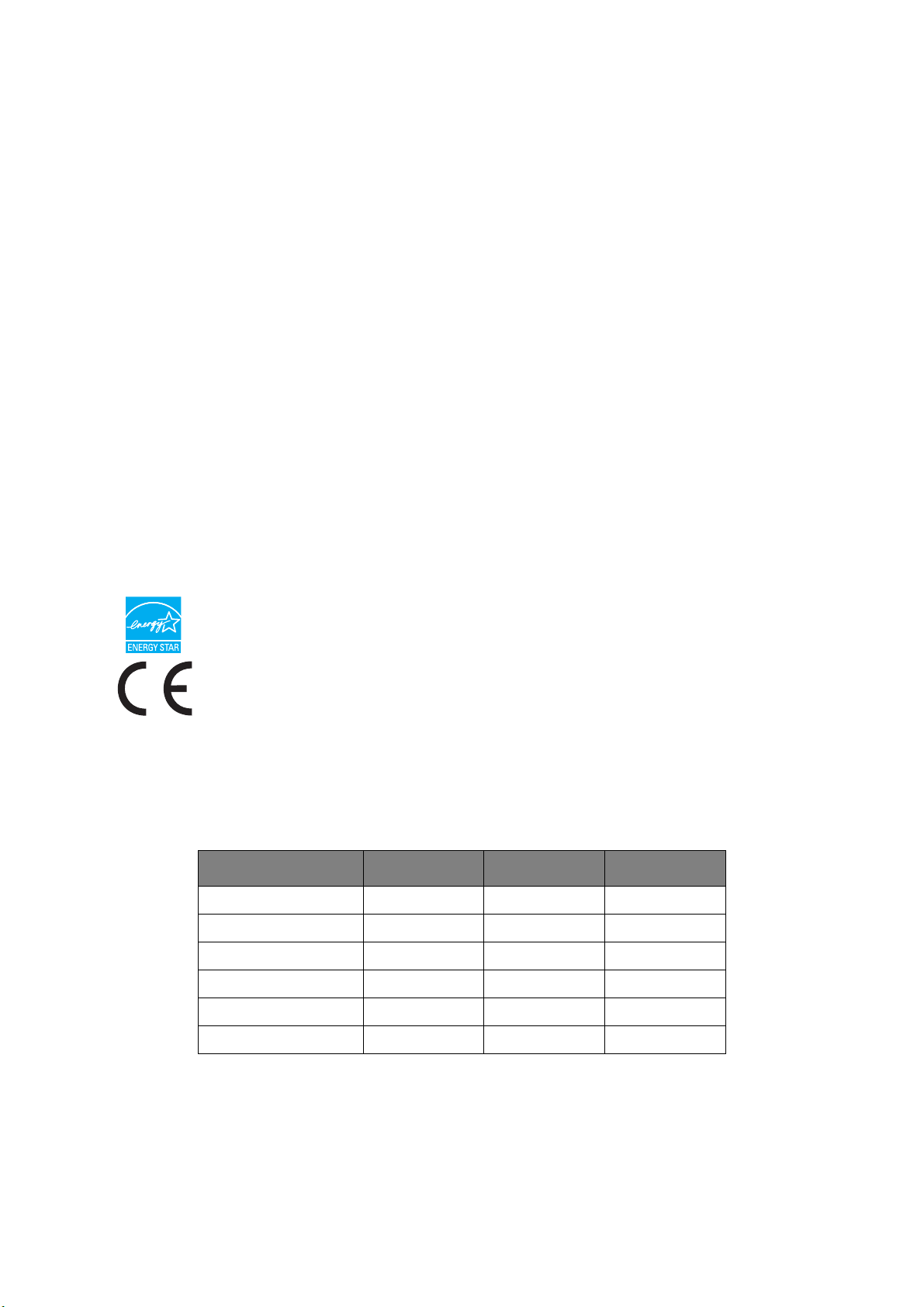
Przedmowa
Podjęto wszelkie działania, aby zamieszczone w niniejszym dokumencie informacje były kompletne,
dokładne i aktualne. Producent nie ponosi odpowiedzialności za skutki błędów pozostające poza jego
kontrolą. Ponadto producent nie może zagwarantować, że wspomniane w podręczniku zmiany
oprogramowania i wyposażenia, wprowadzone przez innych producentów, nie wpłyną na użyteczność
informacji zamieszczonych w dokumencie. Odwołania do oprogramowania oferowanego przez inne
firmy nie oznaczają, że producent potwierdza jego jakość.
Autorzy podjęli wszelkie uzasadnione działania, aby informacje zawarte w tym dokumencie były
dokładne i użyteczne, nie udzielają jednak żadnych gwarancji, jawnych ani domniemanych, dotyczących
ich dokładności lub zakresu.
Większość aktualnych sterowników, instrukcji i podręczników udostępniono na stronie:
http://www.okiprintingsolutions.com
07105008 Iss.02 – Copyright © 2010 OKI Europe Ltd. Wszelkie prawa zastrzeżone.
OKI jest zastrzeżonym znakiem towarowym firmy OKI Electric Industry Company Ltd.
OKI Printing Solutions jest znakiem towarowym firmy OKI Data Corporation.
Energy Star jest znakiem towarowym Agencji Ochrony Środowiska Stanów Zjednoczonych.
Microsoft, MS-DOS i Windows są zastrze
żonymi znakami towarowymi firmy Microsoft Corporation.
Apple, Macintosh, Mac i Mac OS są znakami towarowymi firmy Apple Inc.
Inne wspomniane nazwy produktów i marek są znakami towarowymi lub zastrzeżonymi znakami
towarowymi ich prawnych właścicieli.
Jako uczestnik programu Energy Star producent zapewnił zgodność niniejszego produktu
z zaleceniami Energy Star dotyczącymi efektywności energetycznej.
Produkt jest zgodny z wymaganiami sformułowanymi w Dyrektywach 2004/108/WE (EMC),
2006/95/WE (LVD), 1999/5/WE (R&TTE) i 2009/125/WE (EuP) przy uwzględnieniu,
w stosownych przypadkach, przepisów państw członkowskich dotyczących kompatybilności
elektromagnetycznej, niskiego napięcia, sprzętu radiowego i telekomunikacyjnego oraz
produktów pobierających energię elektryczną.
Przy ocenie zgodności niniejszego produktu z Dyrektywą 2004/108/WE dotyczącą kompatybilności
elektromagnetycznej używano wymienionych poniżej kabli. Zastosowanie innych konfiguracji może
naruszać tę zgodność.
TYP KABLA DŁUGOŚĆ (M) RDZEŃ EKRAN
Zasilanie 1,8
USB 3
✘✘
✘ ✔
Interfejs równoległy2
LAN 2
Te l. 3
Modułowy 5
Przedmowa > 2
✘ ✔
✘✘
✔ ✘
✔ ✘
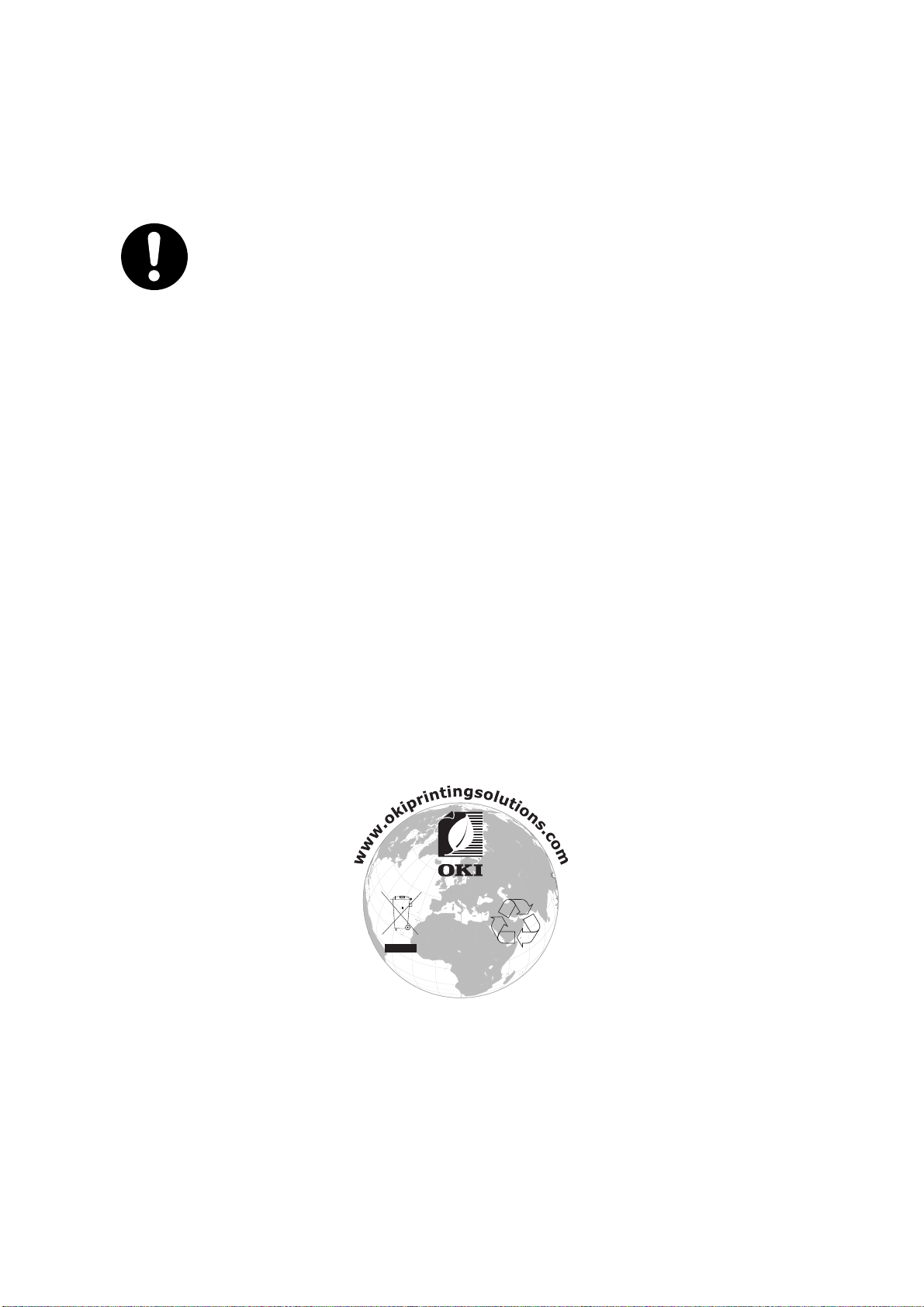
Pierwsza pomoc w nagłych wypadkach
Należy zwracać uwagę na sypki toner:
W przypadku jego połknięcia należy podawać niewielkie ilości zimnej wody
i skontaktować się z lekarzem. NIE WOLNO wywoływać wymiotów.
Jeśli toner dostanie się do układu oddechowego, należy wyprowadzić osobę
na świeże powietrze. Następnie należy zgłosić się do lekarza.
Jeśli toner dostanie się do oczu, należy przez co najmniej 15 minut płukać otwarte
oczy dużą ilością wody. Następnie należy zgłosić się do lekarza.
Toner rozsypany na skórze lub ubraniu należy czyścić zimną wodą,
aby nie pozostały trwałe plamy.
Producent
OKI Data Corporation,
4-11-22 Shibaura, Minato-ku,
Tokyo 108-8551,
Japonia
Importer do krajów Unii Europejskiej/ autoryzowany przedstawiciel
OKI Europe Limited (prowadząca działalność handlową jako OKI Printing Solutions)
Blays House
Wick Road
Egham
Surrey TW20 0HJ
Wielka Brytania
W przypadku pytań dotyczących sprzedaży, pomocy technicznej oraz pytań ogólnych należy
kontaktować się z lokalnym dystrybutorem.
Informacje dotyczące ochrony środowiska
Pierwsza pomoc w nagłych wypadkach > 3

Spis treści
Przedmowa . . . . . . . . . . . . . . . . . . . . . . . . . . . . . . . . . . . . . . . . . . . . . . . . . . . . . . . . . . . . . . 2
Pierwsza pomoc w nagłych wypadkach. . . . . . . . . . . . . . . . . . . . . . . . . . . . . . . . . . . . . . . 3
Producent . . . . . . . . . . . . . . . . . . . . . . . . . . . . . . . . . . . . . . . . . . . . . . . . . . . . . . . . . . . . . . . 3
Importer do krajów Unii Europejskiej/autoryzowany przedstawiciel. . . . . . . . . . . . . . . . 3
Informacje dotyczące ochrony środowiska . . . . . . . . . . . . . . . . . . . . . . . . . . . . . . . . . . . . 3
Spis treści . . . . . . . . . . . . . . . . . . . . . . . . . . . . . . . . . . . . . . . . . . . . . . . . . . . . . . . . . . . . . . . 4
Uwagi, ostrzeżenia i informacje o niebezpieczeństwie. . . . . . . . . . . . . . . . . . . . . . . . . . . 7
Informacje o niniejszej instrukcji . . . . . . . . . . . . . . . . . . . . . . . . . . . . . . . . . . . . . . . . . . . . 8
Zestaw dokumentacji . . . . . . . . . . . . . . . . . . . . . . . . . . . . . . . . . . . . . . . . . . . . . . . . . . . . . 8
Korzystanie z instrukcji na ekranie monitora . . . . . . . . . . . . . . . . . . . . . . . . . . . . . . . . . . . 9
Drukowanie stron. . . . . . . . . . . . . . . . . . . . . . . . . . . . . . . . . . . . . . . . . . . . . . . . . . . . . . . . 9
Wstęp . . . . . . . . . . . . . . . . . . . . . . . . . . . . . . . . . . . . . . . . . . . . . . . . . . . . . . . . . . . . . . . . . . 10
Przegląd urządzenia wielofunkcyjnego . . . . . . . . . . . . . . . . . . . . . . . . . . . . . . . . . . . . . . 12
Widok z przodu . . . . . . . . . . . . . . . . . . . . . . . . . . . . . . . . . . . . . . . . . . . . . . . . . . . . . . . . 12
Widok z tyłu . . . . . . . . . . . . . . . . . . . . . . . . . . . . . . . . . . . . . . . . . . . . . . . . . . . . . . . . . . . 13
Panel sterowania . . . . . . . . . . . . . . . . . . . . . . . . . . . . . . . . . . . . . . . . . . . . . . . . . . . . . . . 14
Przełączanie znaków . . . . . . . . . . . . . . . . . . . . . . . . . . . . . . . . . . . . . . . . . . . . . . . . . . . . 15
Zmiana języka komunikatów . . . . . . . . . . . . . . . . . . . . . . . . . . . . . . . . . . . . . . . . . . . . . . 16
Rozpoczęcie pracy . . . . . . . . . . . . . . . . . . . . . . . . . . . . . . . . . . . . . . . . . . . . . . . . . . . . . . . 17
Zwalnianie blokady skanera . . . . . . . . . . . . . . . . . . . . . . . . . . . . . . . . . . . . . . . . . . . . . . 17
Tryb oszczędzania energii . . . . . . . . . . . . . . . . . . . . . . . . . . . . . . . . . . . . . . . . . . . . . . . . 17
Wyłączanie . . . . . . . . . . . . . . . . . . . . . . . . . . . . . . . . . . . . . . . . . . . . . . . . . . . . . . . . . . . 17
Instalowanie sterowników i programów narzędziowych . . . . . . . . . . . . . . . . . . . . . . . . . 18
System Windows – sterownik TWAIN i sterowniki drukarki . . . . . . . . . . . . . . . . . . . . 18
Komputery Mac z systemem OS X – sterownik drukarki . . . . . . . . . . . . . . . . . . . . . . 20
Sterownik faksu – dotyczy tylko systemu Windows . . . . . . . . . . . . . . . . . . . . . . . . . . 21
Program narzędziowy MFP Setup – dotyczy tylko systemu Windows . . . . . . . . . . . . 21
Program narzędziowy Actkey – dotyczy tylko systemu Windows . . . . . . . . . . . . . . . 22
Zalecenia dotyczące papieru . . . . . . . . . . . . . . . . . . . . . . . . . . . . . . . . . . . . . . . . . . . . . . 24
Podajniki . . . . . . . . . . . . . . . . . . . . . . . . . . . . . . . . . . . . . . . . . . . . . . . . . . . . . . . . . . . . . 24
Podajnik uniwersalny . . . . . . . . . . . . . . . . . . . . . . . . . . . . . . . . . . . . . . . . . . . . . . . . . . . . 24
Taca odbiorcza w układzie zadrukiem do dołu. . . . . . . . . . . . . . . . . . . . . . . . . . . . . . 26
Taca odbiorcza w układzie zadrukiem do góry. . . . . . . . . . . . . . . . . . . . . . . . . . . . . . 26
Zespół dupleks . . . . . . . . . . . . . . . . . . . . . . . . . . . . . . . . . . . . . . . . . . . . . . . . . . . . . . 26
Ładowanie papieru . . . . . . . . . . . . . . . . . . . . . . . . . . . . . . . . . . . . . . . . . . . . . . . . . . . . . 27
Podajniki . . . . . . . . . . . . . . . . . . . . . . . . . . . . . . . . . . . . . . . . . . . . . . . . . . . . . . . . . . . 27
Podajnik uniwersalny . . . . . . . . . . . . . . . . . . . . . . . . . . . . . . . . . . . . . . . . . . . . . . . . . 29
Konfigurowanie urządzenia... . . . . . . . . . . . . . . . . . . . . . . . . . . . . . . . . . . . . . . . . . . . . . . 31
Minimalne wymagania dotyczące konfiguracji. . . . . . . . . . . . . . . . . . . . . . . . . . . . . . . . . 31
Informacje o wstępnej konfiguracji. . . . . . . . . . . . . . . . . . . . . . . . . . . . . . . . . . . . . . . . . . 31
Ogólne . . . . . . . . . . . . . . . . . . . . . . . . . . . . . . . . . . . . . . . . . . . . . . . . . . . . . . . . . . . . 31
Konfiguracja faksu (modele MB470/MB480) . . . . . . . . . . . . . . . . . . . . . . . . . . . . . . . 31
Konfiguracja sieci . . . . . . . . . . . . . . . . . . . . . . . . . . . . . . . . . . . . . . . . . . . . . . . . . . . . 32
Funkcje komunikacji internetowej. . . . . . . . . . . . . . . . . . . . . . . . . . . . . . . . . . . . . . . . 33
Konfiguracja. . . . . . . . . . . . . . . . . . . . . . . . . . . . . . . . . . . . . . . . . . . . . . . . . . . . . . . . . . . 34
...z poziomu strony sieci Web . . . . . . . . . . . . . . . . . . . . . . . . . . . . . . . . . . . . . . . . . . . 35
...z poziomu narzędzia konfiguracyjnego . . . . . . . . . . . . . . . . . . . . . . . . . . . . . . . . . . 36
...z poziomu panelu sterowania . . . . . . . . . . . . . . . . . . . . . . . . . . . . . . . . . . . . . . . . . 36
Konfigurowanie funkcji faksu . . . . . . . . . . . . . . . . . . . . . . . . . . . . . . . . . . . . . . . . . . . . . . 48
Konfiguracja początkowa . . . . . . . . . . . . . . . . . . . . . . . . . . . . . . . . . . . . . . . . . . . . . . 48
Konfiguracja zaawansowana . . . . . . . . . . . . . . . . . . . . . . . . . . . . . . . . . . . . . . . . . . . 49
Spis treści > 4
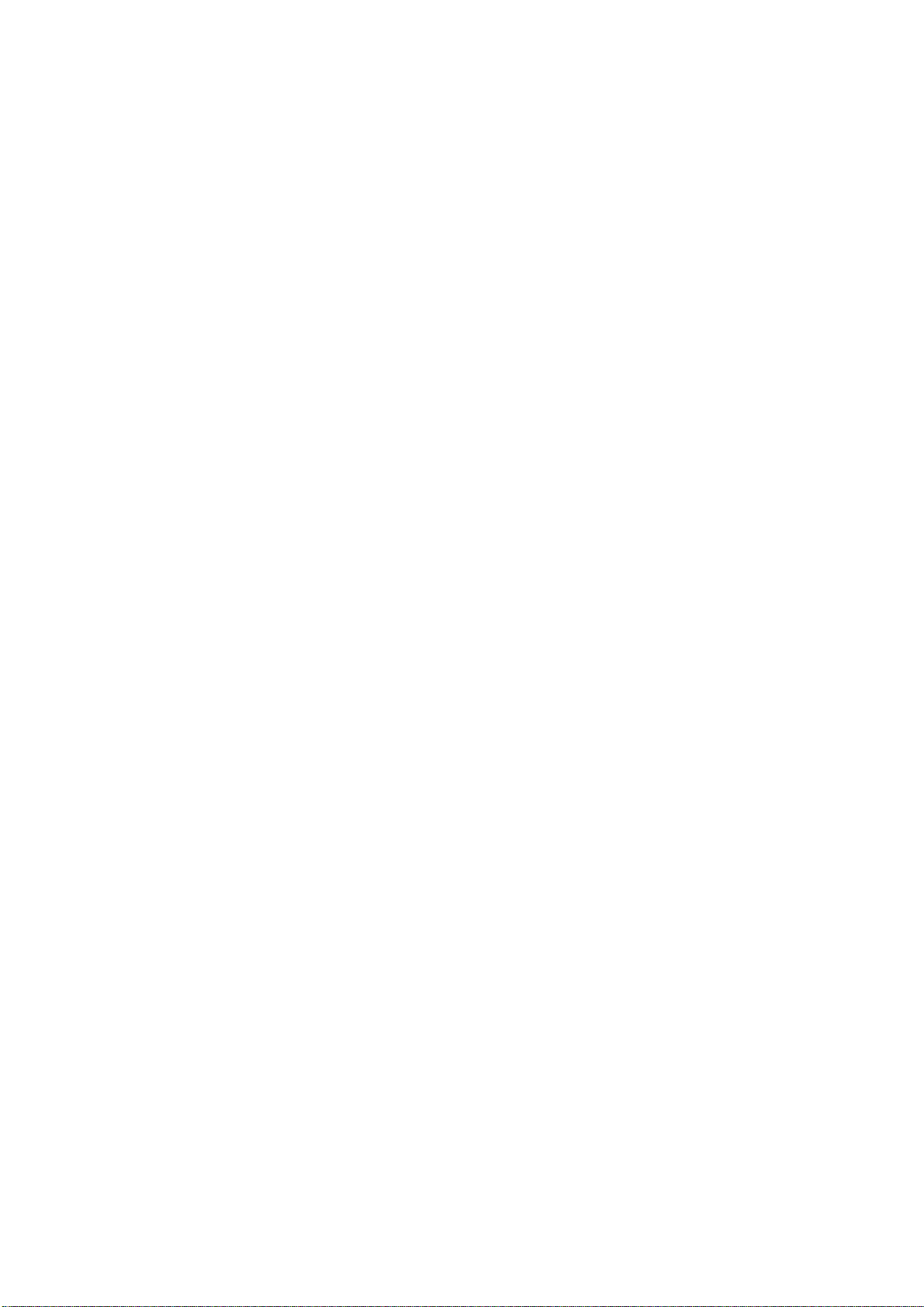
Zarządzanie książką adresową . . . . . . . . . . . . . . . . . . . . . . . . . . . . . . . . . . . . . . . . . . . . 54
Dodawanie do książki adresowej adresu e-mail. . . . . . . . . . . . . . . . . . . . . . . . . . . . . 54
Usuwanie z książki adresowej adresu e-mail . . . . . . . . . . . . . . . . . . . . . . . . . . . . . . . 54
Modyfikowanie adresu e-mail w książce adresowej . . . . . . . . . . . . . . . . . . . . . . . . . . 55
Dodawanie do książki adresowej wpisu grupy . . . . . . . . . . . . . . . . . . . . . . . . . . . . . . 55
Usuwanie z książki adresowej adresu grupy . . . . . . . . . . . . . . . . . . . . . . . . . . . . . . . 56
Modyfikowanie adresu grupy w książce adresowej . . . . . . . . . . . . . . . . . . . . . . . . . . 56
Kontrola dostępu . . . . . . . . . . . . . . . . . . . . . . . . . . . . . . . . . . . . . . . . . . . . . . . . . . . . . . . . 57
Włączanie kontroli dostępu . . . . . . . . . . . . . . . . . . . . . . . . . . . . . . . . . . . . . . . . . . . . . . . 57
Logowanie . . . . . . . . . . . . . . . . . . . . . . . . . . . . . . . . . . . . . . . . . . . . . . . . . . . . . . . . . . . . 57
Wylogowywanie . . . . . . . . . . . . . . . . . . . . . . . . . . . . . . . . . . . . . . . . . . . . . . . . . . . . . . . . 58
Koniec limitu czasu operacji . . . . . . . . . . . . . . . . . . . . . . . . . . . . . . . . . . . . . . . . . . . . . . 58
Działanie . . . . . . . . . . . . . . . . . . . . . . . . . . . . . . . . . . . . . . . . . . . . . . . . . . . . . . . . . . . . . . . 59
Ładowanie dokumentów . . . . . . . . . . . . . . . . . . . . . . . . . . . . . . . . . . . . . . . . . . . . . . . . . 59
Umieszczanie dokumentów w podajniku ADF . . . . . . . . . . . . . . . . . . . . . . . . . . . . . . 59
Umieszczanie dokumentów na szybie . . . . . . . . . . . . . . . . . . . . . . . . . . . . . . . . . . . . 60
Kopiowanie . . . . . . . . . . . . . . . . . . . . . . . . . . . . . . . . . . . . . . . . . . . . . . . . . . . . . . . . . . . . . 61
Operacje podstawowe . . . . . . . . . . . . . . . . . . . . . . . . . . . . . . . . . . . . . . . . . . . . . . . . 61
Operacje zaawansowane . . . . . . . . . . . . . . . . . . . . . . . . . . . . . . . . . . . . . . . . . . . . . . 61
Skanowanie . . . . . . . . . . . . . . . . . . . . . . . . . . . . . . . . . . . . . . . . . . . . . . . . . . . . . . . . . . . . . 63
Podstawowe operacje. . . . . . . . . . . . . . . . . . . . . . . . . . . . . . . . . . . . . . . . . . . . . . . . . 63
Skanuj do Email . . . . . . . . . . . . . . . . . . . . . . . . . . . . . . . . . . . . . . . . . . . . . . . . . . . . . 63
Skanowanie na komputer sieciowy. . . . . . . . . . . . . . . . . . . . . . . . . . . . . . . . . . . . . . . 64
Skanowanie na komputer PC . . . . . . . . . . . . . . . . . . . . . . . . . . . . . . . . . . . . . . . . . . . 65
Faksowanie (MB470/MB480) . . . . . . . . . . . . . . . . . . . . . . . . . . . . . . . . . . . . . . . . . . . . . . . 67
Operacje podstawowe . . . . . . . . . . . . . . . . . . . . . . . . . . . . . . . . . . . . . . . . . . . . . . . . 67
Operacje zaawansowane . . . . . . . . . . . . . . . . . . . . . . . . . . . . . . . . . . . . . . . . . . . . . . 68
Drukowanie raportu aktywności faksu . . . . . . . . . . . . . . . . . . . . . . . . . . . . . . . . . . . . 71
Drukowanie raportów dotyczących przesyłania . . . . . . . . . . . . . . . . . . . . . . . . . . . . . 71
Wysyłanie faksu z komputera . . . . . . . . . . . . . . . . . . . . . . . . . . . . . . . . . . . . . . . . . . . . . 72
Dodawanie numerów faksów do książki telefonicznej . . . . . . . . . . . . . . . . . . . . . . . . 74
Dodawanie numerów nowych grup do książki telefonicznej. . . . . . . . . . . . . . . . . . . . 74
Importowanie i eksportowanie numerów faksów . . . . . . . . . . . . . . . . . . . . . . . . . . . . 75
Ustawienia drukowania w systemie Windows . . . . . . . . . . . . . . . . . . . . . . . . . . . . . . . . . 76
Właściwości drukowania w aplikacjach systemu Windows . . . . . . . . . . . . . . . . . . . . . . . 76
Emulacja PCL. . . . . . . . . . . . . . . . . . . . . . . . . . . . . . . . . . . . . . . . . . . . . . . . . . . . . . . 76
Ustawienie z poziomu okna Control Panel (Panel sterowania)
systemu Windows. . . . . . . . . . . . . . . . . . . . . . . . . . . . . . . . . . . . . . . . . . . . . . . . . . . 78
Emulacja PS (MB470/MB480) . . . . . . . . . . . . . . . . . . . . . . . . . . . . . . . . . . . . . . . . . . . . . 81
Ustawienia z poziomu panelu sterowania. . . . . . . . . . . . . . . . . . . . . . . . . . . . . . . . . . 83
Drukowanie dwustronne . . . . . . . . . . . . . . . . . . . . . . . . . . . . . . . . . . . . . . . . . . . . . . . . . 84
Automatyczne drukowanie dwustronne . . . . . . . . . . . . . . . . . . . . . . . . . . . . . . . . . . . . . . 85
Ręczne drukowanie dwustronne z wykorzystaniem podajnika papieru
(tylko w systemie Windows). . . . . . . . . . . . . . . . . . . . . . . . . . . . . . . . . . . . . . . . . . . . . . 86
Ręczne drukowanie dwustronne z wykorzystaniem podajnika uniwersalnego . . . . . . . . 88
Ustawienia drukowania w systemie Mac OS X . . . . . . . . . . . . . . . . . . . . . . . . . . . . . . . . 89
Emulacja PCL . . . . . . . . . . . . . . . . . . . . . . . . . . . . . . . . . . . . . . . . . . . . . . . . . . . . . . . . .
89
Ustawianie opcji drukowania . . . . . . . . . . . . . . . . . . . . . . . . . . . . . . . . . . . . . . . . . . . 89
Ustawianie opcji drukowania – zapisywanie ustawień sterownika . . . . . . . . . . . . . . . 90
Zmiana domyślnej drukarki i formatu papieru. . . . . . . . . . . . . . . . . . . . . . . . . . . . . . . 91
Opcje ustawień strony . . . . . . . . . . . . . . . . . . . . . . . . . . . . . . . . . . . . . . . . . . . . . . . . 91
Opcje drukowania. . . . . . . . . . . . . . . . . . . . . . . . . . . . . . . . . . . . . . . . . . . . . . . . . . . . 92
Copies & pages (Kopie i strony) . . . . . . . . . . . . . . . . . . . . . . . . . . . . . . . . . . . . . . . . . 92
Obsługa papieru . . . . . . . . . . . . . . . . . . . . . . . . . . . . . . . . . . . . . . . . . . . . . . . . . . . . . 93
Strona wiodąca (Cover page). . . . . . . . . . . . . . . . . . . . . . . . . . . . . . . . . . . . . . . . . . . 94
Dupleks. . . . . . . . . . . . . . . . . . . . . . . . . . . . . . . . . . . . . . . . . . . . . . . . . . . . . . . . . . . . 95
Spis treści > 5
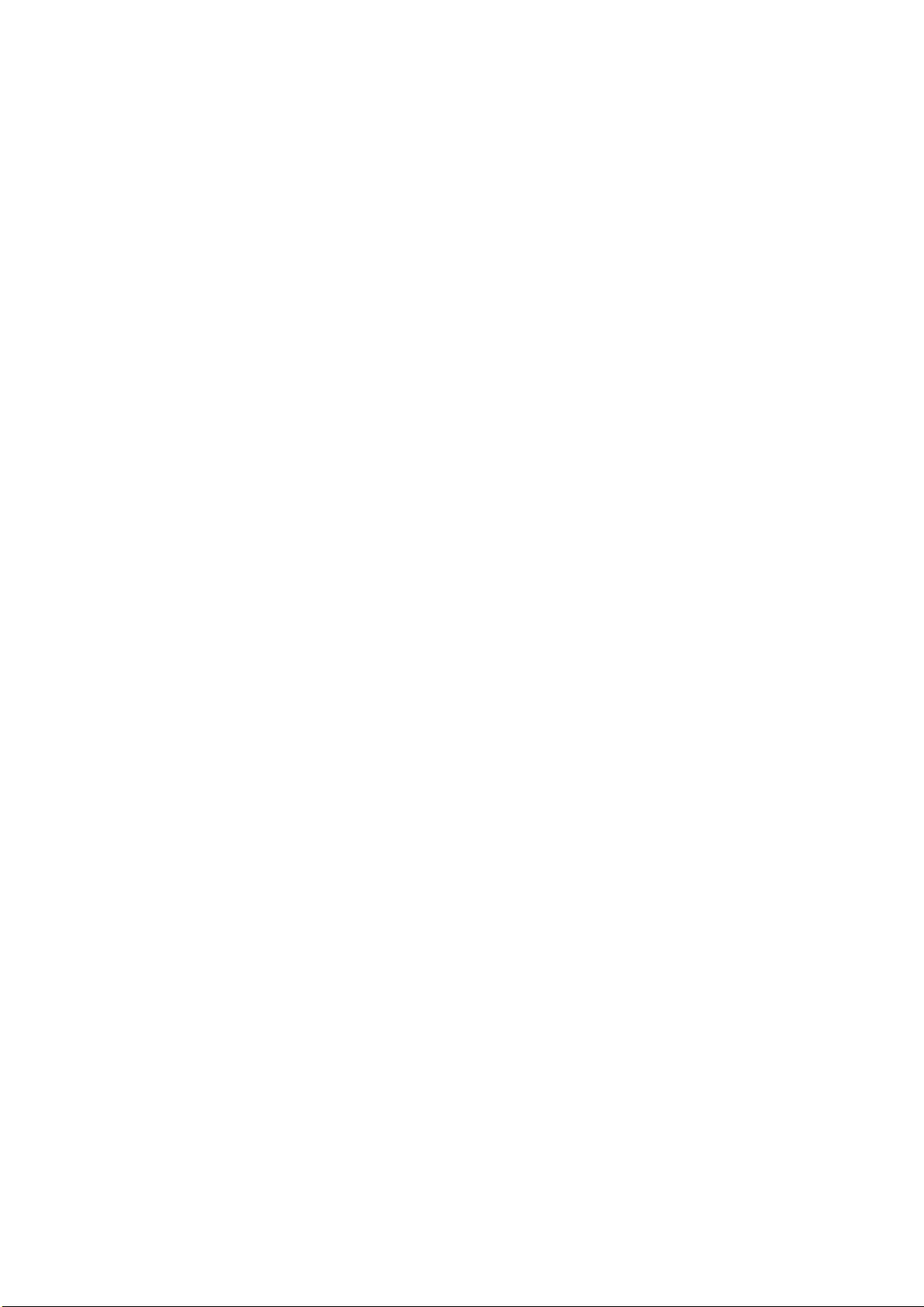
Effects (Efekty) . . . . . . . . . . . . . . . . . . . . . . . . . . . . . . . . . . . . . . . . . . . . . . . . . . . . . . . . 96
Opcje ustawień drukarki . . . . . . . . . . . . . . . . . . . . . . . . . . . . . . . . . . . . . . . . . . . . . . . . . 97
Print control (Kontrola druku) . . . . . . . . . . . . . . . . . . . . . . . . . . . . . . . . . . . . . . . . . . . 98
Podsumowanie . . . . . . . . . . . . . . . . . . . . . . . . . . . . . . . . . . . . . . . . . . . . . . . . . . . . . . 98
Emulacja PS (MB470/MB480) . . . . . . . . . . . . . . . . . . . . . . . . . . . . . . . . . . . . . . . . . . . . . 99
Copies & pages (Kopie i strony) . . . . . . . . . . . . . . . . . . . . . . . . . . . . . . . . . . . . . . . . . 99
Układ . . . . . . . . . . . . . . . . . . . . . . . . . . . . . . . . . . . . . . . . . . . . . . . . . . . . . . . . . . . . . 99
Scheduler (Harmonogram) . . . . . . . . . . . . . . . . . . . . . . . . . . . . . . . . . . . . . . . . . . . . . 99
Paper Handling (Obchodzenie się z papierem) . . . . . . . . . . . . . . . . . . . . . . . . . . . . . 99
Cover page (Okładka). . . . . . . . . . . . . . . . . . . . . . . . . . . . . . . . . . . . . . . . . . . . . . . . . 99
Error Handling (Obsługa błędów) . . . . . . . . . . . . . . . . . . . . . . . . . . . . . . . . . . . . . . . 100
Podajnik papieru. . . . . . . . . . . . . . . . . . . . . . . . . . . . . . . . . . . . . . . . . . . . . . . . . . . . 100
Funkcje drukarki . . . . . . . . . . . . . . . . . . . . . . . . . . . . . . . . . . . . . . . . . . . . . . . . . . . . 101
Anulowanie zadania drukowania . . . . . . . . . . . . . . . . . . . . . . . . . . . . . . . . . . . . . . . . . . 103
Nakładki i makra (tylko w systemie Windows). . . . . . . . . . . . . . . . . . . . . . . . . . . . . . . . 104
Co to są nakładki i makra? . . . . . . . . . . . . . . . . . . . . . . . . . . . . . . . . . . . . . . . . . . . . . . 104
Tworzenie nakładek PostScript . . . . . . . . . . . . . . . . . . . . . . . . . . . . . . . . . . . . . . . . . . . 104
Tworzenie obrazu nakładki . . . . . . . . . . . . . . . . . . . . . . . . . . . . . . . . . . . . . . . . . . . . 104
Tworzenie i ładowanie projektu . . . . . . . . . . . . . . . . . . . . . . . . . . . . . . . . . . . . . . . . 105
Test drukowania nakładki . . . . . . . . . . . . . . . . . . . . . . . . . . . . . . . . . . . . . . . . . . . . . 105
Definiowanie nakładek . . . . . . . . . . . . . . . . . . . . . . . . . . . . . . . . . . . . . . . . . . . . . . . 105
Drukowanie z nakładkami PostScript . . . . . . . . . . . . . . . . . . . . . . . . . . . . . . . . . . . . . . 106
Tworzenie nakładek PCL. . . . . . . . . . . . . . . . . . . . . . . . . . . . . . . . . . . . . . . . . . . . . . . . 107
Tworzenie obrazu nakładki . . . . . . . . . . . . . . . . . . . . . . . . . . . . . . . . . . . . . . . . . . . . 107
Tworzenie i ładowanie makr . . . . . . . . . . . . . . . . . . . . . . . . . . . . . . . . . . . . . . . . . . . 107
Test drukowania makra . . . . . . . . . . . . . . . . . . . . . . . . . . . . . . . . . . . . . . . . . . . . . . 108
Definiowanie nakładek . . . . . . . . . . . . . . . . . . . . . . . . . . . . . . . . . . . . . . . . . . . . . . . 108
Drukowanie z nakładkami PCL . . . . . . . . . . . . . . . . . . . . . . . . . . . . . . . . . . . . . . . . . . . 109
Obsługa . . . . . . . . . . . . . . . . . . . . . . . . . . . . . . . . . . . . . . . . . . . . . . . . . . . . . . . . . . . . . . . 110
Wymiana materiałów eksploatacyjnych . . . . . . . . . . . . . . . . . . . . . . . . . . . . . . . . . . . . . 110
Wymiana pojemnika z tonerem . . . . . . . . . . . . . . . . . . . . . . . . . . . . . . . . . . . . . . . . 110
Wymiana zespołu bębna światłoczułego . . . . . . . . . . . . . . . . . . . . . . . . . . . . . . . . . 114
Czyszczenie. . . . . . . . . . . . . . . . . . . . . . . . . . . . . . . . . . . . . . . . . . . . . . . . . . . . . . . . . . 117
...obudowy modułu urządzenia . . . . . . . . . . . . . . . . . . . . . . . . . . . . . . . . . . . . . . . . . 117
...ścieżki papieru w automatycznym podajniku dokumentów . . . . . . . . . . . . . . . . . . 117
...spodu automatycznego podajnika dokumentów . . . . . . . . . . . . . . . . . . . . . . . . . . 118
...szyby dokumentów . . . . . . . . . . . . . . . . . . . . . . . . . . . . . . . . . . . . . . . . . . . . . . . . 119
...głowicy diody LED . . . . . . . . . . . . . . . . . . . . . . . . . . . . . . . . . . . . . . . . . . . . . . . . . 119
Instalowanie opcji. . . . . . . . . . . . . . . . . . . . . . . . . . . . . . . . . . . . . . . . . . . . . . . . . . . . . . . 121
Instalowanie opcji, numery zamówień
. . . . . . . . . . . . . . . . . . . . . . . . . . . . . . . . . . . . . . 121
Procedura instalacji . . . . . . . . . . . . . . . . . . . . . . . . . . . . . . . . . . . . . . . . . . . . . . . . . . . . 121
Rozwiązywanie problemów . . . . . . . . . . . . . . . . . . . . . . . . . . . . . . . . . . . . . . . . . . . . . . . 122
Usuwanie zacięć papieru. . . . . . . . . . . . . . . . . . . . . . . . . . . . . . . . . . . . . . . . . . . . . . . . 122
Sekcja podajnika ADF skanera... . . . . . . . . . . . . . . . . . . . . . . . . . . . . . . . . . . . . . . . 122
W sekcji drukarki... . . . . . . . . . . . . . . . . . . . . . . . . . . . . . . . . . . . . . . . . . . . . . . . . . . 123
Postępowanie w przypadku niezadowalającej jakości wydruków . . . . . . . . . . . . . . . . . 127
Postępowanie w przypadku niezadowalających wyników kopiowania . . . . . . . . . . . . . 128
Lista kontrolna dotycząca problemów z faksem (modele MB470 i MB480) . . . . . . . . . 129
Dane techniczne . . . . . . . . . . . . . . . . . . . . . . . . . . . . . . . . . . . . . . . . . . . . . . . . . . . . . . . . 131
Dodatek A – Przenoszenie i transport . . . . . . . . . . . . . . . . . . . . . . . . . . . . . . . . . . . . . . 132
Przenoszenie urządzenia MFP . . . . . . . . . . . . . . . . . . . . . . . . . . . . . . . . . . . . . . . . . . . 132
Transport urządzenia MFP . . . . . . . . . . . . . . . . . . . . . . . . . . . . . . . . . . . . . . . . . . . . . . 132
Indeks . . . . . . . . . . . . . . . . . . . . . . . . . . . . . . . . . . . . . . . . . . . . . . . . . . . . . . . . . . . . . . . . 135
Dane kontaktowe firmy OKI . . . . . . . . . . . . . . . . . . . . . . . . . . . . . . . . . . . . . . . . . . . . . . . 137
Spis treści > 6

Uwagi, ostrzeżenia i informacje o niebezpieczeństwie
UWAGA
Uwaga zawiera dodatkowe informacje uzupełniające podstawowy tekst.
OSTRZEŻENIE!
Ostrzeżenie zawiera dodatkowe informacje, które w przypadku zignorowania
mogą być przyczyną nieprawidłowego funkcjonowania lub uszkodzenia sprzętu.
NIEBEZPIECZEŃSTWO!
Informacja o niebezpieczeństwie zawiera dodatkowe dane, których zignorowanie
może być przyczyną obrażeń ciała.
Ze względu na ochronę urządzenia, a także w celu zapewnienia, że użytkownik będzie mógł w pełni
korzystać z jego możliwości, model ten zaprojektowano do pracy tylko z oryginalnymi pojemnikami
z tonerem. Inne pojemniki z tonerem, nawet jeśli są opisane jako „zgodne” (lub „kompatybilne”) i rzeczywiście
współpracują z urządzeniem, mogą obniżyć sprawność i pogorszyć jakość działania drukarki.
Używanie produktów innych niż oryginalne może spowodować unieważnienie gwarancji.
Dane techniczne mogą zostać zmienione bez powiadomienia. Wszystkie znaki towarowe
zostały potwierdzone.
Uwagi, ostrzeżenia i informacje o niebezpieczeństwie > 7
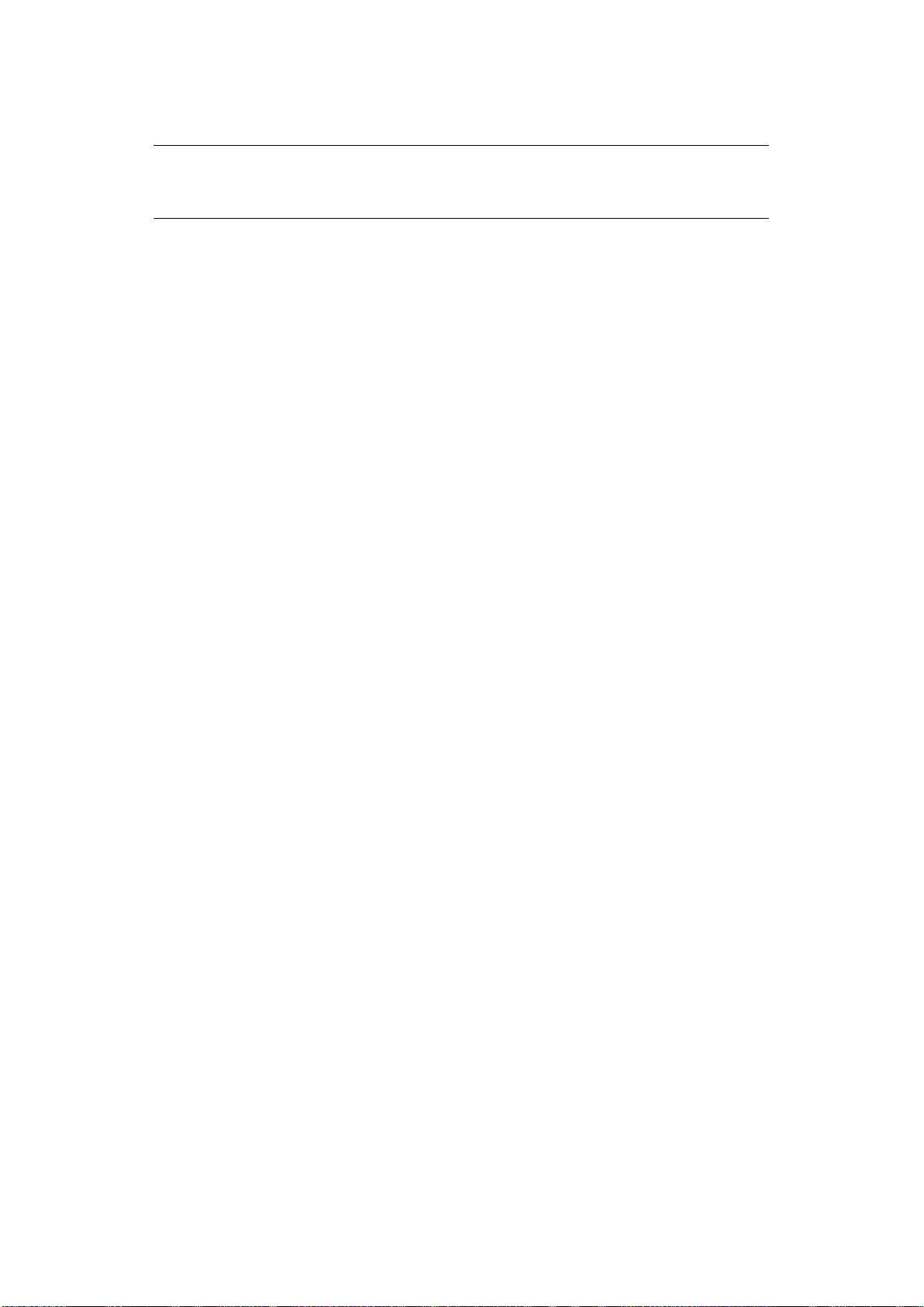
Informacje o niniejszej instrukcji
UWAGA
Na ilustracjach przedstawionych w tym podręczniku mogą być widoczne funkcje
dodatkowe, które nie są zainstalowane w danym urządzeniu.
Zestaw dokumentacji
Niniejsza instrukcja jest częścią zestawu dokumentów elektronicznych i drukowanych, umożliwiających
zapoznanie się z urządzeniem i jak najlepsze korzystanie z jego licznych funkcji. Przedstawioną poniżej
dokumentację (część jej może być dostępna tylko w języku angielskim) można znaleźć na dysku DVD
Manuals, chyba że wskazano inaczej:
> Broszura z informacjami dotyczącymi bezpieczeństwa instalacji: zawiera informacje
dotyczące bezpiecznego korzystania z urządzenia.
Jest to dokument papierowy dołączony do urządzenia. Przed rozpoczęciem konfigurowania
urządzenia należy przeczytać tę broszurę.
> Instalacja drukarki: w tej instrukcji opisano sposób rozpakowywania, podłączania
iwłączania urządzenia.
Jest to dokument papierowy dołączony do urządzenia.
> Instrukcja obsługi: umożliwia zapoznanie się z urządzeniem i jak najlepsze korzystanie z różnych
jego funkcji. Zawiera także wskazówki dotycz
którym drukarka będzie działać jak najlepiej. Ponadto w tej instrukcji znajdują się informacje
dotyczące dodawania opcjonalnych akcesoriów, stosowanych wraz ze zmianami wymagań
dotyczących drukowania.
ące rozwiązywania problemów i konserwacji, dzięki
> Instrukcja pracy w sieci: umożliwia zapoznanie się z działaniem wbudowanej karty
interfejsu sieciowego.
> Instrukcje instalacji: są dołączane do materiałów eksploatacyjnych i opcjonalnych akcesoriów
oraz zawierają opis ich instalacji.
Są to dokumenty papierowe dostarczane wraz z materiałami eksploatacyjnymi i opcjonalnymi
akcesoriami.
> Pomoc interaktywna: informacje w postaci elektronicznej dostępne z poziomu sterownika
drukarki i oprogramowania narzędziowego.
Informacje o niniejszej instrukcji > 8
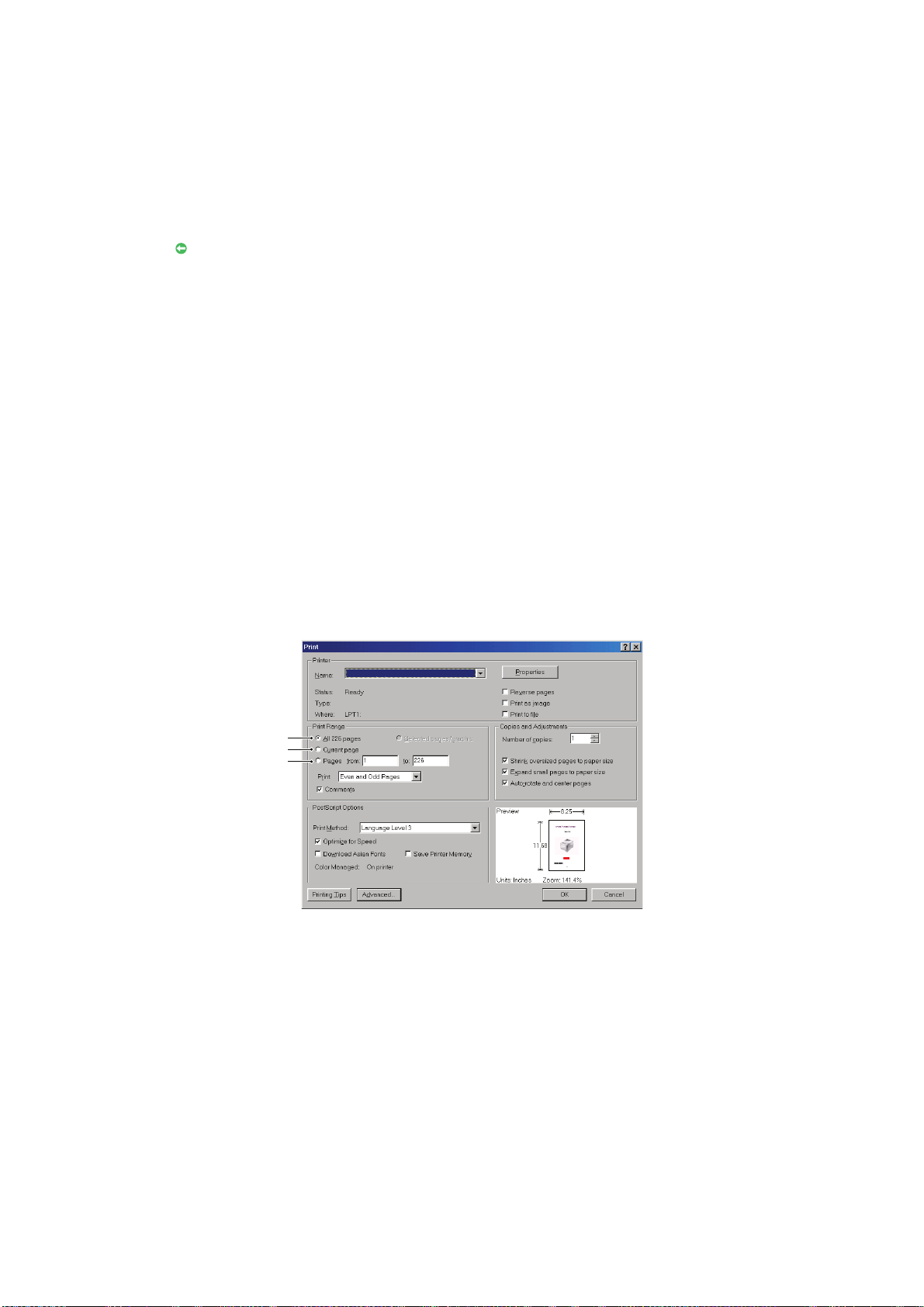
Korzystanie z instrukcji na ekranie monitora
1
2
3
Ta instrukcja jest przeznaczona do czytania na ekranie przy użyciu programu Adobe Reader. Należy
korzystać z narzędzi do nawigowania i wyświetlania, które są dostępne w programie Adobe Reader.
W instrukcji występuje wiele odnośników, wszystkie są wyróżnione niebieskim tekstem. Po kliknięciu
odnośnika błyskawicznie zostanie wyświetlona część podręcznika zawierająca właściwy materiał.
Przycisk w programie Adobe Reader umożliwia bezpośredni powrót do poprzedniego miejsca.
Dostęp do określonych informacji można uzyskać na dwa sposoby:
> Na liście zakładek znajdującej się z lewej strony ekranu należy kliknąć interesujący temat,
aby do niego przejść. (Jeśli zakładki są niedostępne, należy skorzystać zrozdziału
„Spis treści” na stronie 4).
>
Na liście zakładek należy kliknąć pozycję Indeks, aby przejść do indeksu. (Jeśli zakładki są
niedostępne, należy skorzystać z rozdziału „Spis treści” na stronie 4). W ułożonym alfabetycznie
indeksie należy znaleźć interesujący termin i kliknąć odpowiadający mu numer strony,
aby przejść do strony zawierającej ten termin.
Drukowanie stron
Można wydrukować cały podręcznik, jego poszczególne strony lub rozdziały. Procedura drukowania:
1. Na pasku narzędzi wybierz menu File (Plik) > Print (Drukuj) (lub naciśnij przycisk Ctrl + P).
2. Wybierz strony, które chcesz wydrukować:
(a) All pages (Wszystkie strony), (1), aby wydrukować cały podręcznik.
(b) Current page (Bieżąca strona), (2), aby wydrukować aktualnie przeglądaną stronę.
(c) Pages from (Strony od) i to (do) (3), aby wydrukować zakres stron określony przez
wprowadzone numery stron.
(d) Kliknij przycisk OK.
Informacje o niniejszej instrukcji > 9

Wstęp
Gratulujemy zakupu tego urządzenia wielofunkcyjnego (MFP). Jest ono wyposażone w wiele
zaawansowanych funkcji, które pozwalają uzyskać wyraźne i ostre wydruki czarno-białe przy
dużej szybkości drukowania na różnych nośnikach stosowanych w pracy biurowej.
Za pomocą tego urządzenia wielofunkcyjnego można błyskawicznie skanować papierowe dokumenty
idostarczać ich elektroniczne obrazy do różnych miejsc docelowych, takich jak adresy e-mail, drukarki,
serwery ftp, telefaksy i inne komputery w sieci.
To urządzenie MFP oferuje następujące funkcje:
> Digital Copy (Kopiowanie cyfrowe) – intuicyjny panel sterowania umożliwia łatwe i szybkie
kopiowanie cyfrowe.
> Rozdzielczość kopiowania do 600 x 600 dpi (punktów na cal).
> Program narzędziowy Actkey (tylko w systemie Windows) umożliwia urządzeniu MFP odbieranie
z lokalnie podłączonego komputera poleceń generowanych naciśnięciem jednego klawisza
(skanowanie automatyczne).
> Scan to E-mail (Skanuj do wiadomości e-mail) – dzięki tej funkcji za pomocą podłączonego do
sieci Ethernet i serwera SMTP urządzenia MFP można przesyłać dokumenty w sieci Internet za
pośrednictwem poczty elektronicznej. Po naciśni
adresów e-mail odbiorców dokumenty są skanowane i konwertowane na pliki obrazu, a następnie
transmitowane do odbiorców zdalnych.
> Scan to Network PC (Skanuj na Komp.sieci.) – ta funkcja umożliwia przesyłanie zeskanowanych
dokumentów (w formatach PDF, TIFF i JPEG) do folderu plików na serwerze lub komputerze
osobistym w sieci intranet za pomocą protokołu FTP (File Transfer Protocol) lub CIFS (Common
Internet File System). Funkcja skanowania do folderu plików eliminuje konieczność przesyłania
dużych załączników za pomocą serwera poczty.
ęciu przycisku poczty elektronicznej i wybraniu
> Network/PC Printing (Drukowanie z sieci/komputera PC) – gdy to urządzenie MFP jest
podłączone do sieci, umożliwia drukowanie z sieci lub z komputera PC.
> Multiple Pages Sending (Wysyłanie wielu stron) – gdy używany jest automatyczny podajnik
dokumentów (ADF), urządzenie MFP umożliwia ułożenie na stosie do 50 stron dokumentów,
które będą skanowane w sposób ciągły.
> Faxing (Faksowanie) – intuicyjny panel sterowania umożliwia łatwą i szybką bezpośrednią
obsługę faksu (tylko w modelach MB470/MB480).
> Zaawansowane przesyłanie i odbieranie faksów, w tym tryb transmisji opóźnionej, wysyłanie
do wielu lokalizacji.
> Address Book/Profiles Managing (Zarządzanie profilami/książ
wygodne zarządzanie wszystkimi adresami e-mail i profilami (miejscami docelowymi plików).
> Narzędzie konfiguracji urządzenia MFP umożliwia utworzenie do 100 adresów e-mail i kilku
miejsc docelowych plików, z których można będzie korzystać w celu zarządzania dokumentami.
> Rozdzielczość 600 × 2400 dpi (punktów na cal) urządzenia MB460 i 1200 × 1200 dpi urządzeń
MB470/MB480 zapewnia drukowanie obrazów wysokiej jakości i odwzorowanie
najdrobniejszych detali.
> Automatyczne drukowanie dwustronne (dupleks), oszczędzające papier i pozwalające na otrzymanie
wydruku o mniejszej objętości.
> Interfejs USB 2.0 o dużej szybkości.
> Emulacja: standardowo PCL6, PCL5e i PostScript 3 w urządzeniach MB470/MB480.
> Obsługa papieru: 250 arkuszy (75 g/m
(75 g/m
2
) w urządzeniu MB480.
2
) w urządzeniach MB460 i MB470 oraz 530 arkuszy
ką adresową) – ta funkcja umożliwia
> Narzędzie Template Manager dla systemu Windows umożliwia łatwe projektowanie i drukowanie
wizytówek, banerów oraz etykiet.
Wstęp > 10
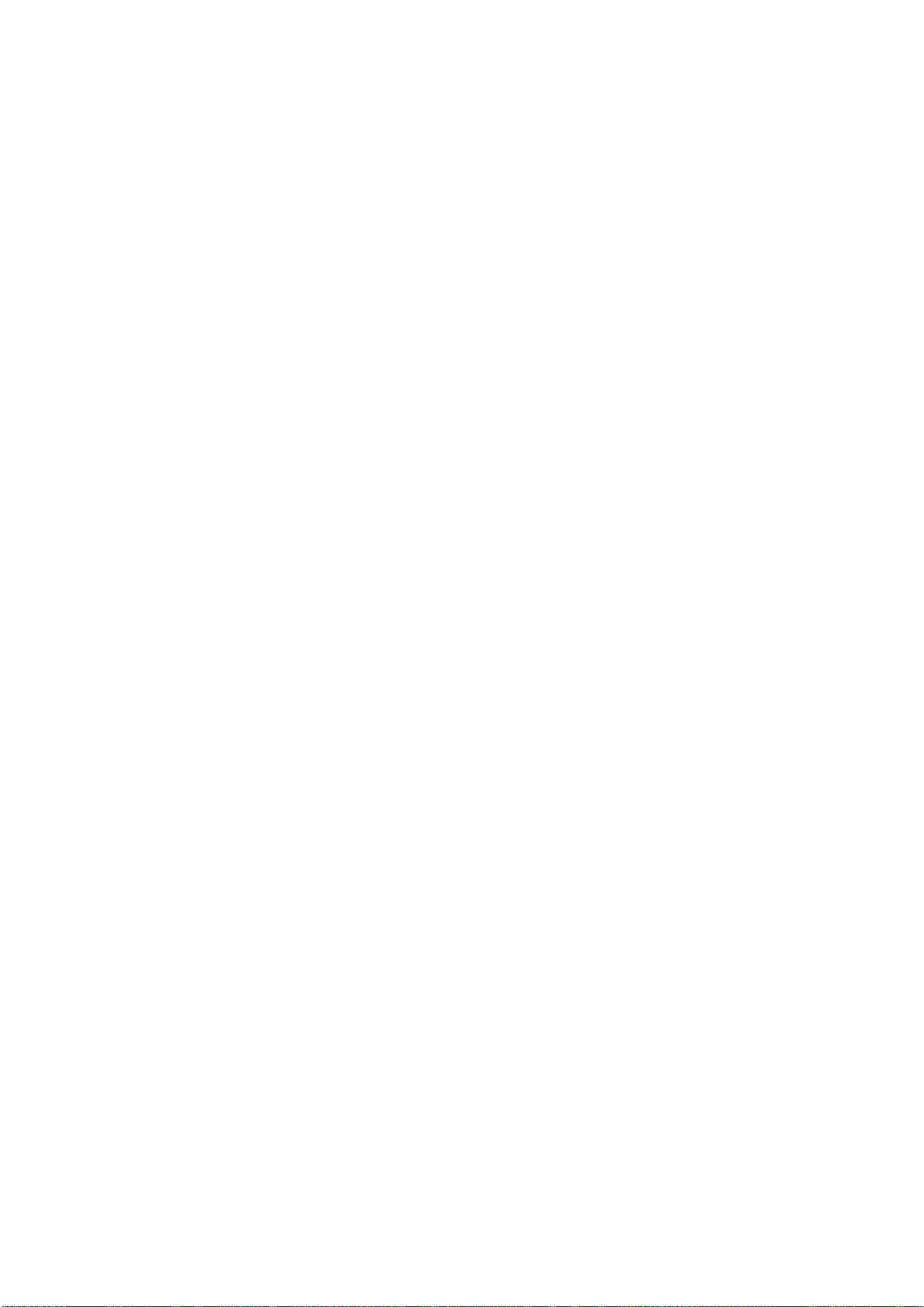
> Ask OKI (Zapytaj OKI) – przyjazna dla użytkownika funkcja (tylko w systemie Windows), która
oferuje bezpośrednie łącze z ekranu sterownika drukarki (nie wszystkie ekrany są przedstawione
w tym przewodniku) do specjalnej witryny sieci Web przeznaczonej dla posiadanego modelu
drukarki. Znajdziesz tam wszelkie porady i pomoc niezbędne do zmaksymalizowania jakości
wydruków tworzonych za pomocą drukarki.
Dostępne są także następujące funkcje opcjonalne:
> Dodatkowa pamięć umożliwiająca drukowanie bardziej złożonych stron.
> Jeden dodatkowy podajnik papieru umożliwiający załadowanie kolejnych 530 arkuszy
Wstęp > 11
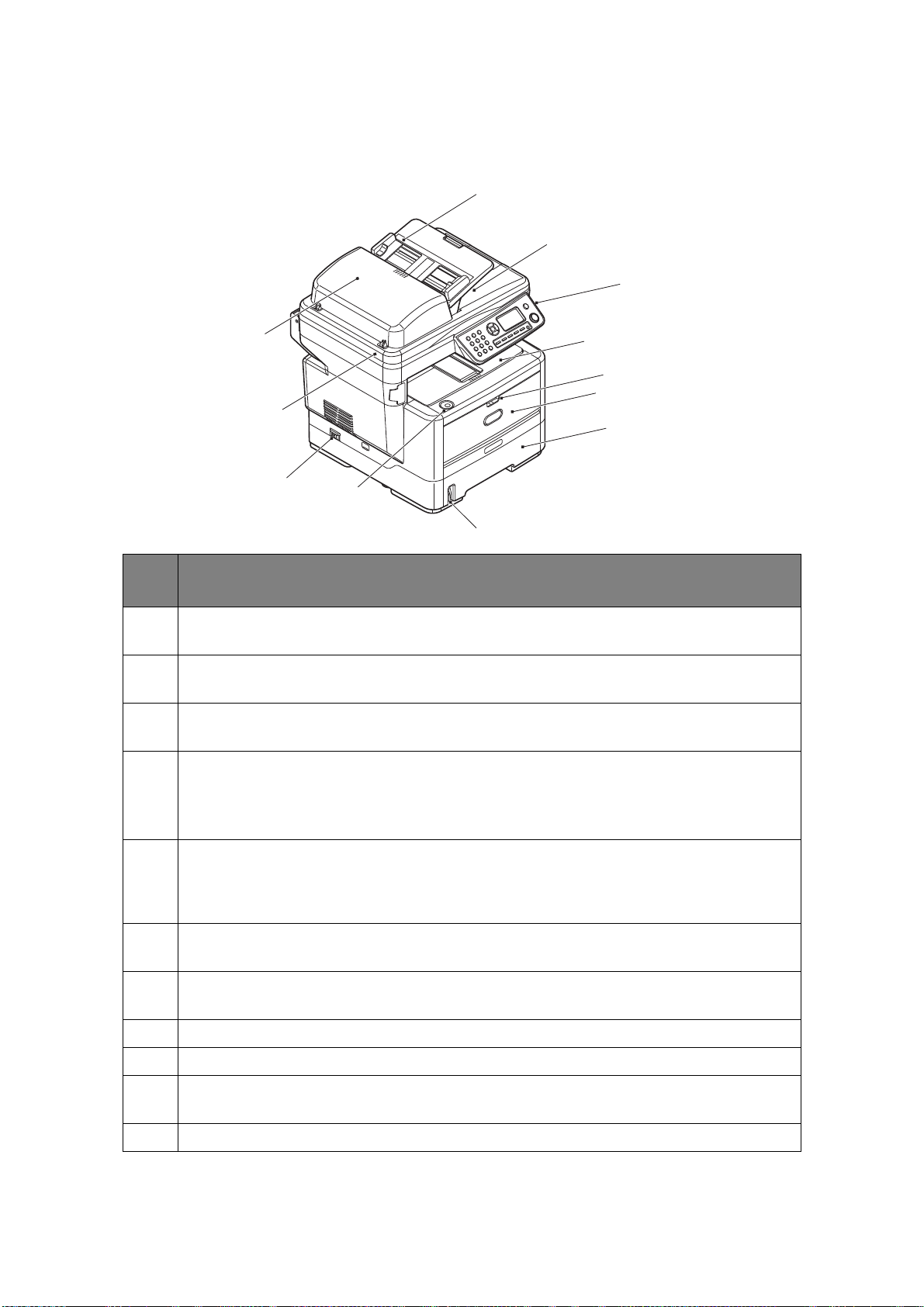
Przegląd urządzenia wielofunkcyjnego
Widok z przodu
10
11
12
9
8
7
2
6
NR
REF.
OPIS
1. Górna taca odbiorcza na wydruki składowane zadrukiem do dołu
Standardowe miejsce składowania wydruków. Mieści do 150 arkuszy o gramaturze 75 g/m
2. Przycisk zwalniający pokrywę górną
Naciśnij, aby otworzyć.
3. Uchwyty zwalniające podajnik uniwersalny
Pociągnij, aby otworzyć.
4. Podajnik uniwersalny
Używany do podawania cięższych papierów, kopert i innych specjalnych nośników,
MB460: podawanie ręczne pojedynczych arkuszy.
MB470/MB480: mieści do 50 arkuszy papieru o gramaturze 75 g/m
1
3
4
5
2
.
2
. Ma również przedłużenie podpórki papieru.
5. Podajnik papieru
Standardowy podajnik papieru.
MB460/MB470: mieści do 250 arkuszy papieru o gramaturze 75 g/m
MB480: mieści do 530 arkuszy o gramaturze 75 g/m
6. Wskaźnik poziomu papieru
Wskazuje wizualnie poziom papieru w podajniku.
7. Wyłącznik zasilania drukarki
Szczegółowe informacje można znaleźć w części „Wyłączanie” na stronie 17.
8. Szyba skanera
9. Moduł podajnika ADF
10. Podajnik papieru automatycznego podajnika dokumentów
Mieści do 50 arkuszy papieru formatu A4 o gramaturze 75 g/m
11. Pokrywa dokumentów
Przegląd urządzenia wielofunkcyjnego > 12
2
.
2
.
2
.
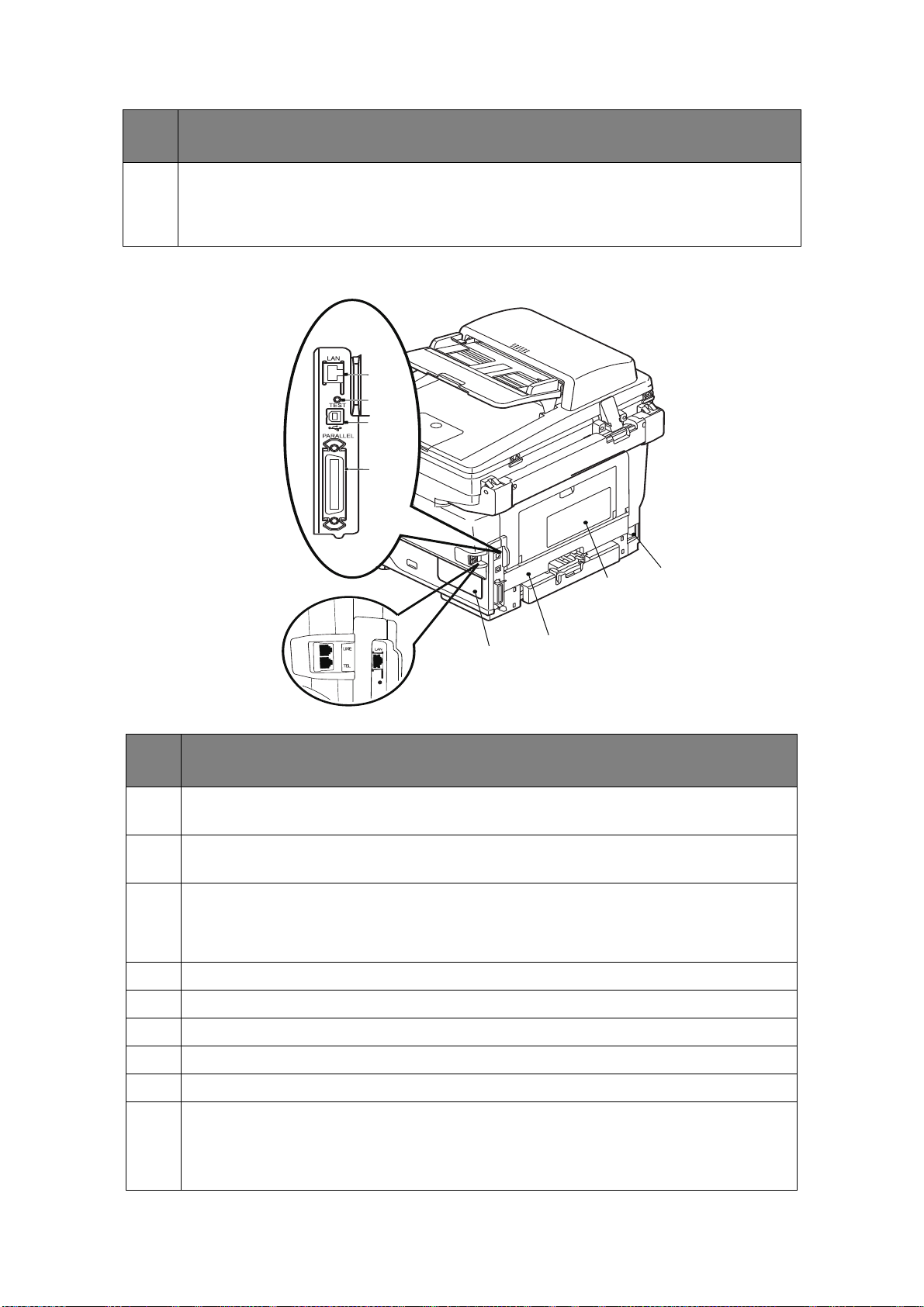
NR
REF.
OPIS
12. Panel sterowania
Z wyświetlaczem LCD i przyciskami obsługi.
Przyciski wybierania jednym naciśnięciem (pokazane na ilustracji) są tylko w modelach MB470/MB480.
Zapoznaj się z rozdziałem „Panel sterowania” na stronie 14.
Widok z tyłu
20
19
18
17
13
14
21
NR
REF.
OPIS
13. Panel dostępowy
Umożliwia dostęp do montażu opcjonalnej pamięci dodatkowej.
14. Zespół dupleks
Umożliwia automatyczne drukowanie dwustronne.
15. Pokrywa tylnego wyjścia (zamknięta), (taca odbiorcza zadrukiem do góry)
Jest ona używana głównie do bardzo ciężkich materiałów. Droga papieru przez urządzenie MFP między tylną
tacą odbiorczą a podajnikiem uniwersalnym jest najprostsza. Zapobiega to zaginaniu papieru na krzywiznach
wzdłuż ścieżki papieru.
16. Gniazdo zasilania prądem zmiennym
17. Złącze równoległe
15
16
18. Złącze USB
19. Przełącznik Test
20. Złącze sieciowe
21. Złącze Line (Linia) (MB470/MB480)
Gniazdo do podłączenia urządzenia do linii telefonicznej.
Złącze Tel (MB470/MB480)
Gniazdo do podłączenia aparatu telefonicznego (w razie potrzeby).
Przegląd urządzenia wielofunkcyjnego > 13
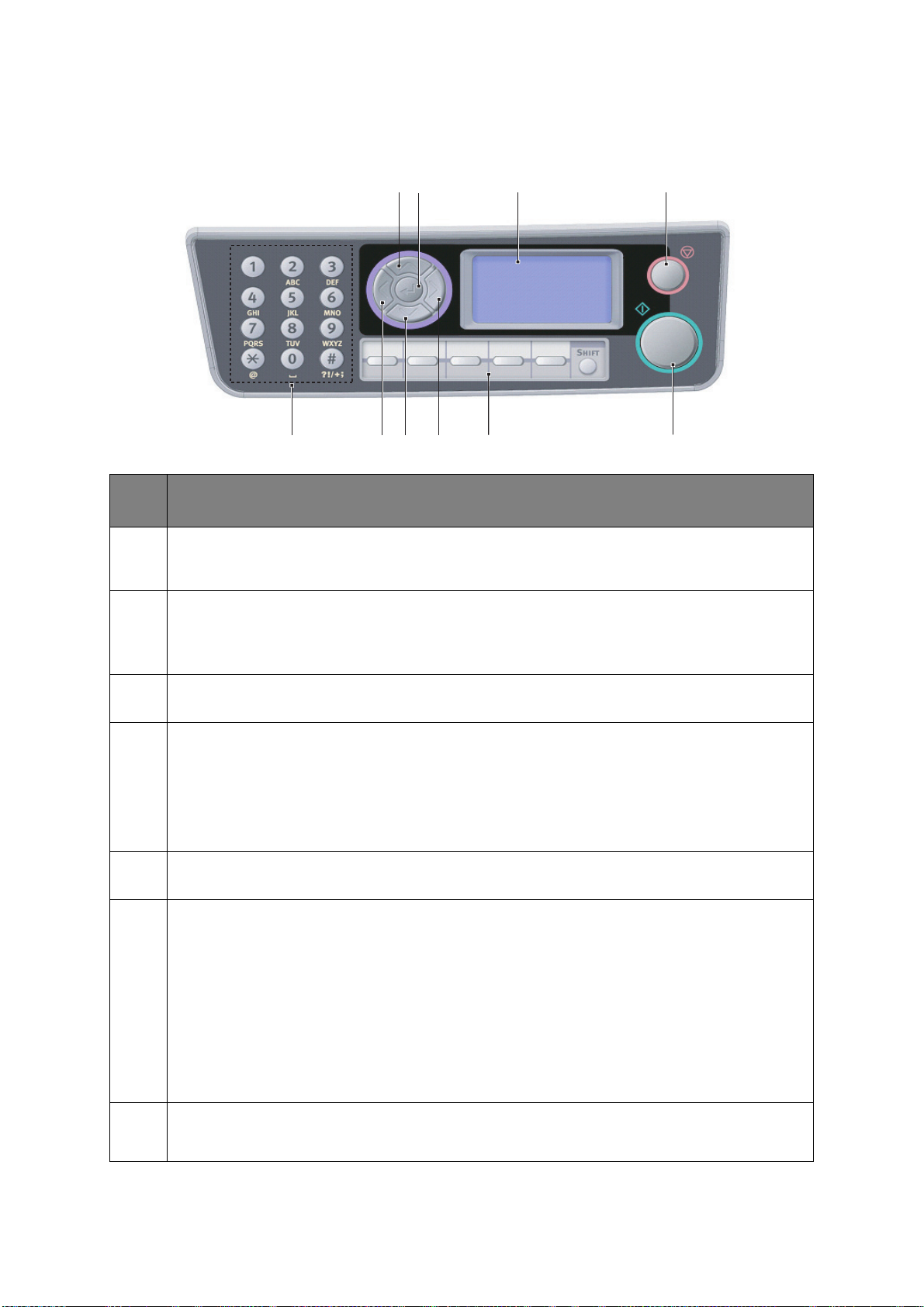
Panel sterowania
NR
OPIS
REF.
1. Klawiatura
Służy do wprowadzania liczb, małych i wielkich liter oraz symboli w wierszu wprowadzania.
Szczegółowe informacje można znaleźć w części „Przełączanie znaków” na stronie 15.
2. Przycisk W lewo
Podczas przełączania trybu: Umożliwia powrót do ekranu wyboru funkcji lub ekranu wyboru podfunkcji skanowania
z ekranu trybu czuwania.
Podczas konfigurowania: Umożliwia zwiększenie wartości struktury drzewa.
5
6
1
2
3
10
74
9
8
3. Przycisk W dół
Podczas konfigurowania lub przełączania trybu: umożliwia przeniesienie kursora w dół.
4. Przycisk W prawo
Podczas przełączania trybu:
> Umożliwia potwierdzenie wybranego trybu.
> Umożliwia rozpoczęcie skanowania ręcznego – gdy jest wybrana opcja Push Scan (Skanowanie ręczne),
zostanie wyświetlony ekran wykonywania skanowania ręcznego.
Podczas konfigurowania:
> Umożliwia zmniejszenie wartości struktury drzewa.
5. Przycisk W górę
Podczas konfigurowania lub przełączania trybu: Umożliwia przeniesienie kursora w górę.
6. Przycisk Enter
Podczas przełączania trybu:
> Umożliwia potwierdzenie wybranego trybu.
> Umożliwia rozpoczęcie skanowania ręcznego – gdy jest wybrana opcja Push Scan (Skanowanie ręczne),
zostanie wyświetlony ekran wykonywania skanowania ręcznego.
Podczas konfigurowania:
> Umożliwia zmniejszenie wartości struktury drzewa.
> Umożliwia zwiększenie wartości struktury drzewa, gdy ustawiona wartość zostanie potwierdzona.
Podczas wprowadzania identyfikatora PIN:
Umożliwia potwierdzenie wprowadzonego identyfikatora PIN.
Umożliwia wyjście ze stanu błędu/niebezpieczeństwa.
7. Przyciski wybierania jednym naciśnięciem (MB470/MB480): Używane do wybierania liczb od 0 do 9,
które są zarejestrowane jako numery faksów.
Przycisk SHIFT umożliwia wybieranie liczb w grupach od 0 do 4 i od 5 do 9.
Przegląd urządzenia wielofunkcyjnego > 14
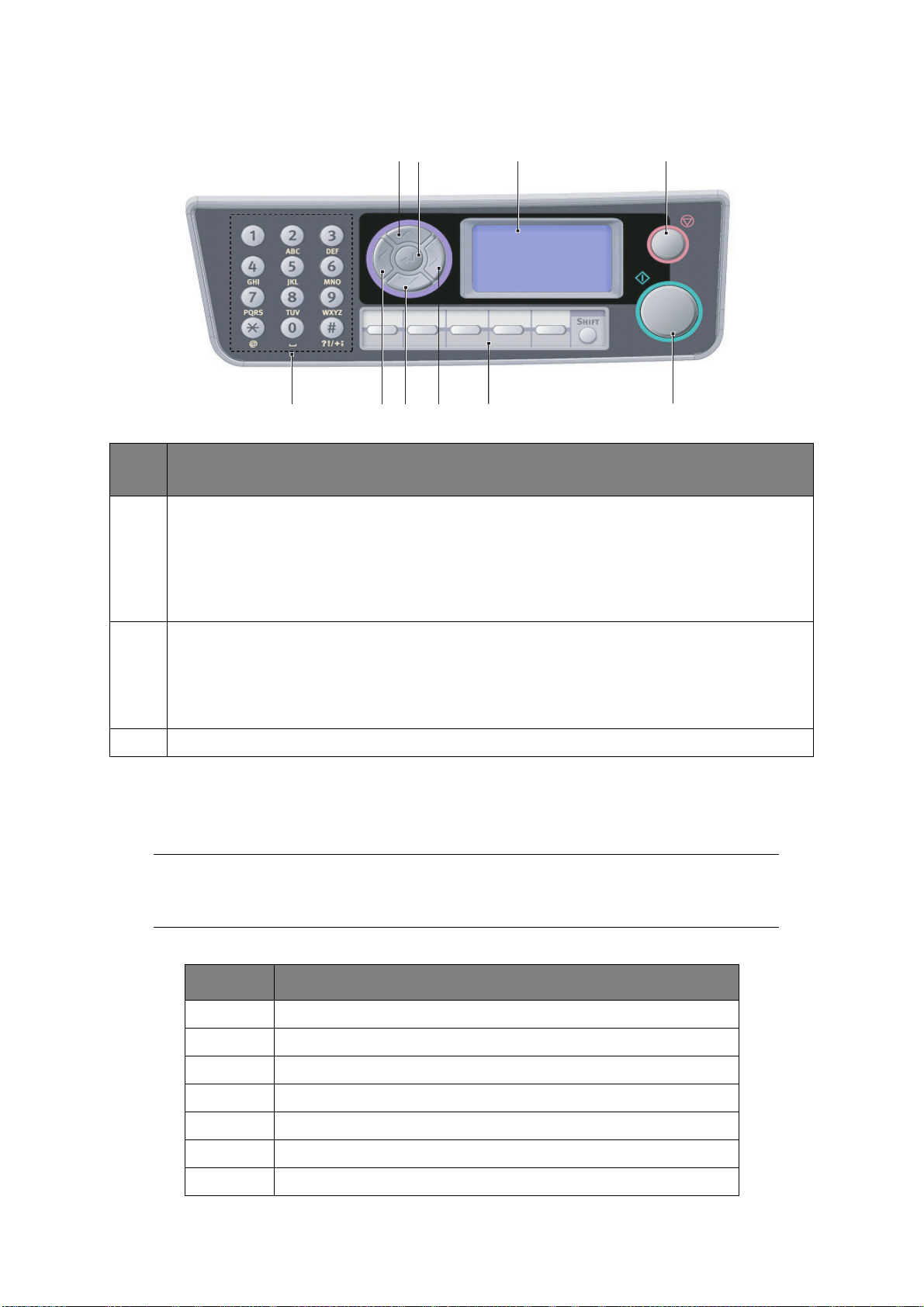
5
6
10
9
8
NR
OPIS
1
2
3
74
REF.
8. Przycisk Start:
> Umożliwia wykonanie wybranej funkcji.
> Umożliwia wykonanie kopiowania.
> Umożliwia skanowanie do wiadomości e-mail/pamięci/komputera sieciowego.
> Umożliwia wysłanie faksu (MB470/MB480).
> Umożliwia ręczne odebranie faksu (MB470/MB480).
Umożliwia wyjście ze stanu błędu/niebezpieczeństwa.
9. Przycisk Stop:
> Umożliwia zatrzymanie wykonywania funkcji.
> Umożliwia zatrzymanie wykonywania kopii.
> Umożliwia zatrzymanie skanowania do wiadomości e-mail/pamięci/komputera sieciowego.
> Umożliwia zatrzymanie wysłania faksu (MB470/MB480).
> Umożliwia anulowanie zadania drukowania.
10. Panel wyświetlacza ciekłokrystalicznego (LCD). 128 x 64 punkty
Przełączanie znaków
Używając klawiatury, można wprowadzać liczby, duże i małe litery oraz symbole. Naciskaj wielokrotnie
przycisk klawiatury, aby wybrać żądany znak.
UWAGA
W przypadku wielokrotnego naciskania przycisku przerwy między kolejnymi naciśnięciami
muszą być krótsze niż 2 sekundy.
Podany poniżej przykład odnosi się do trybu, gdy dla wyświetlacza jest ustawiony język angielski:
KLAWISZ DOSTĘPNE ZNAKI
11 -> 1
2 a -> b -> c -> A -> B -> C -> 2
3 d -> e -> f -> D -> E -> F -> 3
4 g -> h -> i -> G -> H -> I -> 4
5 j -> k -> l -> J -> K -> L -> 5
6 m -> n -> o -> M -> N -> O -> 6
7 p -> q -> r -> s -> P -> Q -> R -> S -> 7
Przegląd urządzenia wielofunkcyjnego > 15
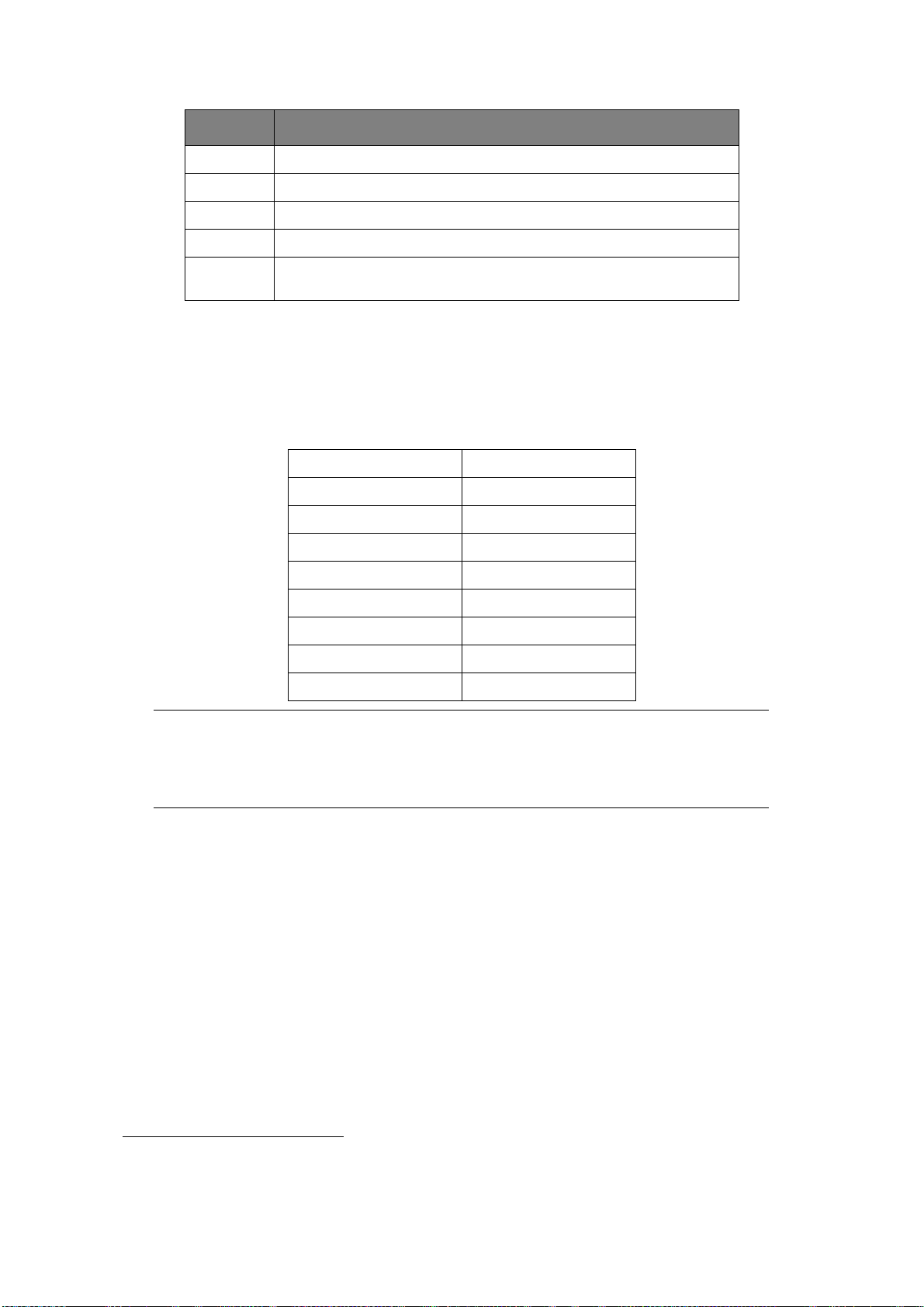
KLAWISZ DOSTĘPNE ZNAKI
8 t -> u -> v -> T -> U -> V -> 8
9 w -> x -> y -> z -> W -> X -> Y -> Z -> 9
0 SP (odstęp) -> 0 -> SP (odstęp)
* @ -> * -> a
# . -> _ -> - -> P -> SP (odstęp) -> + -> ! -> “ -> $ -> % -> & -> ‘ -> ( -> ) -> , -> / -> :
-> ; -> < -> = -> > -> ? -> [ -> £ -> ] -> ^ -> #
Zmiana języka komunikatów
Domyślnym językiem używanym przez urządzenie MFP do wyświetlania komunikatów i drukowania
1
raportów jest angielski
Setup (do konfiguracji języka panelu).
. W razie potrzeby można zmienić język za pomocą narzędzia Panel Language
Niemiecki Duński
Francuski Holenderski
Włoski Portugalski
Hiszpański Polski
Szwedzki Czeski
Węgierski Turecki
Norweski Rosyjski
Grecki Fiński
Portugalski (Brazylia)
UWAGA
1. Powyższa lista nie jest kompletna ani ostateczna.
2. Informacje dotyczące procedury zmiany ustawień języka (narzędzie konfiguracji
języka panelu) można znaleźć w dokumentach dołączonych do urządzenia.
1. Aby upewnić się, że urządzenie zawiera najnowsze aktualizacje oprogramowania sprzętowego, zaleca się pobranie
plików języka z tego narzędzia podczas konfiguracji.
Przegląd urządzenia wielofunkcyjnego > 16
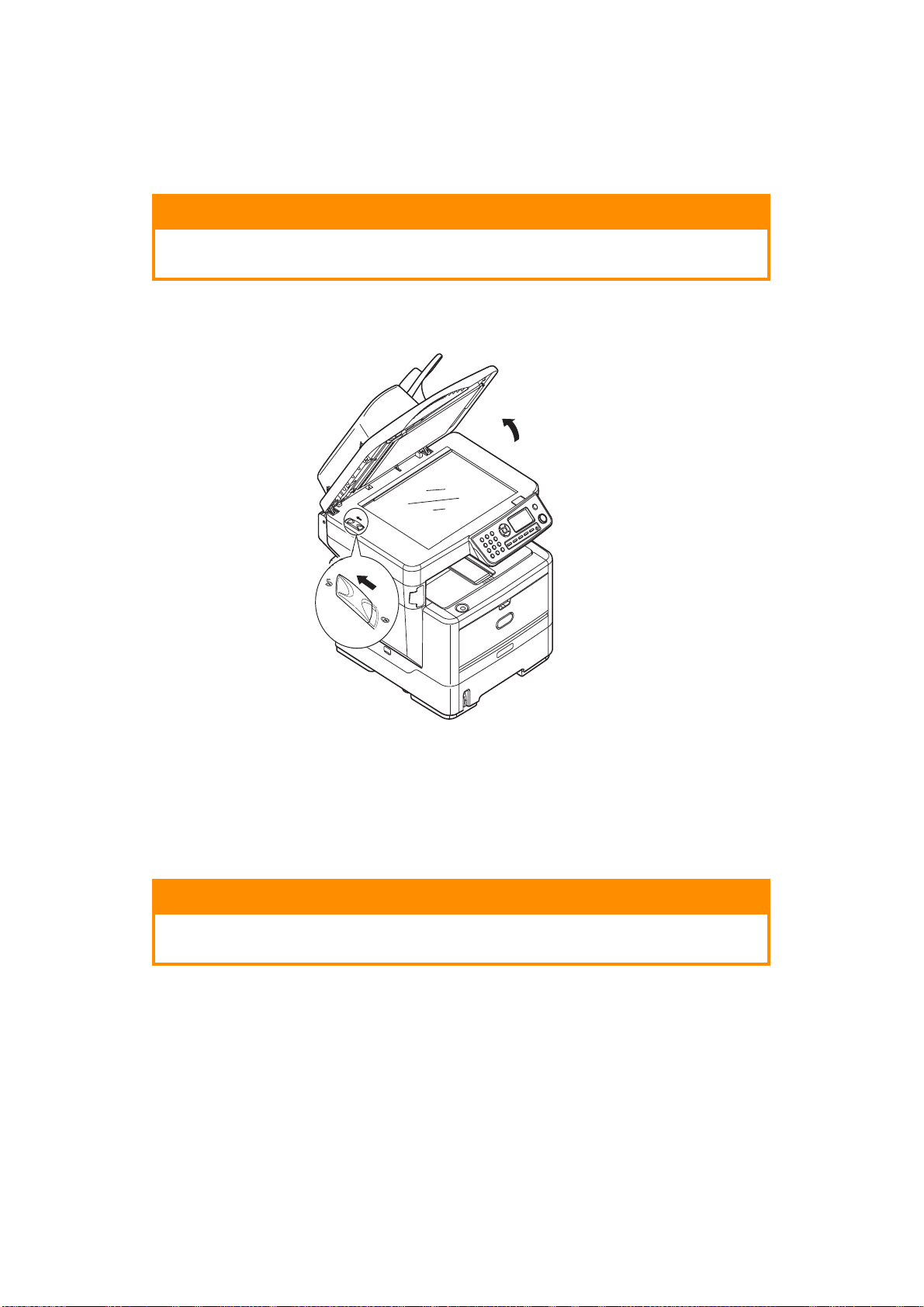
Rozpoczęcie pracy
Zwalnianie blokady skanera
OSTRZEŻENIE!
Przed rozpoczęciem pracy upewnij się, że skaner jest w pozycji:
ODBLOKOWANA.
1. Otwórz pokrywę dokumentów.
2. Przesuń dźwignię blokującą skanera w pozycję: ODBLOKOWANA.
Tryb oszczędzania energii
Po określonym czasie nie używania urządzenia MFP, przejdzie ono do trybu oszczędzania energii
w celu kontroli zużycia energii przez urządzenie.
Wyłączanie
OSTRZEŻENIE!
Nie należy wyłączać włącznika zasilania w sposób nagły, gdyż może to
spowodować uszkodzenie urządzenia wielofunkcyjnego MFP.
1. Naciśnij na panelu sterowania przycisk strzałki w dół, aby zaznaczyć opcję Menu, a następnie
naciśnij przycisk Enter, aby ją wybrać.
2. Naciśnij na panelu sterowania przycisk strzałki w dół, aby zaznaczyć opcję System Shutdown
(Zamykanie systemu), a następnie naciśnij przycisk Enter, aby ją wybrać.
3. Aby wykonać, naciśnij przycisk Enter.
4. Po wyświetleniu monitu ustaw przełącznik zasilania w położeniu Wył.
Rozpoczęcie pracy > 17

Instalowanie sterowników i programów narzędziowych
Do urządzenie dołączono następujące sterowniki:
> Sterownik TWAIN (należy go używać tylko w przypadku podłączenia urządzenia MFP przez
port USB), (dotyczy tylko systemu Windows)
> Sterownik drukarki: PCL5e, PCL 6, PostScript3 (MB470/MB480)
> Sterownik faksu (MB470/MB480) (dotyczy tylko systemu Windows)
UWAGA
Tę procedurę może wykonać tylko użytkownik zalogowany jako administrator lub członek
grupy Administratorzy. Jeśli komputer jest podłączony do sieci, ustawienia zasad sieci
również mogą uniemożliwiać wykonanie tej procedury.
Poniższe instrukcje instalacji dotyczą połączenia USB. Szczegółowy opis połączenia sieciowego można
znaleźć w instrukcji Instrukcja pracy w sieci.
W przypadku systemu operacyjnego Windows Server 2003 lub Server 2008 może być konieczne
wykonanie poniższych czynności, aby zapewnić uruchamianie usługi WIA przy korzystaniu ze
sterownika TWAIN i programu narzędziowego Actkey:
1. Kliknij kolejno pozycje Start > Administrative Tools (Narzędzia administracyjne) >
Services (Usługi).
2. Kliknij dwukrotnie pozycję Services (Usługi).
3. Kliknij dwukrotnie pozycję Windows Image Acquisition (WIA).
4. W menu Startup type (Typ uruchomienia) wybierz ustawienie Automatic (Automatyczne).
5. W obszarze Service status (Stan usługi) kliknij przycisk Start (Uruchom).
6. Kliknij przycisk OK.
System Windows – sterownik TWAIN i sterowniki drukarki
Sterownik TWAIN służy do „skanowania automatycznego”, tj. inicjowania skanowania z komputera za
pośrednictwem oprogramowania. Warto porównać ten typ skanowania ze „skanowaniem ręcznym”,
gdzie skanowanie rozpoczyna się od naciśnięcia przycisku na panelu przednim urządzenia wielofunkcyjnego
MFP. Sterownik TWAIN działa tylko w przypadku połączeń USB. Oznacza to, że nie można sterować
skanerem z komputera przez sieć.
Są dwie metody instalowania sterownika TWAIN i sterownika drukarki:
1. Podłączenie drukarki, a następnie przeprowadzenie instalacji typu plug and play. W takim przypadku
należy najpierw zainstalować sterownik TWAIN.
2. Uruchomienie instalatora sterowników firmy OKI z dysku DVD-ROM przed podłączeniem drukarki.
Spowoduje to zainstalowanie sterownika TWAIN (sterownik skanera) i sterownika drukarki. Instalacja
zostanie ukończona automatycznie przez system Windows po podłączeniu i włączeniu drukarki.
UWAGA
> Zalecaną metodą instalowania jest skorzystanie z instalatora sterowników firmy OKI.
> Instalacja typu plug and play występuje tylko w przypadku połączenia komputera
do urządzenia za pośrednictwem kabla USB.
Rozpoczęcie pracy > 18
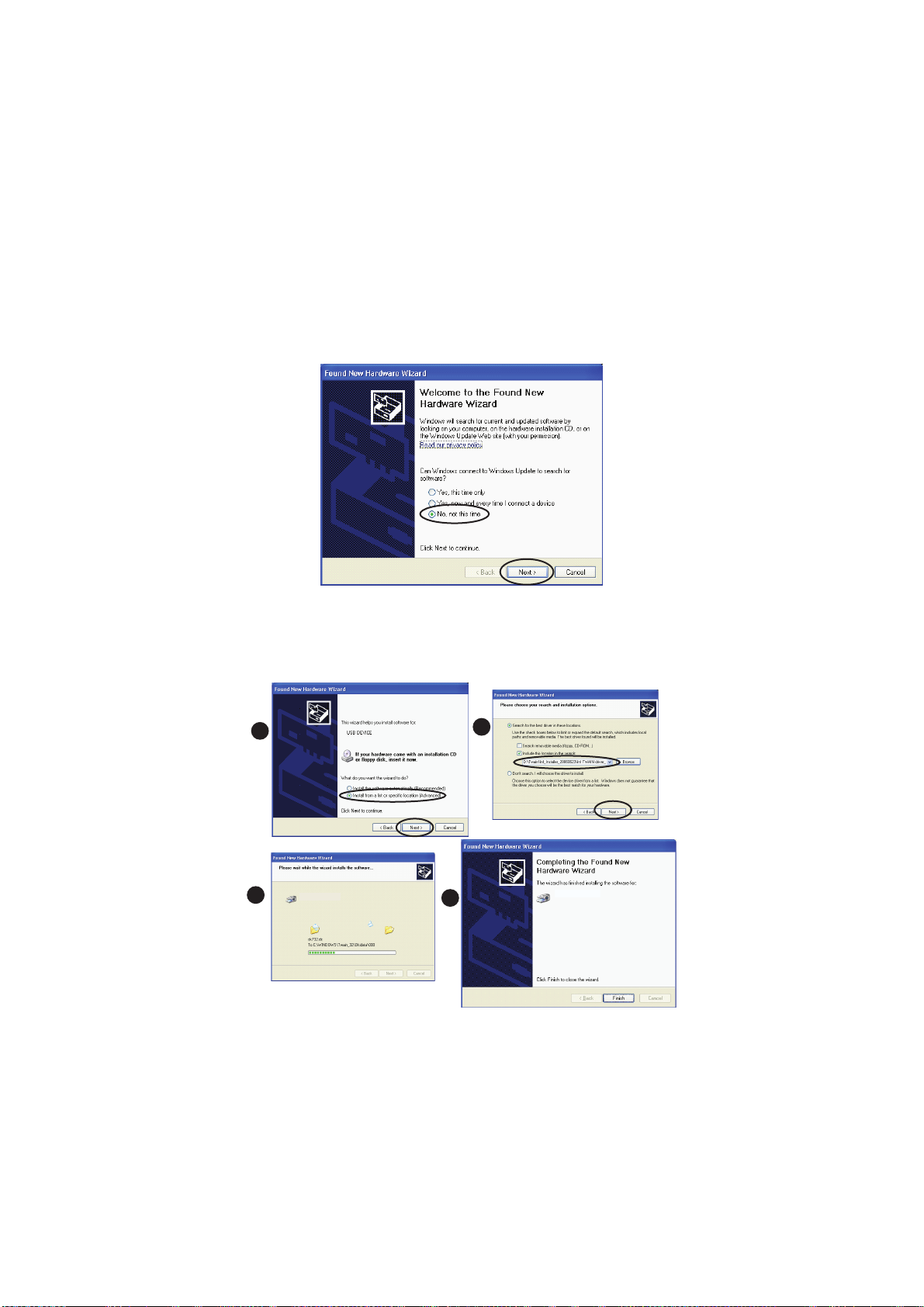
Instalacja typu plug and play
b
c
a
d
Urządzenie wielofunkcyjne MFP to „urządzenie podwójne” – system Windows rozpoznaje je jako skaner
i drukarkę. Oznacza to, że po podłączeniu urządzenia MFP do komputera za pośrednictwem kabla USB
zostaną wyświetlone monity o zainstalowanie dwóch różnych sterowników: najpierw sterownika TWAIN
(sterownika skanera), a następnie sterownika drukarki.
1. Podłącz drukarkę po portu USB komputera.
2. Włącz drukarkę.
3. Włóż dysk DVD ze sterownikami i programami narzędziowymi.
Jeśli dysk DVD zostanie uruchomiony automatycznie, anuluj okno dialogowe.
Zostanie wyświetlone okno dialogowe Znaleziono nowy sprzęt.
Jeśli nie zostanie wyświetlone okno dialogowe New Hardware Found (Znaleziono nowy sprzęt),
sprawdź, czy kabel zasilania i kabel USB zostały prawidłowo podłączone i czy drukarka jest włączona.
4. Zainstaluj najpierw sterownik Twain
Rozpoczęcie pracy > 19
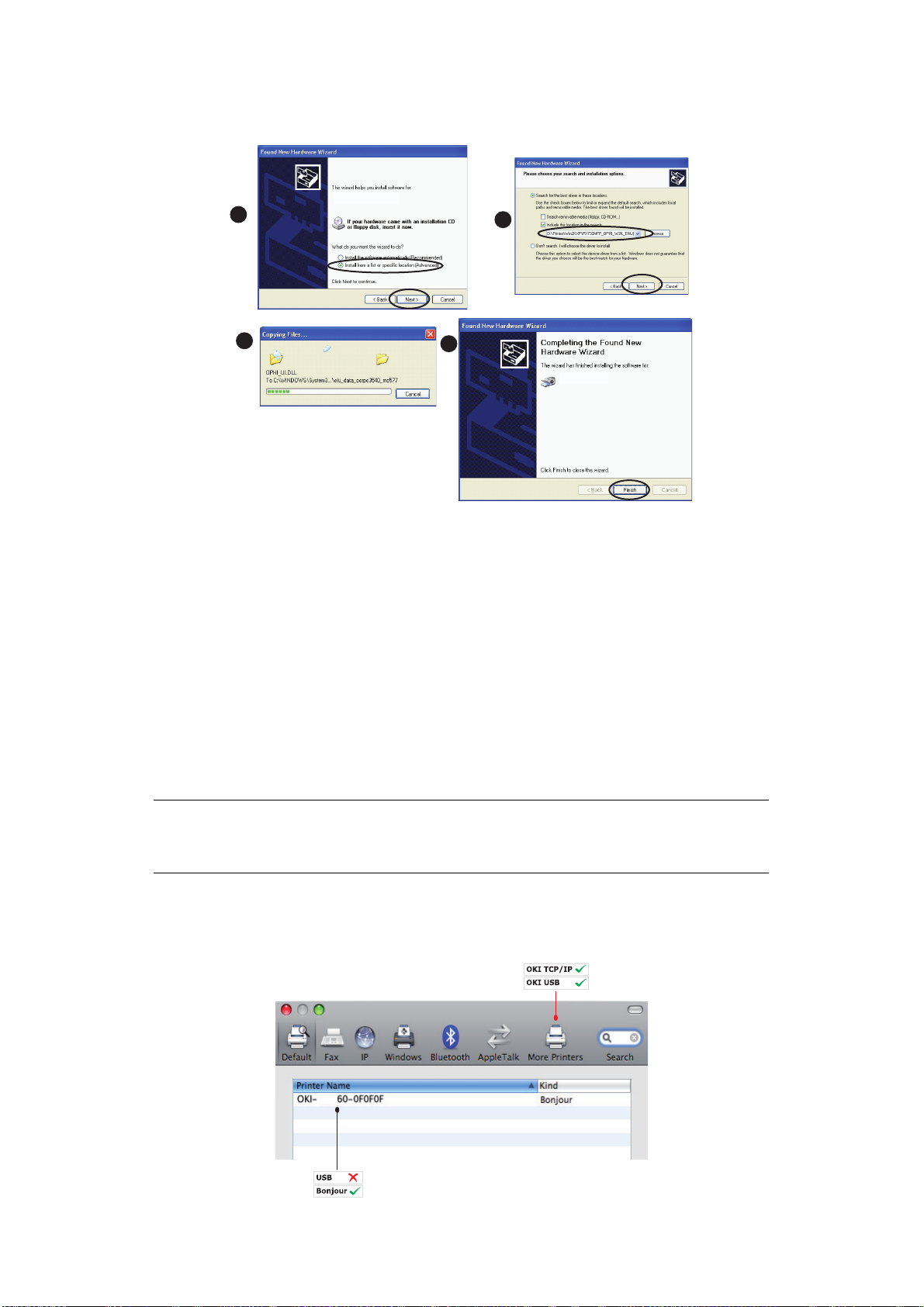
5. Następnie zainstaluj sterownik drukarki
a
c
d
b
Komputery Mac z systemem OS X – sterownik drukarki
Informacje podane w tym rozdziale dotyczą systemu operacyjnego Mac OS X Leopard (10.5).
Inne wersje systemu mogą się nieco różnić, ale zasady pozostają takie same.
1. Włóż dysk DVD-ROM i uruchom instalator sterowników firmy OKI.
2. Postępuj zgodnie z instrukcjami wyświetlanymi na ekranie, aby zainstalować sterownik drukarki.
3. Podłącz drukarkę po portu USB komputera.
4. Włącz drukarkę.
5. Wybierz kolejno pozycje > System Preferences (Preferencje systemu) > Print & Fax
(Drukowanie i faksowanie).
6. Jeśli użytkowana drukarka znajduje się już na liście drukarek, kliknij przycisk „-”, aby ją usunąć.
UWAGA
Jest to konieczne, ponieważ system Leopard może korzystać z niewłaściwych plików
sterownika drukarki firmy OKI.
7. Kliknij przycisk „+”, aby dodać nową drukarkę.
8. Kliknij przycisk More Printers (Więcej drukarek).
9. Z menu rozwijanego wybierz pozycję OKI USB.
MB4
Rozpoczęcie pracy > 20

10. Wybierz model użytkowanej drukarki, a następnie kliknij przycisk Add (Dodaj).
11. Drukarka zostanie dodana do listy drukarek.
12. Uruchom ponownie komputer.
UWAGA
Szczegółowe informacje na temat instalowania odpowiedniego sterownika dla systemu
Macintosh można znaleźć w pliku Readme na dysku DVD.
MB470/MB480: Można również korzystać ze sterownika PCL lub PS systemu
operacyjnego komputera Macintosh.
Sterownik faksu – dotyczy tylko systemu Windows
Sterownik faksu umożliwia wysyłanie faksów bezpośrednio z komputera bez konieczności uprzedniego
drukowania dokumentu. Sterownik faksu powoduje wysłanie danych faksu z komputera do urządzenia
MFP, które następnie automatycznie wysyła dokument.
System Windows XP oferuje wbudowaną obsługę faksu, dzięki czemu można używać modemu
komputera do wysyłania faksów bezpośrednio z komputera.
Instalowanie sterownika faksu
Ten sterownik jest instalowany podczas instalacji wykonywanej za pomocą kreatora instalatora
sterowników firmy OKI.
Program narzędziowy MFP Setup – dotyczy tylko systemu Windows
Instalacja programu narzędziowego MFP Setup, który znajduje się na dysku DVD w folderze Utilities,
jest opcjonalna.
Program narzędziowy MFP Setup może wykrywać urządzenia MB460/MB470/MB480 za pośrednictwem
połączenia USB lub sieciowego. Aby wykryć urządzenie, wybierz kolejno pozycje File (Plik) > Printer
Discovery (Wykrywanie drukarki).
Program MFP Setup umożliwia skonfigurowanie urządzenia MFP. Szczegółowe instrukcje znajdują się
w rozdziale „Informacje o wstępnej konfiguracji” na stronie 31.
Rozpoczęcie pracy > 21
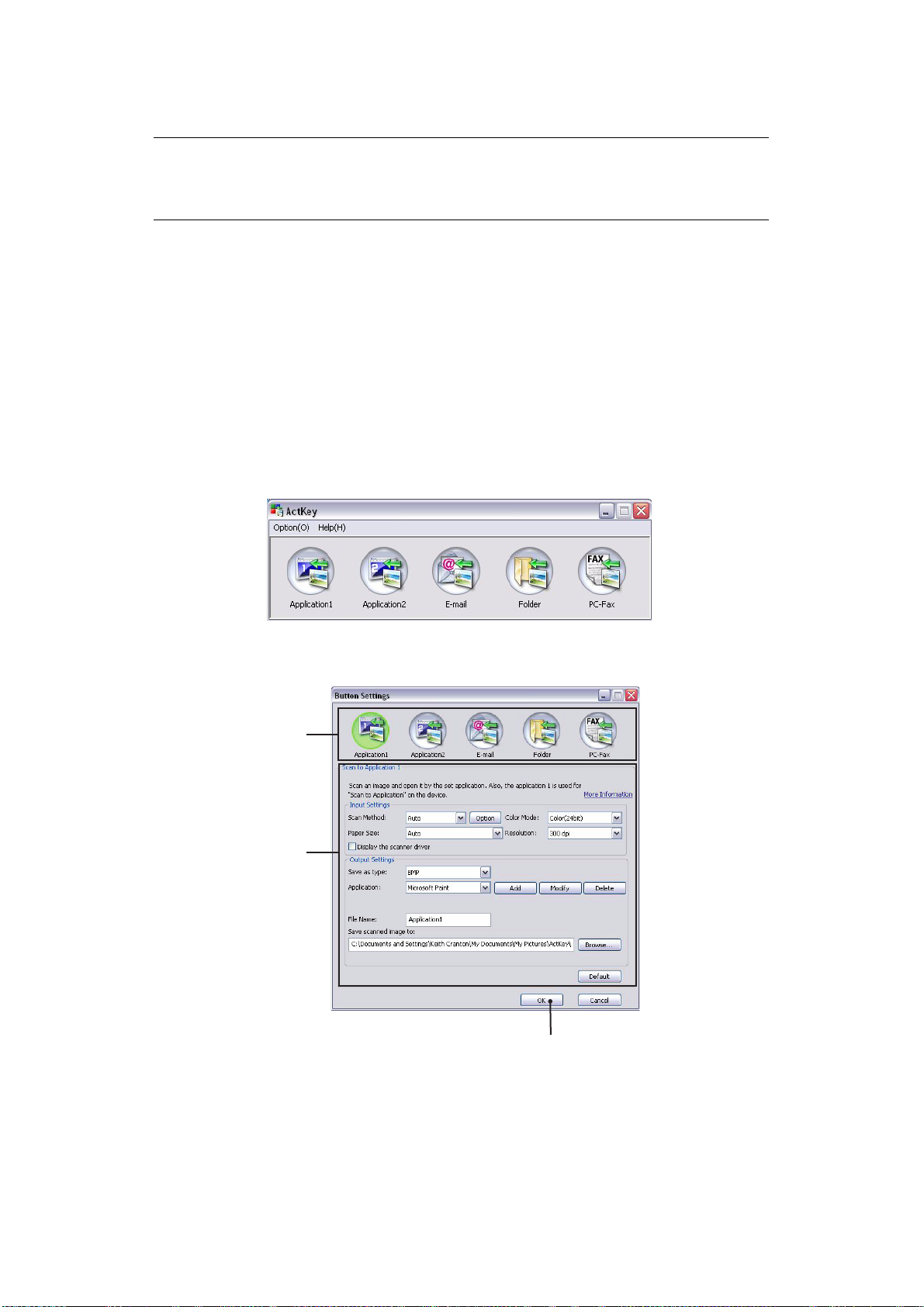
Program narzędziowy Actkey – dotyczy tylko systemu Windows
3
2
1
UWAGA
Program narzędziowy Actkey działa tylko z użyciem połączeń USB.
Musi być już zainstalowany sterownik TWAIN.
Program narzędziowy Actkey umożliwia urządzeniu MFP odbieranie z lokalnie podłączonego komputera
poleceń generowanych przez naciśnięcie jednego klawisza.
Instalacja programu narzędziowego Actkey, który znajduje się na dysku DVD ze sterownikami i programami
narzędziowymi w folderze Utilities, jest opcjonalna.
Informacje dotyczące korzystania z programu narzędziowego Actkey można znaleźć w rozdziale
„Skanowanie na komputer PC” na stronie 65.
Konfigurowanie programu narzędziowego Actkey
1. Zainstaluj program narzędziowy Actkey z dysku DVD:
Instalator umieści na pulpicie ikonę Actkey.
2. Kliknij dwukrotnie tę ikonę, aby otworzyć konsolę programu Actkey.
3. Wybierz kolejno Options > (Opcje) Button Settings (Ustawienia przycisków).
Zostanie wyświetlony poniższy ekran.
4. W obszarze (1) wybierz funkcję, którą chcesz ustawić.
5. W obszarze (2) ustaw parametry tej funkcji.
6. Po zakończeniu określania ustawień kliknij przycisk OK (3).
Program narzędziowy powróci do konsoli Actkey.
Rozpoczęcie pracy > 22
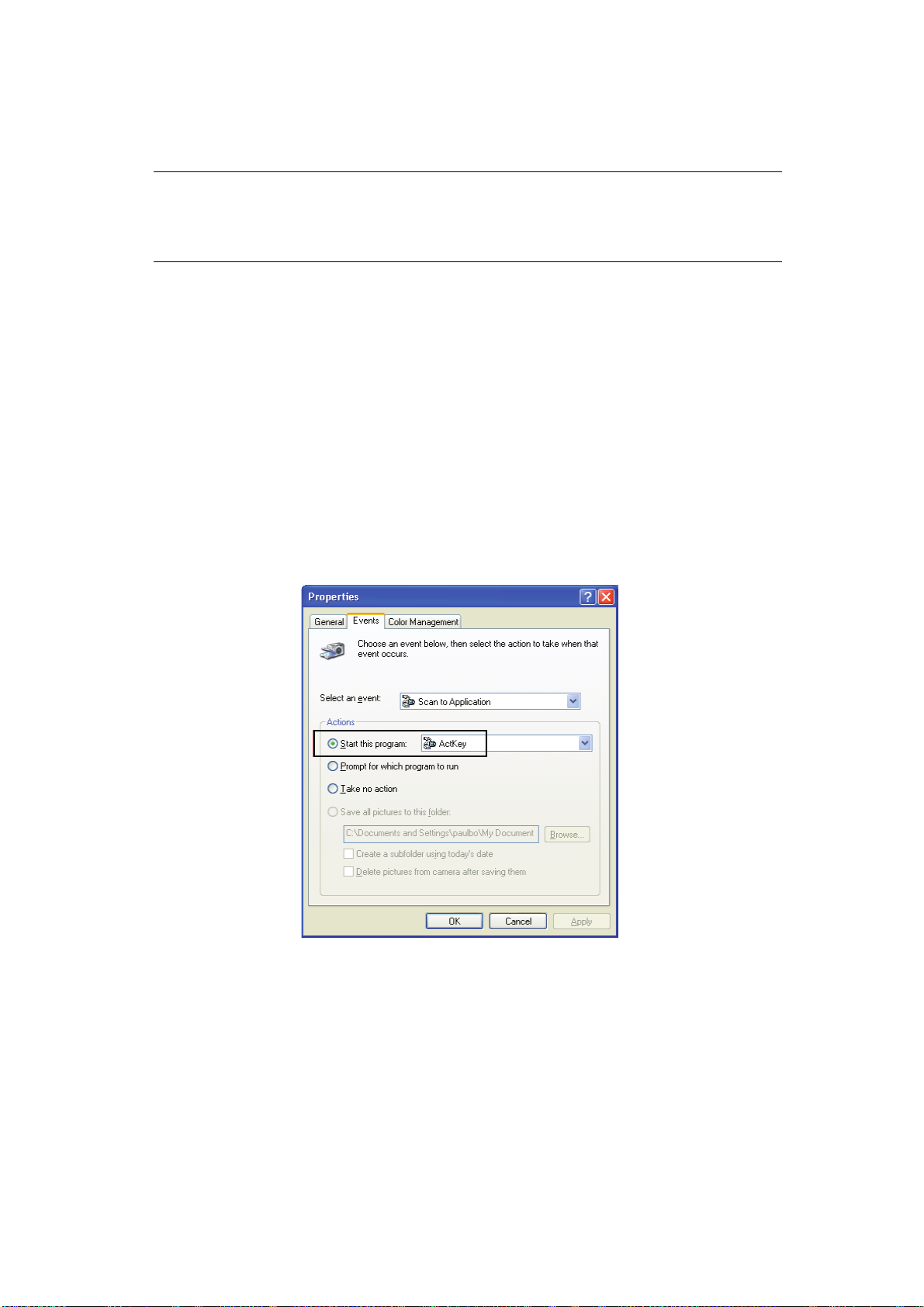
7. Aby korzystać z programu narzędziowego Actkey w trybie komputera lokalnego
(np. w celu skanowania ręcznego), musi on zostać skonfigurowany jako aplikacja
obsługująca zdarzenia skanera:
UWAGA
Poniższy przykład odnosi się do systemu Windows XP. Kroki te mogą być inne w przypadku
zastosowania odmiennego systemu operacyjnego, jednak zasady korzystania z urządzenia
są takie same.
(a) Wybierz kolejno pozycje Start > Control Panel (Panel sterowania).
(b) Kliknij dwukrotnie ikonę Scanners and Cameras (Skanery i aparaty fotograficzne).
(c) Kliknij ikonę MFP prawym przyciskiem myszy i w wyświetlonym menu kliknij polecenie
Properties (Właściwości).
(d) Wybierz kartę Events (Zdarzenia).
(e) Wybierz zdarzenie w menu rozwijanym Select an event (Wybierz zdarzenie).
(f) W polu Akcje kliknij przycisk Uruchom ten program i w menu rozwijanym wybierz
pozycję ActKey.
(g) Kliknij przycisk Apply (Zastosuj).
(h) Powtarzaj kroki od e do g dla każdego zdarzenia, np. Scan to Application
(Skanuj do aplikacji), E-mail, Folder i PC-Fax (Fax-PC).
(i) Aby potwierdzić wprowadzone zmiany, kliknij przycisk OK.
Rozpoczęcie pracy > 23
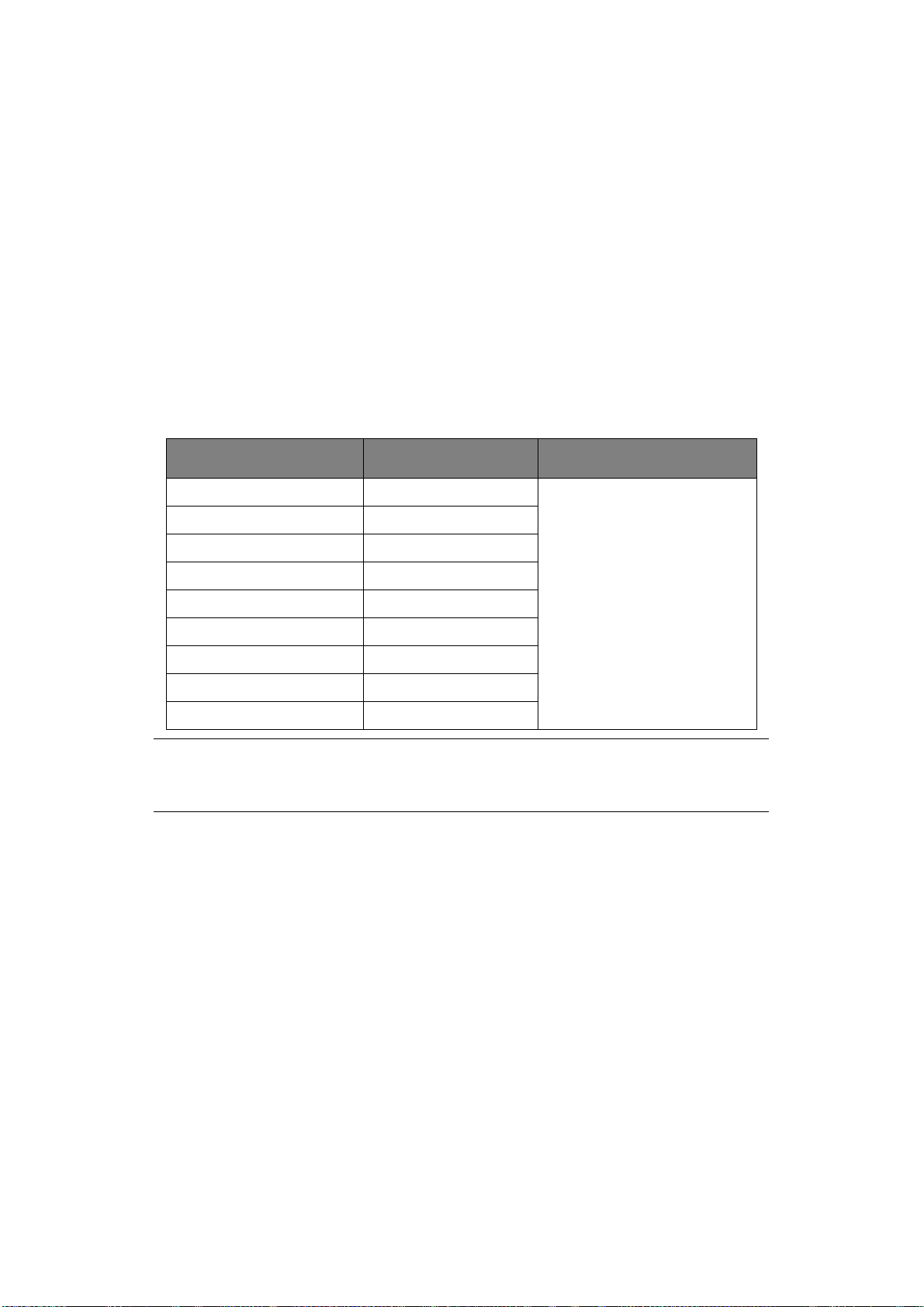
Zalecenia dotyczące papieru
Urządzenie MFP obsługuje różne materiały, w tym papiery o różnych gramaturach i formatach, a także
folie i koperty. Ten rozdział zawiera ogólne porady dotyczące wyboru materiałów i informacje na temat
korzystania z każdego ich typu.
Najlepsze wyniki otrzymuje się przy zastosowaniu papieru o gramaturze 60–120 g/m
2
przeznaczonego
do kopiarek i drukarek laserowych.
Nie zaleca się stosowania papieru z reliefem lub bardzo chropowatego.
Formularze wstępnie zadrukowane mogą być stosowane w urządzeniu, ale tylko pod warunkiem,
żetuszużyty do ich produkcji jest odporny na wysoką temperaturę, jaka występuje w zespole
utrwalającym urządzenia.
Podajniki
Podajnik obsługuje papier o gramaturze od 60 g/m2 do 120 g/m2. Podajnik doskonale sprawdza się przy
drukowaniu dokumentów w formacie A4 składających się z więcej niż jednej strony.
FORMAT WYMIARY
A5 148 × 210 mm
B5 182 × 257 mm
Executive 184,2 × 266,7 mm
A4 210 × 297 mm
Letter 216 x 279 mm
Legal 13 216 × 330 mm
Legal 13.5 216 x 343 mm
Legal 14 216 × 356 mm
Statement 139,7 x 215,9mm
UWAGA
Opcjonalny drugi podajnik może obsługiwać wszystkie podane wyżej formaty papieru
zwyjątkiem formatu Statement.
GRAMATURA (G/M2)
Lekki 60–63 g/m
Średnio lekki 64–74 g/m
Średni 75–89 g/m
Średnio ciężki 90–104 g/m
Ciężki 105–120 g/m
2
2
2
2
2
Gdy do dwóch podajników zostanie załadowany ten sam typ papieru, możliwe jest takie ustawienie,
aby w przypadku wyczerpania się papieru w bieżącym podajniku urządzenie MFP automatycznie
przełączyło się na inny (podajnik 2 lub podajnik uniwersalny). W przypadku drukowania z aplikacji
systemu Windows ta funkcja jest dostępna w ustawieniach sterownika. Przy drukowaniu w innym
środowisku funkcja ta znajduje się w menu Printer (Drukarka).
Podajnik uniwersalny
Podajnik uniwersalny może być wykorzystywany do pobierania papieru o takich samych formatach,
jakie są stosowane w przypadku pozostałych podajników, ale o gramaturze od 60 g/m
Przy drukowaniu na papierze o wysokiej gramaturze należy używać tylnej tacy odbiorczej
(zadrukiem do góry). Dzięki temu droga papieru w urządzeniu MFP jest prawie zupełnie prosta.
Rozpoczęcie pracy > 24
2
do 163 g/m2.
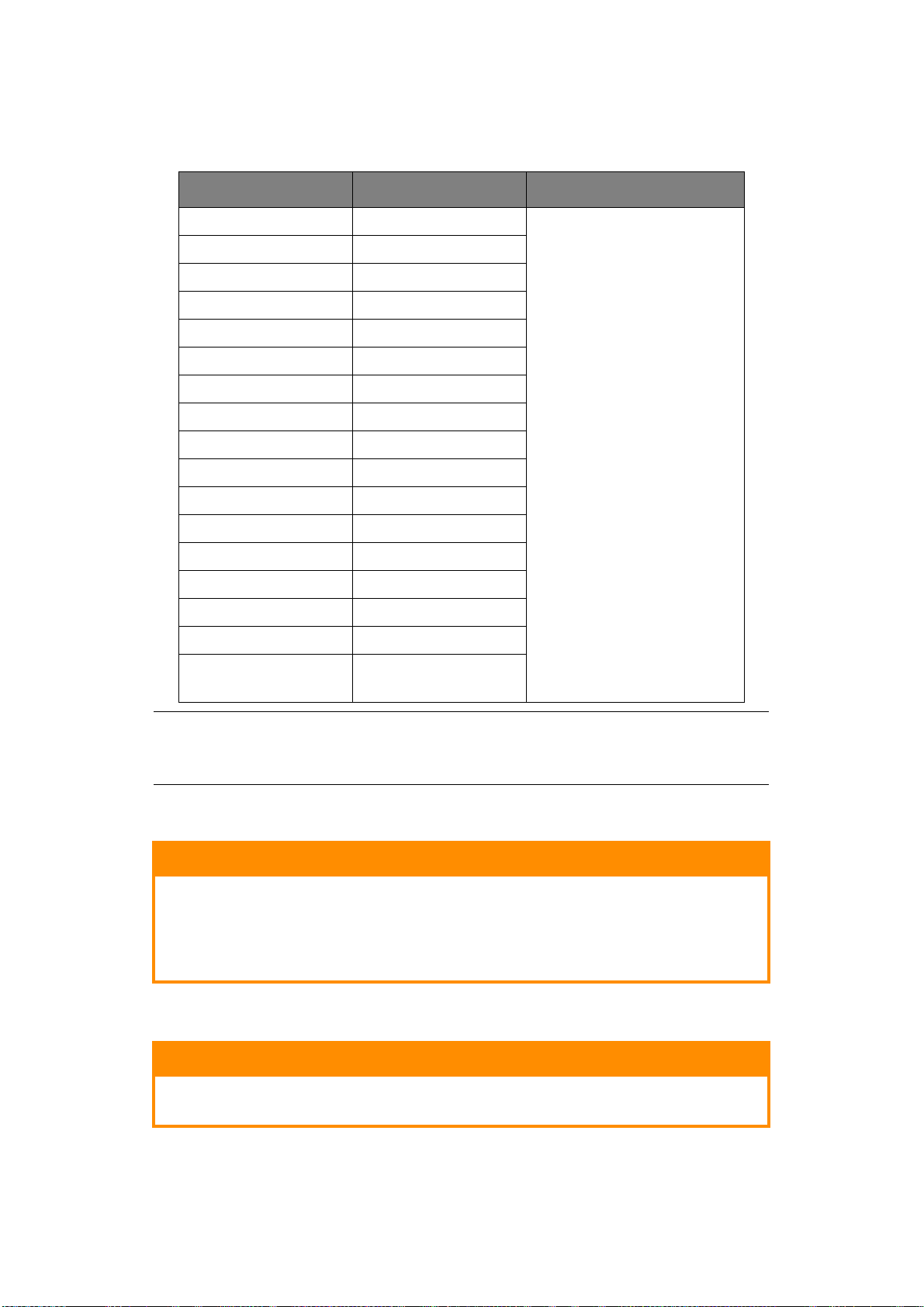
Do drukowania na kopertach i folii również zaleca się używanie podajnika uniwersalnego. Jednorazowo
można załadować do podajnika 50 arkuszy folii lub 10 kopert w urządzeniach MB470 i MB480
(grubość stosu nie może jednak przekroczyć 10 mm) i jeden arkusz w urządzeniu MB460.
FORMAT WYMIARY GRAMATURA
A6 105 × 148 mm
A5 148 × 210 mm
A4 210 × 297 mm
B5 182 × 257 mm
Letter 215,9 x 279,4 mm
Executive 184,2 × 266,7 mm
Legal 13 216 × 330 mm
Legal 13.5 216 x 343 mm
Legal 14 216 × 356 mm
Statement 139,7 x 215,9mm
Koperta Com-9 98,4 x 225,4 mm
Koperta Com-10 104,7 x 241,3 mm
Koperta Monarch 98,4 x 190,5 mm
Lekki 60–63 g/m
Średnio lekki 64–74 g/m
Średni 75–89 g/m
Średnio ciężki 90–104 g/m
Ciężki 105–120 g/m
2
2
2
2
2
Koperty
Folie
Koperta DL 109,9 x 219,9mm
Koperta C5 162 x 229 mm
C6 114 x 162 mm
Niestandardowy: szerokość
długość
86~216 mm
140~355,6 mm
UWAGA
Aby drukować ciężkie rodzaje papieru, których gramatura przekracza 120 g/m2,
należywybrać tryb etykietowy.
OSTRZEŻENIE!
Koperty powinny być niezwinięte, niepomarszczone i niezdeformowane w inny
sposób. Powinny być prostokątne ze skrzydełkiem, a znajdujący się na nich
klej powinien być odporny na działanie wysokiej temperatury i nie wchodzić
w reakcje z gorącymi wałkami zespołu utrwalającego drukarki. Nie stosować
kopert z okienkiem.
OSTRZEŻENIE!
Nie należy używać folii przeznaczonych do użycia w kolorowych drukarkach
laserowych lub fotokopiarkach.
Zalecany typ to CG3300 firmy 3M (format A4 lub Letter).
Rozpoczęcie pracy > 25
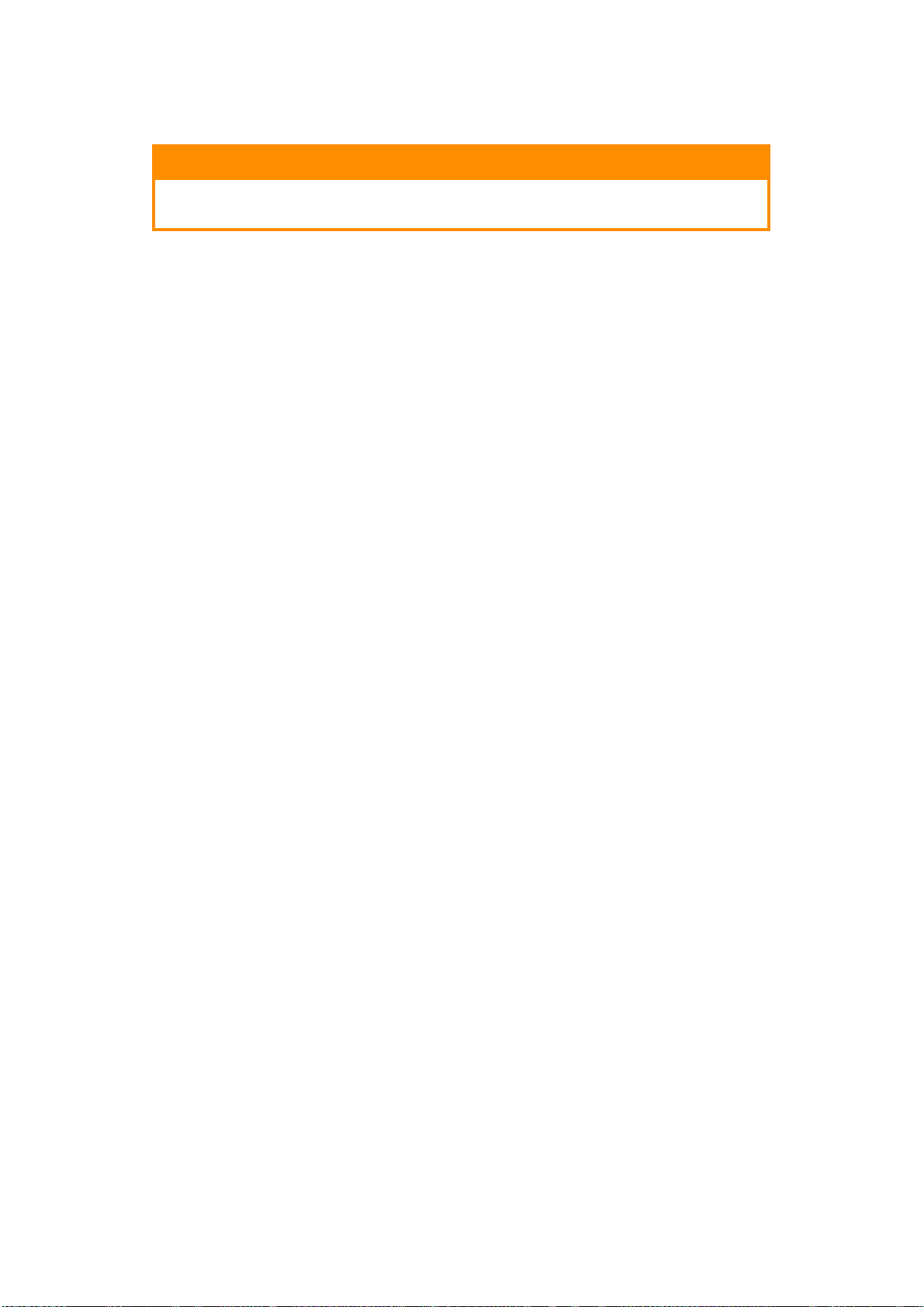
Etykiety
OSTRZEŻENIE!
Etykiety powinny pokrywać cały arkusz nośny. Arkusz nośny ani klej nie mogą
dotykać żadnej części drukarki.
Taca odbiorcza w układzie zadrukiem do dołu
Górna taca odbiorcza wydruków wykonanych w układzie zadrukiem do dołu, znajdująca się na górze
urządzenia MFP, mieści do 150 arkuszy standardowego papieru o gramaturze 64 g/m
do odbierania papieru o gramaturze do 120 g/m
pierwsza) będą sortowane w kolejności czytania (ostatnia strona na wierzchu, zwrócona zadrukowaną
stroną w dół).
2
. Strony drukowane w kolejności czytania (strona 1 jako
2
i może służyć
Taca odbiorcza w układzie zadrukiem do góry
W celu korzystania z tacy odbiorczej wydruków wykonanych w układzie zadrukiem do góry, pokrywę
znajdującą się z tyłu urządzenia MFP trzeba otworzyć przed użyciem. W takim wypadku papier zostanie
do niej przetransportowany niezależnie od ustawień sterownika.
Zaleca się stosowanie tej tacy odbiorczej i podajnika uniwersalnego do ciężkich papierów.
Zespół dupleks
Zespół dupleks umożliwia automatyczny zadruk obu stron arkuszy papieru w formatach, które obsługuje
podajnik 2 (wszystkie formaty z wyjątkiem A6) i gramaturze 75–105 g/m
2
.
Rozpoczęcie pracy > 26
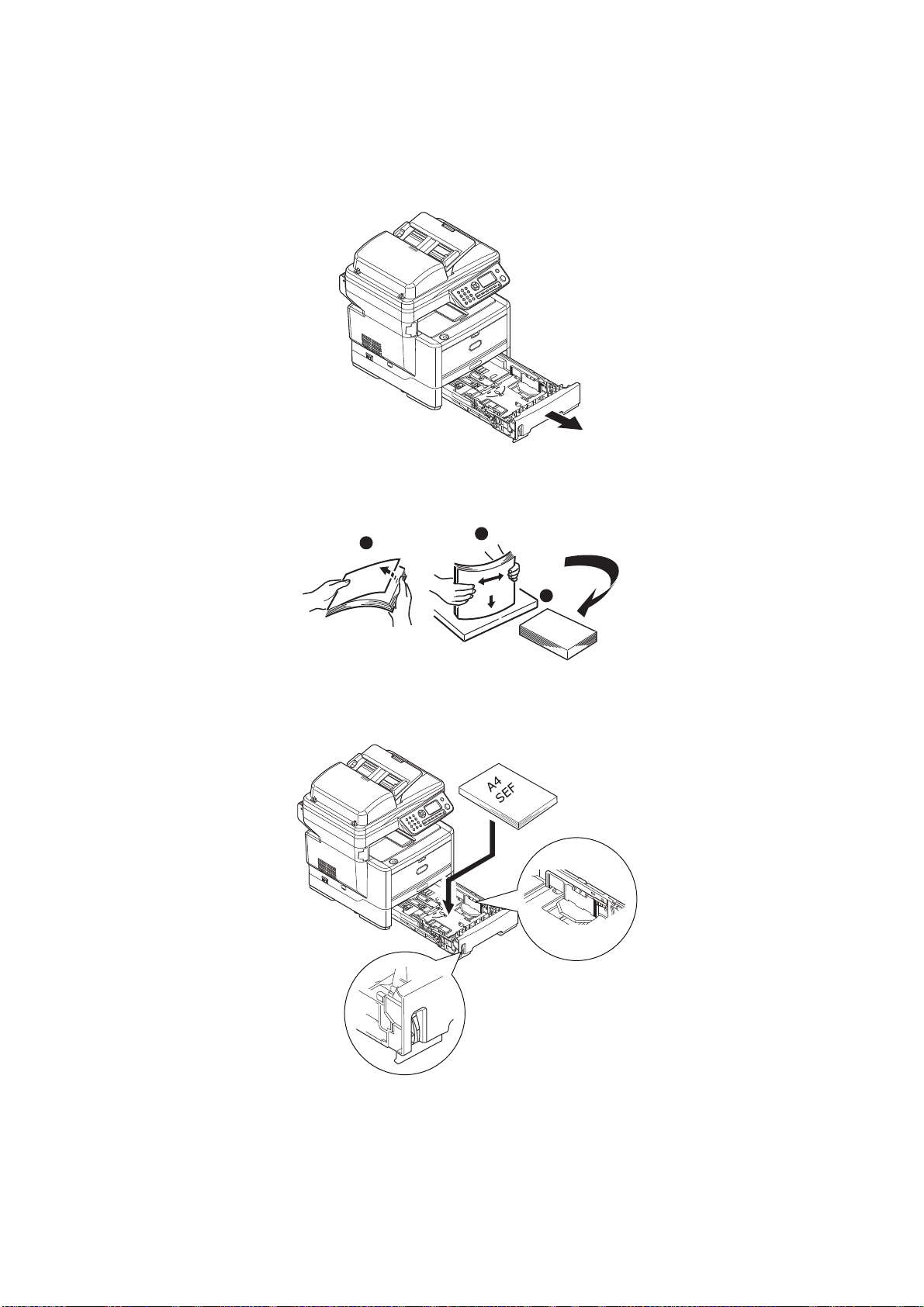
Ładowanie papieru
1
2
3
Podajniki
1. Wyjmij podajnik papieru z urządzenia MFP.
2. Rozluźnij papier przez jego wachlowanie zarówno na krańcach (1), jak i w środku ryzy (2),
aby upewnić się, że wszystkie arkusze są rozłączone. Następnie wyrównaj brzegi,
kładącstosna płaskiej powierzchni (3), i jeszcze raz przewachluj.
3. Załaduj papier krótszym bokiem (SEF) (1) (papier firmowy należy ładować zadrukiem do dołu,
nagłówkiem w kierunku przodu podajnika) aż do znaku (a). Wskaźnik poziomu papieru (2)
zapewnia wizualne wskazanie ilości papieru znajdującego się w podajniku.
1
1
a
2
Rozpoczęcie pracy > 27
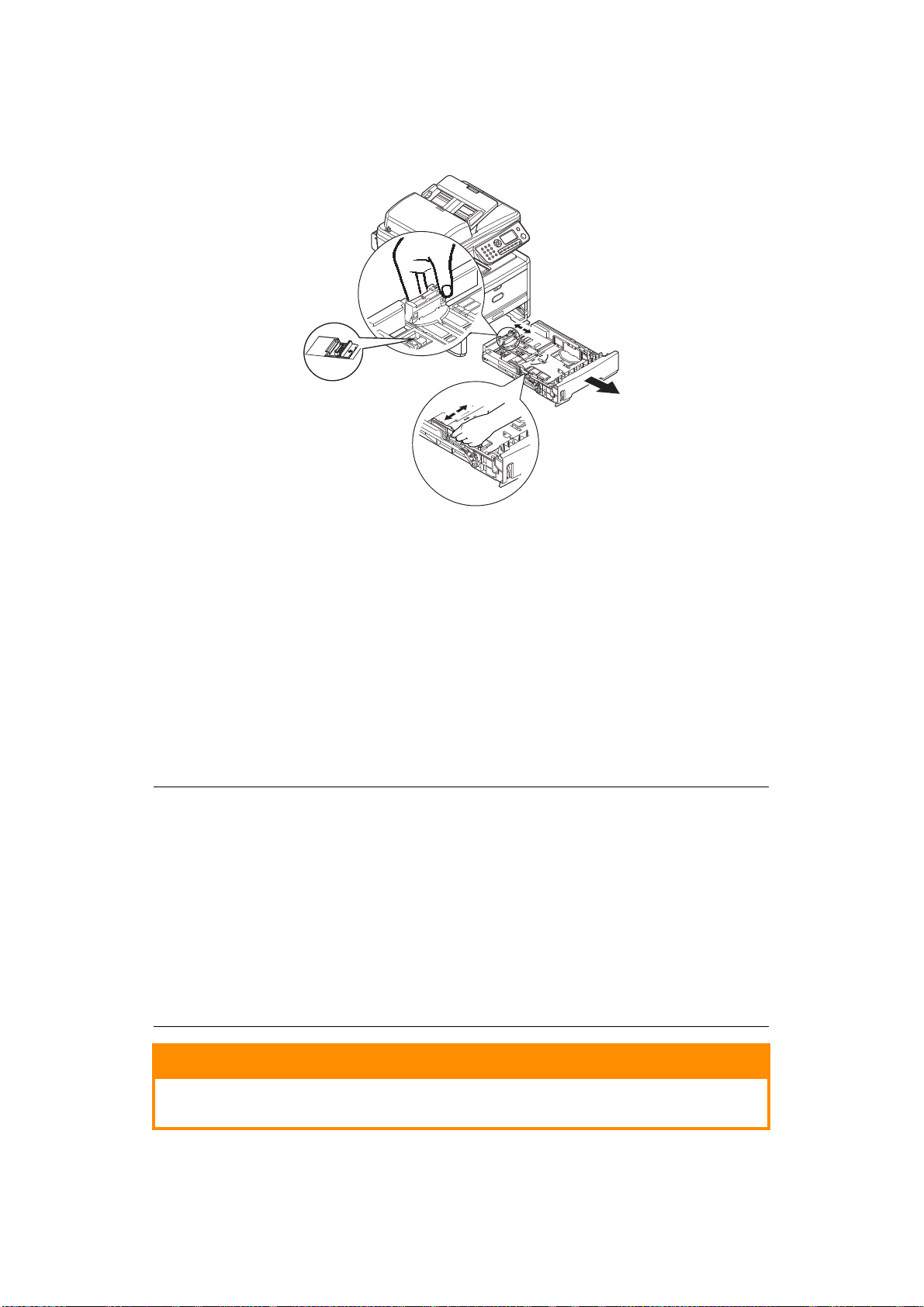
4. Dopasuj tylny ogranicznik (3) i boczne prowadnice (4) do formatu używanego papieru.
Aby umieścić papier formatu A4 lub Legal, pchnij dźwignię (4) w kierunku wskazywanym przez
strzałkę (b) i wysuń podajnik papieru przy użyciu tylnego ogranicznika.
3
b
4
5. W razie potrzeby ustaw odpowiedni typ nośnika w menu Printer (Drukarka).
„Pod.1 – konfig.” na stronie 46.
Aby papier nie blokował się w drukarce:
> nie zostawiaj wolnego miejsca między papierem a prowadnicami i tylnym ogranicznikiem;
> Nie należy przepełniać podajników. Ich pojemność zależy od typu użytego papieru.
> Nie należy używać uszkodzonego papieru.
> Nie należy ładować jednocześnie papierów o różnych formatach lub typach.
> Zamykaj delikatnie podajnik.
> Nie wyjmuj podajnika w czasie drukowania (z wyjątkiem sytuacji opisanej poniżej,
dotyczącej podajnika 2).
UWAGA
> Jeśli drukarka ma dwa podajniki (włożony opcjonalny drugi podajnik) i papier
podawany jest z pierwszego (górnego), to podczas drukowania można wyjąć
izaładować drugi (dolny) podajnik. Jeśli jednak papier podawany jest z drugiego
podajnika, nie należy wyjmować pierwszego. Spowoduje to zacięcie papieru.
> W przypadku drukowania zadrukiem do dołu należy się upewnić, że tylna taca
odbiorcza w układzie zadrukiem do góry (tylna pokrywa) jest zamknięta (papier
wychodzi u góry urządzenia MFP). Pojemność tacy odbiorczej wynosi około
150 arkuszy (zależy od gramatury).
> W przypadku drukowania zadrukiem do góry należy się upewnić, że tylna taca
odbiorcza (pokrywa tylna) jest otwarta. Do grubego papieru (kartoniki itp.) zawsze
należy używać tylnej tacy odbiorczej (odbierającej stroną zadrukowaną do góry).
OSTRZEŻENIE!
W czasie drukowania nie wolno otwierać ani zamykać tylnej tacy odbiorczej,
gdyż może to spowodować zacięcie papieru.
Rozpoczęcie pracy > 28
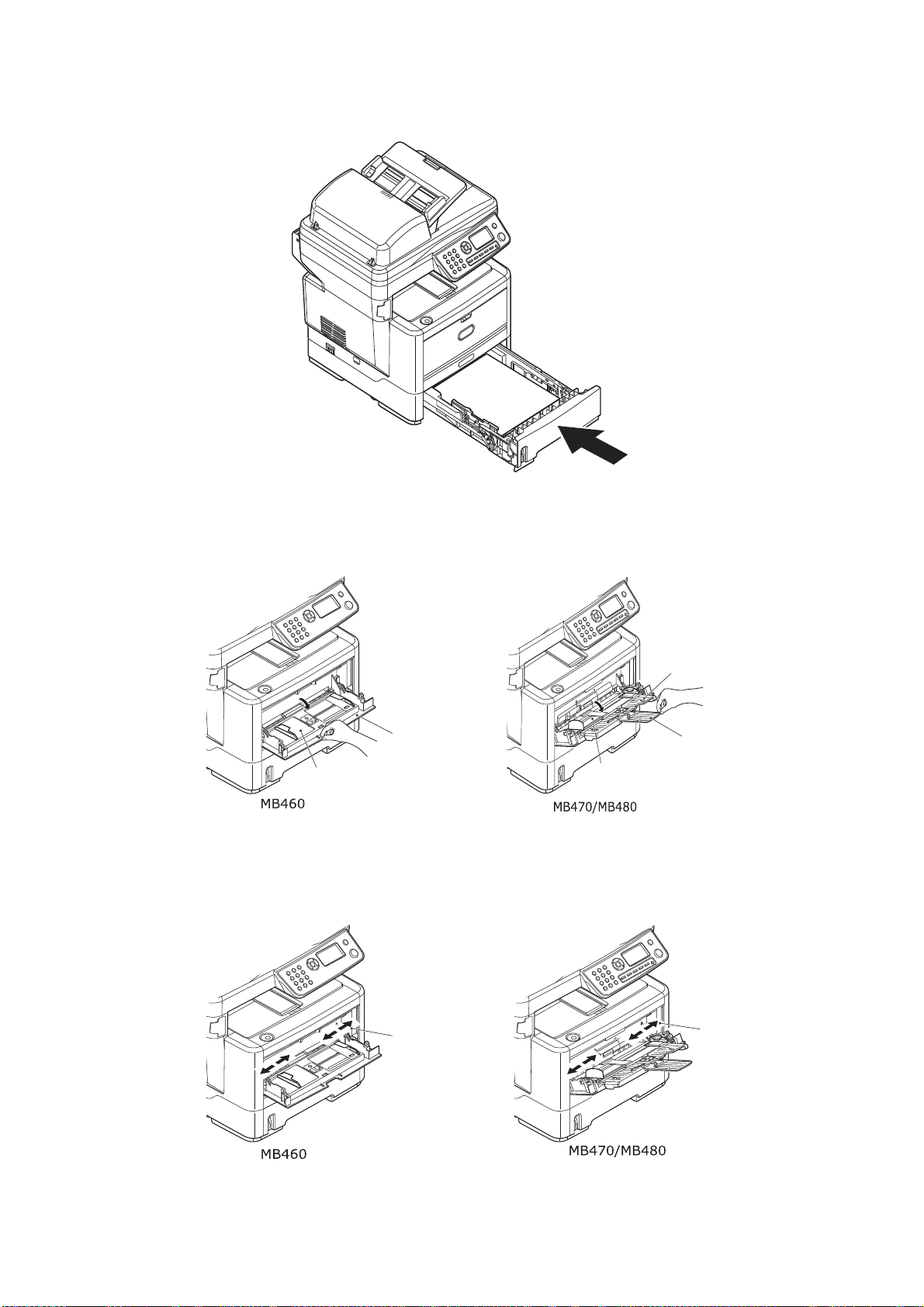
6. Wymień tacę w urządzeniu MFP.
1
2
a
2
1
3
3
Podajnik uniwersalny
1. Otwórz podajnik uniwersalny (1).
W urządzeniach MB470/MB480: rozłóż podpórkę papieru (a).
2. Ostrożnie pociągnij tacę w dół (2) aż do zablokowania.
3. Dopasuj prowadnice papieru (3) do formatu używanego papieru.
Rozpoczęcie pracy > 29

W urządzeniu MB460: w podajniku uniwersalnym należy umieszczać jednorazowo tylko
jeden arkusz.
W urządzeniach MB470/MB480: w podajniku nie powinno być więcej niż 50 arkuszy lub 10 kopert.
Maksymalna wysokość stosu wynosi 10 mm. Naciśnij przycisk blokowania podajnika (4) do
wewnątrz, aby zwolnić tacę i podnieść lekko papier, dosuwając go odpowiednio na miejsce.
4
> W przypadku drukowania jednostronnego na papierze firmowym papier należy włożyć
do podajnika uniwersalnego stroną zadrukowaną do góry i górną krawędzią w kierunku
urządzenia MFP.
> W przypadku drukowania dwustronnego (dupleks) na papierze firmowym papier należy włożyć
do podajnika stroną zadrukowaną w dół i górną krawędzią na zewnątrz urządzenia MFP.
> Koperty należy zawsze umieszczać stroną do zadrukowania do góry, górnym brzegiem do
lewej krawędzi i krótkim brzegiem do urządzenia MFP. Nie należy wybierać
opcji drukowania
dwustronnego,
> Folie powinny być ładowane zadrukiem do góry, górną krawędzią w stronę urządzenia MFP.
4. W pozycji Printer Menu (Menu drukarki) ustaw format papieru właściwy dla podajnika uniwersalnego.
W urządzeniu MB460: zobacz temat „Podawanie ręczne – konfig. (MB460)” na stronie 46.
W urządzeniach MB470/MB480: zobacz temat „Pod.uniw. – konf. (MB470/MB480)” na stronie 46.
Rozpoczęcie pracy > 30

Konfigurowanie urządzenia...
Minimalne wymagania dotyczące konfiguracji
Aby jak najlepiej wykorzystać możliwości tego urządzenia wielofunkcyjnego MFP, należy spełnić
poniższe wymagania dotyczące konfiguracji:
Wysyłanie faksów (modele MB470/MB480):
Połączenie z publiczną komutowaną linią telefoniczną (PSTN).
Wysyłanie wiadomości e-mail:
> Sieć TCP/IP.
> Protokół SMTP i opcjonalny serwer POP3.
> Domyślny adres „Od” (adres użytkowanego urządzenia wielofunkcyjnego MFP).
Przesyłanie plików dokumentów w sieci intranet:
> Środowisko z protokołem FTP lub CIFS.
> Systemy: Windows 2000, Windows XP, Windows Vista, Mac OS X, serwer FTP.
Informacje o wstępnej konfiguracji
Ogólne
Przed rozpoczęciem upewnij się, że masz odpowiednie uprawnienia/numery PIN.
Fabrycznie ustawione domyślne hasła/numer PIN:
Administrator aaaaaa
PIN 000000
Użytkownik sieciowy (strony sieci Web) aaaaaa
UWAGA
Hasło administratora oraz numer PIN powinny być zmieniane i zachowywane przez
administratora systemu.
Konfiguracja faksu (modele MB470/MB480)
Aby było możliwe korzystanie z funkcji skanowania, urządzenie wielofunkcyjne MFP musi być prawidłowo
skonfigurowane. Przed użyciem funkcji faksowania należy ustawić następujące parametry:
> data i godzina,
> kod kraju,
> numer telefonu nadawcy,
> identyfikator nadawcy.
Szczegółowe informacje można znaleźć w rozdziale „Konfiguracja początkowa” na stronie 48.
UWAGA
Podczas uruchamiania instalatora sterowników firmy OKI z dysku DVD-ROM może
się okazać, że strefa czasowa, data i godzina (tylko w systemie Windows) zostały już
ustawione za pomocą narzędzia Panel Language Setup (do konfiguracji języka panelu).
Konfigurowanie urządzenia... > 31

Konfiguracja sieci
Aby możliwe było korzystanie z funkcji skanowania do wiadomości e-mail i innych funkcji, urządzenie
MFP musi być prawidłowo skonfigurowane do obsługi sieci. Aby inne urządzenia sieciowe mogły wykryć
urządzenie MFP w sieci, należy ustawić następujące parametry sieci.
1. IP Address Set (Ustaw. adresu IP):
2. Adres IP:. . .
3. Maska podsieci:. . .
4. Adres bramy:. . .
5. Serwer DNS:. . .
6. Serwer SMTP:. . .
7. Port SMTP: 25
8. Serwer POP3:. . .
9. Port POP3: 110
Opis:
1. IP Address Set (Ustaw. adresu IP):
Należy wybrać ustawienie Auto, aby adresy IP, podsieci i bramy były uzyskiwane automatycznie
z serwera DHCP. Po zmianie ustawienia z Manual (Ręcznie) na Auto (Auto) urządzenie
wielofunkcyjne MFP automatycznie uruchomi ponownie kartę sieciową.
2. Adres IP:
Adres IP (Internet Protocol) przypisany urządzeniu przez administratora sieci.
3. Maska podsieci:
Adres maski sieci przypisany przez administratora sieci.
4. Adres bramy:
Adres IP bramy przypisany przez administratora sieci.
5. Serwer SMTP:
Adres IP serwera poczty SMTP przypisany przez administratora sieci.
6. Port SMTP:
Numer portu serwera poczty SMTP.
7. Serwer DNS:
Adres IP serwera DNS przypisany przez administratora sieci.
8. Serwer POP3:
Adres IP użytkowanego serwera POP3.
9. Port POP3:
Numer portu serwera POP3.
Zanim będzie możliwe wysyłanie wiadomości e-mail z tego urządzenia, należy wprowadzić nazwę
DNS lub adres IP i numer portu serwera POP3, jeśli serwer poczty wymaga uwierzytelniania
POP3.
UWAGA
Aby można było wysyłać wiadomości e-mail, należy także skonfigurować informacje
pojawiające się w polu „Od”.
Konfigurowanie urządzenia... > 32

UWAGA
1. Serwer DHCP: Dzięki protokołowi DHCP (Dynamic Host Configuration Protocol) host
przy każdym połączeniu z siecią może automatycznie otrzymywać unikatowy adres IP,
co znacznie ułatwia administratorom sieci zarządzanie adresami IP. Jeśli w sieci jest
dostępny serwer DHCP, nie trzeba wprowadzać informacji na temat protokołu
TCP/IP, maski podsieci, bramy i serwera DNS. Urządzenie MFP automatycznie
uzyska te informacje.
2. IP Address (Adres IP): Adres IP jednoznacznie identyfikuje połączenie hosta z siecią
IP. Adres IP jest przypisywany przez administratora lub projektanta sieci. Adres IP
składa się z dwóch części. Jedna z nich identyfikuje sieć, a druga określony węzeł.
Adres IP zazwyczaj jest zapisywany w formie czterech liczb rozdzielonych kropkami.
Każda liczba może mieć wartość od 0 do 255. Na przykład adresem IP może być
10.1.30.186.
3. SMTP: (Simple Mail Transfer Protocol) to główny protokół komunikacyjny służący
do wysyłania i odbierania wiadomości e-mail w Internecie.
4. DNS: (Domain Name System). Serwer DNS identyfikuje hosty za pomocą nazw,
a nie adresów IP. Jeśli w danej sieci jest dost
cyfrowych adresów serwerów POP3 i SMTP wpisać nazwy domeny,
np. Pegasus.com.tw zamiast 120.3.2.23.
5. POP3: POP3 to najnowsza (trzecia) wersja protokołu Post Office Protocol. Jest to
usługa przechowująca i obsługująca wiadomości e-mail z różnych komputerów
klienckich, które nie są podłączone do Internetu przez 24 godziny na dobę.
Wiadomości e-mail są przechowywane na serwerze POP3 do czasu zalogowania
się użytkownika.
ępny serwer DNS, można zamiast
Funkcje komunikacji internetowej
Skanowanie do wiadomości e-mail
To urządzenie wielofunkcyjne MFP umożliwia dostarczanie zeskanowanych dokumentów pod wskazane
adresy e-mail w sieci. Dokument najpierw jest skanowany do pliku w formacie PDF, JPEG lub TIFF,
anastępnie przesyłany do odbiorców zdalnych w postaci załącznika wiadomości e-mail.
Gdy użytkownik wysyła do dowolnej osoby wiadomość e-mail przy użyciu tego urządzenia MFP,
urządzenie używa protokołu SMTP (Simple Mail Transfer Protocol) w celu przesłania wychodzącej
wiadomości e-mail do serwera poczty SMTP, a następnie wiadomość e-mail jest przesyłana do odbiorcy
w sieci Internet.
Konfigurowanie serwera SMTP
W tej części opisano sposób konfigurowania serwera.
1. Za pomocą przycisku strzałki W dół przewiń do pozycji Menu i naciśnij przycisk Enter.
2. Za pomocą przycisku strzałki W dół przewiń do pozycji Admin Setup (Konfig. admin.) i naciśnij
przycisk Enter.
3. Wprowadź hasło administratora za pomocą przycisków strzałek i klawiatury ekranowej.
Zaznacz pozycję Done (Zakończ) i naciśnij przycisk Enter.
4. Za pomocą przycisku strzałki W dół przewiń do pozycji Network Menu (Menu sieciowe)
inaciśnij przycisk Enter.
5. Za pomocą przycisku strzałki W dół przewiń do pozycji Mail Server Setup
(Ustaw. serwera poczty) i naciśnij przycisk Enter.
6. Naciśnij przycisk Enter, aby wybrać opcję SMTP server (Serwer SMTP) i naciśnij przycisk Enter.
Konfigurowanie urządzenia... > 33

7. Wprowadź swój adres IP.
UWAGA
Liczby wprowadza się za pomocą klawiatury.
Wprowadzenie liczby za pomocą klawiatury powoduje usunięcie wyświetlanej aktualnie
liczby i wyświetlenie wprowadzonej właśnie liczby jako pierwszej cyfry. Po wprowadzeniu
kolejnej liczby pierwsza cyfra przesuwa się w lewo itd.
Cyfry można zwiększać/zmniejszać za pomocą przycisków strzałek W górę/W dół.
8. Aby potwierdzić zmiany, naciśnij przycisk Enter.
UWAGA
Aby anulować adres IP, naciskaj przycisk Stop, aż zamkniesz menu bez zapisywania zmian.
Skanuj na Komp.sieci.
Ta funkcja działa w sieci intranet, w której obsługiwany jest protokół FTP (File Transfer Protocol)
lub CIFS (Common Internet File System). Urządzenie MFP umożliwia zapisywanie zeskanowanych
dokumentów bezpośrednio na wyznaczonym serwerze lub komputerze osobistym podłączonym
do sieci. Dokumenty mogą mieć postać plików w standardowych formatach PDF, JPEG lub TIFF.
CIFS to system udostępniania systemów operacyjnych Microsoft Windows. Unikatową cechą tej funkcji
obsługi plików jest to, że umożliwia wszystkim użytkownikom w firmie korzystanie z jednego komputera
w celu wysyłania dokumentów do każdego folderu plików na wyznaczonym serwerze lub
komputerze osobistym.
Zanim urządzenia MFP będzie można używać do dystrybuowania w sieci zeskanowanych dokumentów,
administrator sieci musi zdefiniować następujące ustawienia lub miejsca docelowe.
> Parametry sieci i poczty elektronicznej: należy zdefiniować parametry protokołów TCP/IP, SMTP
i POP3 w celu wysyłania zeskanowanych dokumentów na adresy e-mail.
> Miejsca docelowe plików: należy zdefiniować miejsca docelowe i protokoły służące do wysyłania
zeskanowanych dokumentów na serwery FTP lub na komputery osobiste w sieci.
UWAGA
1. Jeśli administrator systemu włączył obsługę protokołu DHCP, adres IP protokołu
TCP/IP, brama, maska podsieci i serwer DNS zostaną przypisane automatycznie.
2. Zalecane jest, aby podczas pierwszej instalacji urządzenia MFP administrator
pozostawił domyślne ustawienia systemowe. Ustawienia będzie można dostosować
później, gdy użytkownik zapozna się z działaniem i funkcjami urządzenia.
Konfiguracja
Dostępnych jest kilka opcji konfiguracji, które umożliwiają dostosowanie ustawień skanera,
faksu (tylko MB470/MB480) i drukarki do własnych potrzeb. Są trzy metody konfigurowania
urządzenia wielofunkcyjnego MFP:
1. z poziomu strony sieci Web urządzenia wielofunkcyjnego MFP,
2. z poziomu narzędzia konfiguracyjnego Setup Tool urządzenia wielofunkcyjnego MFP,
3. z poziomu panelu sterowania urządzenia wielofunkcyjnego MFP.
Jako przykład przedstawiono dostęp do opcji konfiguracyjnych z poziomu panelu sterowania.
Konfigurowanie urządzenia... > 34

...z poziomu strony sieci Web
Wpisz adres IP urządzenia wielofunkcyjnego MFP w polu adresu przeglądarki i naciśnij przycisk Enter.
Wyświetlona zostanie strona sieci Web urządzenia wielofunkcyjnego MFP.
Na przykład: http://10.18.207.81
UWAGA
Opcja Administrative Settings (Ustawienia administracyjne) jest zablokowana za pomocą
hasła. Zapoznaj się z rozdziałem „Informacje o wstępnej konfiguracji” na stronie 31.
Konfigurowanie urządzenia... > 35

...z poziomu narzędzia konfiguracyjnego
1
2
Jeśli nie zostało to jeszcze wykonane, zainstaluj narzędzie konfiguracyjne Setup Tool w sposób opisany
w rozdziale „Program narzędziowy MFP Setup – dotyczy tylko systemu Windows” na stronie 21.
UWAGA
Opcja Administrative Settings (Ustawienia administracyjne) jest zablokowana za pomocą
hasła. Zapoznaj się z rozdziałem „Informacje o wstępnej konfiguracji” na stronie 31.
...z poziomu panelu sterowania
1. Naciskaj na panelu sterowania przycisk strzałki W dół (1) aż do zaznaczenia opcji Menu,
a następnie naciśnij przycisk Enter (2).
2. Naciskaj na panelu sterowania przycisk strzałki W dół (1) aż do zaznaczenia opcji Admin Setup
(Konfig. admin.), a następnie naciśnij przycisk Enter (2).
UWAGA
Opcja Admin Setup (Konfig. admin.) jest zablokowana za pomocą hasła.
Zapoznaj się zrozdziałem „Informacje o wstępnej konfiguracji” na stronie 31.
Konfigurowanie urządzenia... > 36

Funkcja kopiowania
To jest domyślny tryb pracy, gdy urządzenie jest włączone, a wyłączona jest kontrola dostępu.
Za pomocą przycisku Strzałka w dół wybieraj inne funkcje i naciśnij przycisk Enter, aby wybrać opcję.
Opcja domyślna (jeśli jest) jest zaznaczona.
POZIOM 2 OPIS OPCJE
Liczba kopii: Liczba żądanych kopii (domyślnie 1) 1 do 99
100% Zmniejszenie/powiększenie kopii A4–>A5
Leg14–>Let
Leg13.5–>Let
Leg13–>Let
A4–>B5
Dopasowanie do strony
100%
B5–>A4
Let–>Leg13
Let–>Leg13.5
Let–>Leg14
A5–>A4
Niestandardowy
Letter Źródło papieru Legal13, Legal13.5, Legal14,
Letter, A4, A5, B5
Różne roz. Tryb (rozdzielczość) Różne roz., Photo,
HiRes.Mixed, HiRes.Photo
Gęstość: 0 Gęstość wydruku -3 ~ 0 ~ +3
Podajnik 1 Podajnik wejściowy: wybiera podajnik lub podawanie
Wył. Collate (Sortowanie): włącza lub wyłącza funkcję sortowania Wł., Wył.
Wył. Dupleks Wł., Wył.
1in1 N-up: wybiera liczbę wydruków na stronie 1 na 1, 2 na 1, 4 na 1 (Poz.),
E.E: Edge Erase (Usuwanie krawędzi): Umoż
M.S-R: Margin Shift – Right (Przesunięcie marginesu w prawo):
M.S-B: Margin Shift – Bottom (Przesuwanie marginesu w dół):
ręczne (MB460), lub podajnik uniwersalny (MB470/MB480)
liwia ustawienie
obszarów peryferyjnych dokumentu w celu blokowania.
Umożliwia ustawienie wielkości przesunięcia obrazu
dokumentu w prawo.
Umożliwia ustawienie wielkości przesunięcia obrazu
dokumentu w dół.
ID Card Copy (Kopiowanie karty identyfikacyjnej) Wł., Wył.
Podajnik 1, Podajnik 2,
Manual Feeder
(podawanie ręczne),
MP Tray (podajnik uniwersalny)
4 na 1(Pion.)
0,00, 0,25, 0,50, 0,75, 1,00
(w calach)
0, 6, 13, 19, 25 mm
0,00, 0,25, 0,50, 0,75, 1,00
(w calach)
0, 6, 13, 19, 25 mm
0,00, 0,25, 0,50, 0,75, 1,00
(w calach)
0, 6, 13, 19, 25 mm
Konfigurowanie urządzenia... > 37

Funkcja skanuj/skanuj do
Za pomocą przycisku Strzałka w dół wybierz tę funkcję i naciśnij przycisk Enter, aby wybrać opcję.
E-mail
POZIOM 2 OPIS OPCJE
Check Address
(Sprawdź adres)
Reply To
(Adres zwrotny):
Destination
(Odbiorca)
Subject (Temat) Wpisz lub wybierz z domyślnej listy tematów
File Name
(Nazwa pliku)
Wyświetla domyślny adres (ustawiony przez
administratora).
Wybiera w wiadomości e-mail adres odpowiedzi Książka adresowa:
Wybierz adres z: Książka adresowa:
(ustawionej przez administratora).
Należy wprowadzić nazwę pliku dla skanowanych
obrazów.
Nazwę pliku można wprowadzić z klawiatury.
Nazwa może zawierać 64 znaki, z wyjątkiem:
\ / : * ? " < > |
Screen Entry
(Wprowadź
z ekranu):
Liczba:
LDAP:
Screen Entry
(Wprowadź
z ekranu):
Liczba:
LDAP:
Subject List (Lista tematów)
Screen Entry (Wprowadź z ekranu)
n/d
Nazwa
Adres:
Metoda: OR/AND
Wyszukaj:
lista adresów
Nazwa
Adres:
Metoda: OR/AND
Wyszukaj: lista
adresów
Gęstość Wybierz gęstość. -3, -2, -1, 0, 1, 2, 3
Rozmiar
dokumentu
Color Select
(Wybór koloru)
Format pliku
(kolor)
Format pliku
(czarno-biały)
Wybierz rozmiar dokumentu A4, Letter, Legal13, Legal13.5, Legal14
Wybierz kolor Color (kolorowy), B/W (czarno-biał
Wybierz format pliku. PDF, TIFF, JPEG
Wybierz format pliku. PDF, TIFF
y)
Konfigurowanie urządzenia... > 38

Komputer sieciowy
UWAGA
Aby móc skonfigurować skanowanie do komputera sieciowego, urządzenie MFP musi
być podłączone do serwera sieciowego.
Profil można utworzyć za pomocą strony sieci Web urządzenia lub programu
narzędziowego MFP Setup.
POZIOM 2 OPIS OPCJE
Profile (Profil) Jeśli utworzono jakieś profile, zostanie wyświetlona ich lista.
Color Select
(Wybór
koloru)
Maksymalnie można utworzyć 20 profili.
Wybierz kolor Color (kolorowy),
PC
POZIOM 2 OPIS OPCJE
Email Skanuje do wiadomości e-mail i zapisuje plik
Folder Skanuje do folderu na komputerze PC
Aplikacja Scan to Application1 (Skanuj do aplikacji 1),
Faks
(MB470/
MB480)
Skanuje do urządzenia faksującego i zapisuje plik
Funkcje faksu (MB470/MB480)
POZIOM 2 OPIS OPCJE
Check Dest.
(Potwierdź
odbiorcę)
Wyświetla wybrany docelowy numer faksu.
B/W (czarno-biały)
Nr faksu Wprowadź docelowy numer faksu.
Książka
telefoniczna
Tryb Wybierz rozdzielczość transmisji Standardowa
Density
(Gęstość)
Rozmiar
dokumentu
Czas
opóźnienia
Wybierz numer faksu z książki telefonicznej.
Dokł.
Szczegół.
Foto
Określ gęstość, wybierając liczbę z zakresu od -3 do +3 -3 ~ 0 ~ +3
Wybierz rozmiar dokumentu A4
Letter, Legal13, Legal13.5,
Legal14
Select transmission time (Wybierz czas transmisji) dd/mm/rrrr
gg:mm
Konfigurowanie urządzenia... > 39

Funkcje menu
POZIOM 2 POZYCJA OPIS/OPCJE
Informacje Żyw. mat. ekspl. Toner (n.nk) Ilość pozostałego tonera nnn%
Drum (Bęben) Pozostało nnn%
Network (Sieć) IPv4 Address
(Adres IPv4)
Subnet Mask
(Maska podsieci)
Gateway Address
(Adres bramki)
Adres MAC Nie wymaga objaśnienia xx.xx.xx.xx.xx.xx
Wersja NIC Nie wymaga objaśnienia xx.xx
NIC Default Version
(Domyślna wersja NIC)
System Numer seryjny Nie wymaga objaśnienia xxxxxxxxxxxxxxxxxxxxx
Nr inwentarzowy Nie wymaga objaśnienia xxxxxxxx
Lot Number
(Numer partii)
Wersja CU Nie wymaga objaśnienia xx.xx
Wersja PU Nie wymaga objaśnienia xx.xx.xx
Wersja skanera Nie wymaga objaśnienia x.xx.xx
Wersja faksu
(MB470/MB480)
Całkowita pamięć xx MB
Pamięć Flash
Inf. o druk. Konfiguracja Wykonaj Drukuje raport konfiguracji urządzenia
Network Information
(Informacje sieciowe)
File List (Lista plików) Wykonaj
PCL Font List
(Lista czcionek PCL)
Lista czcionek PS
(MB470/MB480)
Lista czcionek IBM PPR Wykonaj
Lista czcionek EPSON FX Wykonaj
Error Log
(Dziennik błędów)
Demo Page
(Strona demo)
MFP Usage Report
(Raport zużycia)
Zużycie Mater. Ekspl Wykonaj Drukuje raport stanu materiałów eksploatacyjnych
Druk raportu połączeń
(MB470/MB480)
Druk protokołu faksu
(MB470/MB480)
Druk statusu systemu Wykonaj
Wykonaj Drukuje raport konfiguracji sieciowej
Wykonaj
Wykonaj
Wykonaj
DEMO1 Wykonaj Drukuje stronę
Wykonaj Kopie (1 do 99) Drukuje pełny raport
Wykonaj
Wykonaj
Nie wymaga objaśnienia xxx.xxx.xxx.xxx
Nie wymaga objaśnienia xxx.xxx.xxx.xxx
Nie wymaga objaśnienia xxx.xxx.xxx.xxx
Nie wymaga objaśnienia xx.xx
xxxxx
Nie wymaga objaśnienia xxxxxxxxxxxxxxxxxxxxx
xxxxx
Nie wymaga objaśnienia x.xx
[Fxx]
xx MB
demonstracyjną.
wykorzystania
urządzenia
Konfigurowanie urządzenia... > 40

POZIOM 2 POZYCJA OPIS/OPCJE
Admin Setup
(Konfig.
admin.)
System Setup (Ustawienia systemu) Access Control
Network Menu
(Menu sieciowe)
Network Setup
(Ustawienia sieci)
(Kontrola dostępu)
Power Save Time
(Czas oszcz. energii)
Return to Standby Time
(Powrót do cz. spocz.)
Default Mode (Tryb Domyślny) Kopiowanie/
Unit of Measure
(Jednostka miary)
Date Format (Format Daty) mm/dd/rrrr,
Pełny rap. wydr. Wł./Wył.
Kontrast panelu -10~0~+10
Stan Prawie zużyte Aktywne/Nieaktywne
TCP/IP Aktywne/Nieaktywne
IP Version (Wersja IP) IP v4
NetBEUI Aktywne/Nieaktywne
NetBIOS over TCP
(NetBIOS poprzez TCP)
Ether Talk Aktywne/Nieaktywne
IP Address Set
(Ustawianie adresu IP)
IPv4 Address (Adres IPv4) xxx.xxx.xxx.xxx
Subnet Mask (Maska podsieci) xxx.xxx.xxx.xxx
Gateway Address
(Adres bramki)
Podstawowy serwer DNS xxx.xxx.xxx.xxx
Pomocniczy serwer DNS xxx.xxx.xxx.xxx
Podstawowy serwer WINS xxx.xxx.xxx.xxx
Pomocniczy serwer WINS xxx.xxx.xxx.xxx
Web Aktywne/Nieaktywne
Telnet Aktywne/Nieaktywne
FTP Aktywne/Nieaktywne
Aktywne/Nieaktywne
1/5/15/30/60/120 minut
20/40/60/120/180
sekund
skanowanie/faksowanie
cale/mm
dd/mm/rrrr,
rrrr/mm/dd
IPv4 + IPv6
IPv6
Aktywne/Nieaktywne
Automatycznie/ręcznie
xxx.xxx.xxx.xxx
Konfigurowanie urządzenia... > 41

POZIOM 2 POZYCJA OPIS/OPCJE
Konfiguracja
admin. (cd.)
Network Menu
(Menu sieciowe) (cd.)
Konfiguracja drukarki Copies (Liczba kopii) 1 - 999
Network Setup
(Ustawienia sieci) (cd.)
Mail Server Setup
(Ustaw. serwera poczty)
LDAP Server Setup
(Konfiguracja serwera
LDAP)
Ustawienia Secure
PrtcSrv
Dupleks Wł./Wył.
SNMP Aktywne/Nieaktywne
Network Scale (Rozmiar sieci) Normalna/mała
Ustawienie Hub Link Auto Negotiate/
Ustawienia fabryczne Wykonaj
Serwer SMTP zdefiniowane przez
Port SMTP 25
SMTP Encryption
(SMTP kodowanie)
Serwer POP3 zdefiniowane przez
Port POP3 110
POP Encryption
(Kodowanie POP)
Authentication method
(Metoda uwierzytelniania)
SMTP User ID
(ID użytk. SMTP)
SMTP password (Hasło SMTP) zdefiniowane
POP User ID (ID użytk. POP) zdefiniowane
POP password (Hasło POP) zdefiniowane
Server Setting
(Ustawienia serwera)
Atrybuty Nazwa 1: cn
Authentication
(Uwierzytelnianie)
Encryption (Kodowanie) Brak/LDAPS/
Domain (Domena)
100Base-TX Full/
100Base-TX Half/
10Base-T Full/
10Base-T Half
użytkownika
Brak, SMTPS,
STARTTLS
użytkownika
Brak/POP3S/
STARTTLS
Brak/SMTP/POP
zdefiniowane
przez użytkownika
przez użytkownika
przez użytkownika
przez użytkownika
Serwer LDAP:
Zdefiniowane
przez użytkownika
Port Number
(Numer portu): 389
Timeout (Przek. czasu):
10~30~120
Max. Entries
(Maksymalna liczba
wpisów): 2~100
Search Root (Katalog
źródł.): Zdefiniowane
przez użytkownika
Nazwa 2: sn
Nazwa 3: givenName
Adres e-mail: mail
Additional Filter
(Dodatkowy filtr):
Zdefiniowane przez
użytkownika
Metoda: Nieznany/
Prosty/Digest-MD5/
Protok. bezp.
STARTTLS
Konfigurowanie urządzenia... > 42

POZIOM 2 POZYCJA OPIS/OPCJE
Konfiguracja
admin. (cd.)
Konfiguracja drukarki (cd.) Sprawdz. nośnika Aktywne/Nieaktywne
Wymiar X 86~210~216 mm
Wymiar Y 140~279~297~356 mm
Scanner Setup
(Ustawienia skanera)
Fax Setup
(Ustawienia faksu)
(MB470/MB480)
Rozdzielczość 600 dpi/600x1200 dpi/600x2400 dpi/1200x1200 dpi
Tryb oszcz. tonera Aktywne/Nieaktywne
Domyślna orientacja Pionowa/pozioma
Form Length
(Długość formularza)
Edycja rozmiaru CassetteSize/Letter/Executive/Statement/Legal14/Legal
Konfiguracja e-mail Włączone dodawanie
Regulacja zegara dd/mm/rrrr
Ustaw. podstawowe Bit serwisowy Wł./Wył.
(MB470/MB480)
5~60~64~128 wierszy
13.5/Legal13/A4/A5/A6/B5/ Niestandardowy/Koperta
Com-9/Koperta Com-10/Koperta Monarch/Koperta DL/
Koperta C5/Koperta C6
adresu „Do”
Domyślna nazwa pliku Zdefiniowane przez
Subject List (Lista tematów) #00
Domyślne „od” Zdefiniowane przez
Limit rozdzielania 1/3/5/10/30
Auto Trans. Raport Wł./Wył.
gg:mm
Kod kraju Wybierz kraj, w którym
Nr telefonu nadawcy <enter>
identyfikator nadawcy. <enter>
MCF (Jedna lokalizacja) Wł./Wył.
MCF (Wiele lokalizacji) Wł./Wył.
Błąd MCF Wł./Wył.
Obraz MCF Wł./Wył.
H/Modem Rate 33,6 Kb/s
TAD Mode (Tryb ECM) Typ1/Typ2/Typ3
Tryb priorytetu faksu Wł./Wył.
Wł./Wył.
użytkownika
#01
#02
#03
#04
użytkownika
megabajtów/
bez ograniczenia
Użyj strzałek W górę
iWdół, aby ustawić
zegar, i strzałki W prawo,
aby przyspieszyć.
znajduje się urządzenie
MFP.
28,8 Kb/s
14,4 Kb/s
9,6 Kb/s
4,8 Kb/s
Konfigurowanie urządzenia... > 43

POZIOM 2 POZYCJA OPIS/OPCJE
Konfiguracja
admin. (cd.)
Ustawienia faksu
(MB470/MB480) (cd.)
PCL Setup (Konfiguracja PCL) Font Source (Źródło fontów) Rezydentne 1/
IBM PPR Setup (Konfiguracja IBM PPR) Character Pitch
Ustawienia podstawowe
(cd.)
Ustaw. linii faksu Redial Tries (Powt. wybierania) 0~10 prób
Detekcja CNG Wł./Wył.
T/F-progr. timera 20 s, 35 s
Nr faksu zdalnego Wył., 000, 111, 222,
Ring Response
(Dzwonków odpowiedzi)
Głośność monitora Wył., niska, średnia,
Głośność dzwonka Wył., niska,
Typ DRD Typ1/Typ2/Typ3/Typ4
Redial Interval
(Interwał powtórzeń)
Dial Tone Detection
(Wykr.syg.linii)
Busy Tone Detection
(Wykr.syg.zajętości)
MF(Tone)/DP(Pulse) DP/MF
Numer czcionki I0/C1/S1
Font Pitch (Gęstość znaków) 0,44 ~ 10,00
Symbol Set (Zbiory znaków) Dostępne zestawy
A4 Print Width (Szer. druk. A4) 78/80 kolumn
White Page Skip
(Pomijanie pustych stron)
CR Function (Funkcja CR) CR/CR + LF
LF Function (Funkcja LF) LF/LF + CR
Print Margin (Margines druku) Normalny, 1/5 cala,
Pen Width Adjust
(Dop. szer. pióra)
Tray ID# (Numer ID pod.)
PCL MNID 1 ~ 2 ~ 59
PCL T0ID 1 ~ 4 ~ 59
PCL T1ID 1 ~ 59
(Gęstość znaków)
Font Condense
(Kondensowanie)
Character Set (Zestaw znaków) Zestaw SET-2/SET-1
Symbol Set (Zbiory znaków) Dostępne zestawy
Styl litery O Aktywne/Nieaktywne
Zero Character (Znak zerowy) Normalny/Przekreślony
333, 444, 555, 666, 777,
888, 999, ***, ###
1 dzwonek/5/10/15/20
sekund
wysoka
średnia,wysoka
1~6 minut
Wł./Wył.
Wł./Wył.
Rezydentne 2/
Ładowalne
~ 99,99
CPI
Wł./Wył.
1/6 cala
Wł./Wył.
10/12/17/20 CPI/
proporcjonalne
12–20 cpi
12–12 cpi
Konfigurowanie urządzenia... > 44

POZIOM 2 POZYCJA OPIS/OPCJE
Konfiguracja
admin. (cd.)
Printer Menu
(Menu
drukarki)
IBM PPR Setup (Konfiguracja IBM PPR) (cd.) Line Pitch (Gęstość linii) 6 LPI/8 LPI
White Page Skip (Pomijanie
pustych stron)
CR Function (Funkcja CR) CR/CR + LF
LF Function (Funkcja LF) LF/LF + CR
Line Length (Długość linii) 80/136 kolumn
Form Length
(Długość formularza)
TOF Position (Położenie TOF) 0,0 ~ 0,1 ~ 1,0 cala
Left Margin (Lewy margines) 0,0 ~ 0,1 ~ 1,0 cala
Fit to Letter
(Dop. do form. Letter)
Text Height (Wysokość tekstu) Taka sama/Różna
EPSON FX Setup (Ustawienia EPSON FX) Character Pitch
(Gęstość znaków)
Character Set (Zestaw znaków) Zestaw SET-2/SET-1
Symbol Set (Zbiory znaków) Dostępne zestawy
Styl litery O Aktywne/Nieaktywne
Zero Character (Znak zerowy) Normalny/Przekreślony
Line Pitch (Gęstość linii) 6 LPI/8 LPI
White Page Skip (Pomijanie
pustych stron)
CR Function (Funkcja CR) CR
Line Length (Długość linii) 80/136 kolumn
Form Length
(Długość formularza)
TOF Position (Położenie TOF) 0,0 ~ 0,1 ~ 1,0 cala
Left Margin (Lewy margines) 0,0 ~ 0,1 ~ 1,0 cala
Fit to Letter
(Dop. do form. Letter)
Text Height (Wysokość tekstu) Taka sama/Różna
Konfiguracja PS (MB470/MB480) Podajnik L1 TYP 1/TYP 2
Protokół portu równ. ASCII/RAW
Protokół USB ASCII/RAW
Protokół sieciowy ASCII/RAW
Memory Setup (Konfiguracja pamięci) Receive Buffer Size (Wielk.
buforu odb)
Resource Save (Zapisywanie
zasobu) (MB470/MB480)
Zmiana hasła Wybierz „nowe hasło” i naciśnij przycisk Enter
Verify Password
(sprawdź hasło)
Settings (Ustawienia). Zapisz ustawienia Wykonaj
Reset Settings
(Resetuj ustawienia)
Tray Configuration
(Konfig. podajnika)
Podawanie ręczne
(MB460)
Wł./Wył.
Wł./Wył.
11/11,7/12 cali
Aktywne/Nieaktywne
10/12/17/20CPI/
proporcjonalne
Wł./Wył.
/CR + LF
11/11,7/12 cali
Aktywne/Nieaktywne
Aut./0,1/0,2/0,5/1/2/4
MB
Aut./wył./0,1/0,2/0,5/1/2/
4 MB
Wykonaj
Konfigurowanie urządzenia... > 45

POZIOM 2 POZYCJA OPIS/OPCJE
Menu
drukarki (cd.)
Tray Configuration
(Konfig. podajnika)
(cd.)
Podajnik papieru Podajnik 1/Podajnik 2/Podajnik uniwersalny
Auto Tray Switch
(Aut. przeł. podajników)
Kolejność podajników Do dołu/Do góry/Podajnik papieru
Korzystanie z podajnika
uniwersalnego
(MB470/MB480)
Pod.1 – konfig. Paper Size (Format papieru) A4/A5/B5/Legal14/
Pod.2 – konfig. Paper Size (Format papieru) A4/A5/B5/Legal14/
Pod.uniw. – konf.
(MB470/MB480)
Podawanie ręczne –
konfig. (MB460)
Wł./Wył.
Gdy niezgodność, nie używaj
Media Type (Typ nośnika) Zwykły/Papier firmowy/
Media Weight (Gramatura) Lekki/Średnio lekki/
Media Type (Typ nośnika) Zwykły/Papier firmowy/
Media Weight (Gramatura) Lekki/Średnio lekki/
Paper Size (Format papieru) A4/A5/A6/B5/Legal14/
Media Type (Typ noś
Media Weight (Gramatura) Lekki/Średnio lekki/
Paper Size (Format papieru) A4/A5/A6/B5/Legal14/
Media Type (Typ nośnika) Zwykły/Firmowy/Folie/
Legal13.5/Legal13/
Letter/Executive/
Statement/
Niestandardowy
Dokumentowy/
Makulaturowy/Kartoniki/
Chropowaty
Średni/Średnio ciężki/
Ciężki
Legal13.5/Legal13/
Letter/Executive/
Niestandardowy
Dokumentowy/
Makulaturowy/Kartoniki/
Chropowaty
Średni/Średnio ciężki/
Ciężki
Legal 13.5/Legal13/
Letter/Executive/
Statement/Niestandard./
Koperta Com-9/Koperta
Com-10/Koperta
Monarch/Koperta DL/
Koperta C5/Koperta C6
nika) Zwykły/Firmowy/Folie/
Etykiety/Dokumentowy/
Makulaturowy/Kartoniki/
Chropowaty
Średni/Średnio ciężki/
Ciężki
Legal13.5/Legal13/
Letter/Executive/
Statement/Custom/
Koperta Com-9/Koperta
Com-10/Koperta
Monarch/Koperta DL/
Koperta C5/Koperta C6
Etykiety/Dokumentowy/
Makulaturowy/Kartoniki/
Chropowaty
Konfigurowanie urządzenia... > 46

POZIOM 2 POZYCJA OPIS/OPCJE
Menu
drukarki (cd.)
Menu
kopiowania
Menu
kopiowania
(cd.)
Konfiguracja podajnika
(cd.)
Printer Adjust
(Regulacja drukarki)
Skan. Wbud. Zadań Wł./Wył.
Copies (Liczba kopii) 1-99
Reduce/Enlarge (Pomniejsz/powiększ) A4>A5/Leg14>Let/Leg13.5>Let/
Tryb Mixed/Photo/HiRes.Mixed/HiRes.Photo
Gęstość -3/-2/-1/0/+1/+2/+3
Podajnik wejściowy Podajnik 1/Podajnik 2/Podajnik ręczny (MB460),
Collate (Sortowanie) Wł./Wył.
Dupleks Wł./Wył.
N-up (N stron na arkuszu) 1 na 1/2 na 1/4 na 1(Poz.)/4 na 1(Pion.)
Erase Center (Usuwanie środka) 0,00, 0,25, 0,50, 0,75, 1 [w calach]
Margin Shift – Right
(Przesunięcie marginesu w prawo):
Margin Shift – Bottom
(Przesuwanie marginesu w dół):
Podawanie ręczne –
konfig. (MB460), (cd.)
Oczek. na p. ręczne Wył.,/30/60/120/180/240/300 s
Mało toneru Kontynuuj/Zatrzymaj
Odtw. po zacięciu Wł./Wył.
Error Report (Raport
błędów)
Start Up Wł./Wył.
Papier – ust. cz. -2 ~ 0 ~ +2
Auto Continue
(Autokontynuacja)
Czas oczekiwania Wył./5/10/20/30/40/50/60/90/120/150/180/210/240/270/
Timeout Local 0, 5~40~290/295/300 s
Timeout Net 0/5~90~290/295/300 s
Personality
(Personalizacja)
Hex Dump (Zrzut
szesnastkowy)
Zaczernienie -2 ~ 0 ~ +2
Czyszczenie Wykonaj
Regulacja X -2,00 ~ 0,00 ~ +2,00 mm
Regulacja Y -2,00 ~
Dupleks – regulacja X -2,00 ~ 0,00 ~ +2,00 mm
Dupleks – regulacja Y -2,00 ~ 0,00 ~ +2,00 mm
Położenie strony Środek/Left
Media Weight (Gramatura) Lekki/Średnio lekki/
Wł./Wył.
Wł./Wył.
300 s
Aut./PCL/IBM PPR/EPSON FX/ PS3
EMULATION(MB470/MB480)
Wykonaj
0,00 ~ +2,00 mm
Leg13>Let/A4>B5/Dopasuj do strony/100%/ B5>A4/
Let>Leg13/Let>Leg13.5/
Let>Leg14/A5>A4
Podajnik uniwersalny (MB470, MB480)
0, 6, 13, 19, 25 mm
0,00, 0,25, 0,50, 0,75, 1 [w calach]
0, 6, 13, 19, 25 mm
0,00, 0,25, 0,50, 0,75, 1 [w calach]
0, 6, 13, 19, 25 mm
Średni/Średnio ciężki/
Ciężki
Konfigurowanie urządzenia... > 47

POZIOM 2 POZYCJA OPIS/OPCJE
Menu
skanera
Menu faksu
(MB470/
MB480)
Zamykanie
systemu
Scan to Email (Skanuj do
wiadomości e-mail),
Address Book (Książka adresowa) Adres e-mail #00 do #99
Skanowanie do komputera sieciowego Color Select (Wybór koloru) Color (kolorowy),
Auto Receive Fax (Faks),
Tryb Standard/Fine/Extra Fine/Photo
Gęstość -3/-2/-1/0/+1/+2/+3
Rozmiar dokumentu
Książka telefoniczna Szybkie wybieranie, wybieranie
Start wyłączania Wykonaj
Skan. Wbud. Zadań Wł./Wył.
Gęstość -3/-2/-1/0/+1/+2/+3
Format dokumentu A4/Letter/Legal13/Legal13.5/Legal14
Color Select (Wybór
koloru)
Format koloru Format plików PDF/TIFF/JPEG
Format koloru (cd.) Rozdzielczość 100/150/200/300 dpi
Format CZ/B Grayscale (Sk. szar.) Wł./Wył.
Color (kolorowy)/B/W (czarno-biały)
Compression Rate
(Współczynnik kompresji)
Format plików PDF/TIFF
Compression Rate
(Współczynnik kompresji)
Rozdzielczość 100/150/200/300/400/
Adres grupy G00 do G19
Manual (Ręcznie)
Tel/Fax (Tel./Faks),
TAD
DRD
A4/Letter/Legal13/Legal13.5/Legal14
jednym naciśnięciem
Numery funkcji wybierania
grupowego
Nis./Średni/Wys.
G3/G4/Raw
600 dpi
B/W (czarno-biały)
#00 do #99
G00 do G09
Konfigurowanie funkcji faksu
Konfiguracja początkowa
Przed użyciem funkcji faksu w urządzeniu wielofunkcyjnym MFP należy ustawić następujące parametry:
> data i godzina,
> kod kraju,
> nr telefonu nadawcy
> identyfikator nadawcy.
Istnieją także inne parametry, które w późniejszym momencie można dostosować zgodnie z osobistymi
preferencjami. Szczegółowe informacje zawiera tabela konfiguracji faksu (Zobacz „Konfiguracja
zaawansowana” na stronie 49).
Aby ustawić parametry faksu:
1. Za pomocą przycisku strzałki W dół przewiń do pozycji Menu i naciśnij przycisk Enter.
2. Za pomocą przycisku strzałki W dół przewiń do pozycji Admin Setup (Konfig. admin.) i naciśnij
przycisk Enter.
Konfigurowanie urządzenia... > 48

3. Wprowadź hasło administratora za pomocą przycisków strzałek i klawiatury ekranowej.
Zaznacz pozycję Done (Zakończ) i naciśnij przycisk Enter.
4. Za pomocą przycisku strzałki W dół przewiń do pozycji Fax Setup (Ustawienia faksu) i naciśnij
przycisk Enter.
5. Naciśnij przycisk Enter, aby wybrać menu Clock Adjustment (Regulacja zegara).
6. Wprowadź datę i godzinę za pomocą przycisków strzałek i klawiatury.
UWAGA
Do przemieszczania się między cyframi służą przyciski strzałek W prawo i W lewo.
7. Aby potwierdzić zmiany, naciśnij przycisk Enter.
8. Za pomocą przycisku strzałki W dół przewiń do pozycji Basic Setup (Ustaw. podstawowe)
inaciśnij przycisk Enter.
9. Za pomocą przycisku strzałki W dół przewiń do pozycji Country Code (Kod kraju) i naciśnij
przycisk Enter.
10. Za pomocą przycisków strzałek przewiń do kraju, w którym znajduje się to urzą
dzenie
wielofunkcyjne MFP, i naciśnij przycisk Enter, aby potwierdzić zmiany.
11. Za pomocą przycisku strzałki W dół przewiń do pozycji Local Phone No. (Nr tel. nadawcy)
inaciśnij przycisk Enter.
12. Wpisz numer telefonu nadawcy za pomocą klawiatury lub przycisków strzałek i klawiatury
ekranowej i naciśnij przycisk Enter, aby potwierdzić.
13. Za pomocą przycisków strzałki W dół przewiń do pozycji Sender ID (ID nadawcy) i naciśnij
przycisk Enter.
14. Wpisz identyfikator nadawcy za pomocą klawiatury lub przycisków strzałek i klawiatury ekranowej.
15. Zaznacz pozycję Done (Zakończ) i naciśnij przycisk Enter.
16. Aby zamknąć menu, naciśnij przycisk strzałki W lewo.
UWAGA
W razie potrzeby ustaw dla swojego regionu metodę wybierania numeru (impulsowa lub
tonowa). Zapoznaj się z rozdziałem „MF(Tone)/DP(Pulse)” na stronie 44.
Jeśli urządzenie jest podłączane przez prywatną centralę telefoniczną (PBX), należy
również określić prefiks, tak aby urządzenie mogło połączyć się z linią zewnętrzną przed
wybraniem numeru. Zapoznaj się z rozdziałem „Podłączanie do prywatnej centrali
telefonicznej” na stronie 52.
Konfiguracja zaawansowana
Urządzenie udostępnia wiele opcji, które redukują czas potrzebny na ręczne wykonywanie czynności,
atakże zapewniają większą wydajność komunikacji za pośrednictwem faksu.
Dodawanie do książki telefonicznej wpisu szybkiego wybierania
W książce telefonicznej urządzenia można zapisać do 100 numerów szybkiego wybierania. Aby dodać
do książki telefonicznej nowy numer szybkiego wybierania:
1. Za pomocą przycisku strzałki W dół przewiń do pozycji Menu i naciśnij przycisk Enter.
2. Za pomocą przycisku strzałki W dół przewiń do pozycji Fax Menu (Menu faksu) i naciśnij
przycisk Enter.
3. Za pomocą przycisku strzałki W dół przewiń do pozycji Phone Book (Książka telefon.) i naciśnij
przycisk Enter.
4. Naciśnij przycisk Enter, aby wybrać Speed Dial (Szybkie wybieranie)/One Touch Dial
(Wybieranie jednym naciśnięciem).
Konfigurowanie urządzenia... > 49

5. Za pomocą przycisków strzałek przewiń do odpowiedniego wpisu szybkiego wybierania i naciśnij
przycisk Enter.
6. Naciśnij przycisk Enter, aby wybrać opcję Fax.No. (Nr faksu).
7. Wpisz za pomocą klawiatury numer odbiorcy faksu i naciśnij przycisk Enter.
UWAGA
Jeśli numer odbiorcy faksu zawiera numer wewnętrzny, naciśnij trzy razy przycisk „$”,
aby wstawić symbol „–” pomiędzy numerami. Podczas wybierania numeru urządzenie
wstawi pauzę. Zobacz temat „Przełączanie znaków” na stronie
Maksymalna długość numeru wynosi 32 cyfry.
8. Naciśnij przycisk Enter, aby wybrać opcję Name (Nazwa).
9. Wpisz nazwę za pomocą klawiatury lub przycisków strzałek i klawiatury ekranowej.
UWAGA
Maksymalna długość nazwy wynosi 16 znaków.
10. Zaznacz pozycję Done (Zakończ) i naciśnij przycisk Enter.
11. Za pomocą przycisku strzałki W dół przewiń do pozycji Done (Zakończ) i naciśnij przycisk Enter,
aby potwierdzić zmiany i dodać wprowadzony wpis do książki telefonicznej.
12. Aby zamknąć menu, naciśnij przycisk strzałki W lewo.
Konfigurowanie urządzenia... > 50

Dodawanie do książki telefonicznej wpisu wybierania grupowego
W urządzeniu można zapisać maks. 10 wpisów wybierania grupowego.
Aby do książki telefonicznej dodać nowy numer wybierania grupowego:
1. Za pomocą przycisku strzałki W dół przewiń do pozycji Menu i naciśnij przycisk Enter.
2. Za pomocą przycisku strzałki W dół przewiń do pozycji Fax Menu (Menu faksu) i naciśnij
przycisk Enter.
3. Za pomocą przycisku strzałki W dół przewiń do pozycji Phone Book (Książka telefon.) i naciśnij
przycisk Enter.
4. Za pomocą przycisku strzałki W dół przewiń do pozycji Group Dial (Wybieranie grupowe)
inaciśnij przycisk Enter.
5. Za pomocą przycisków strzałek przewiń do odpowiedniego wpisu wybierania grupowego
inaciśnij przycisk Enter.
6. Naciśnij przycisk Enter, aby wybrać opcję Speed Dial List (Lista szyb. wybier.).
7. Przewijaj listę wpisów szybkiego wybierania i naciskaj przycisk Enter, aby oznaczać wybrane
wpisy symbolem *. Po wybraniu wszystkich niezb
Wlewo.
8. Naciśnij przycisk Enter, aby wybrać opcję Group Name (Nazwa grupy).
9. Wpisz nazwę za pomocą klawiatury lub przycisków strzałek i klawiatury ekranowej.
ędnych wpisów naciśnij przycisk strzałki
UWAGA
Maksymalna długość nazwy wynosi 16 znaków.
10. Zaznacz pozycję Done (Zakończ) i naciśnij przycisk Enter.
11. Za pomocą przycisku strzałki W dół przewiń do pozycji Done (Zakończ) i naciśnij przycisk Enter,
aby potwierdzić zmiany i dodać wprowadzony wpis do książki telefonicznej.
12. Aby zamknąć menu, naciśnij przycisk strzałki W lewo.
Usuwanie z książki telefonicznej wpisu szybkiego wybierania
Aby usunąć z książki telefonicznej wpis szybkiego wybierania:
1. Za pomocą przycisku strzałki W dół przewiń do pozycji Menu i naciśnij przycisk Enter.
2. Za pomocą przycisku strzałki W dół przewiń do pozycji Fax Menu (Menu faksu) i naciśnij
przycisk Enter.
3. Za pomocą przycisku strzałki W dół przewiń do pozycji Phone Book (Książka telefon.) i naciśnij
przycisk Enter.
4. Naciśnij przycisk Enter, aby wybrać Speed Dial List (Lista szyb. wybier.)/One Touch Dial
(Wybieranie jednym naciśnięciem).
5. Za pomocą przycisków strzałek przewiń do odpowiedniego wpisu szybkiego wybierania i naciśnij
przycisk Enter.
6. Za pomocą przycisku strzałki W dół przewiń do pozycji Clear (Wyczyść)i naciśnij
przycisk Enter.
7. Za pomocą przycisku strzałki W górę
przewiń do pozycji Tak i naciśnij przycisk Enter.
8. Aby zamknąć menu, naciśnij przycisk strzałki W lewo.
Konfigurowanie urządzenia... > 51

Usuwanie z książki telefonicznej wpisu wybierania grupowego
Aby usunąć z książki telefonicznej wpis wybierania grupowego:
1. Za pomocą przycisku strzałki W dół przewiń do pozycji Menu i naciśnij przycisk Enter.
2. Za pomocą przycisku strzałki W dół przewiń do pozycji Fax Menu (Menu faksu) i naciśnij
przycisk Enter.
3. Za pomocą przycisku strzałki W dół przewiń do pozycji Phone Book (Książka telefon.) i naciśnij
przycisk Enter.
4. Za pomocą przycisku strzałki W dół przewiń do pozycji Group Dial (Wybieranie grupowe)
inaciśnij przycisk Enter.
5. Za pomocą przycisków strzałek przewiń do odpowiedniego wpisu wybierania grupowego
inaciśnij przycisk Enter.
6. Za pomocą przycisku strzałki W dół przewiń do pozycji Clear (Wyczyść) i naciśnij
przycisk Enter.
7. Za pomocą przycisku strzałki W górę
8. Aby zamknąć menu, naciśnij przycisk strzałki W lewo.
przewiń do pozycji Yes (Tak) i naciśnij przycisk Enter.
Podłączanie do prywatnej centrali telefonicznej
Prywatne centrale telefoniczne (PBX) to prywatne systemy telefoniczne służące do wewnętrznej obsługi
połączeń, np. wewnątrz firmy. Jeśli podczas wybierania numeru telefonu wymagany jest prefiks w celu
uzyskania dostępu do linii zewnętrznej, dana linia jest podłączona do prywatnej centrali telefonicznej.
Jeśli urządzenie ma być podłączone do prywatnej centrali telefonicznej, naciśnij trzy razy przycisk #,
aby wstawić symbol „-”, a następnie wpisz numer odbiorcy faksu. Dzięki temu urządzenie wielofunkcyjne
MFP poczeka, aż zewnętrzna linia stanie się dostępna, i dopiero wtedy wybierze resztę numeru.
Automatyczne ponowne wybieranie
Faks można skonfigurować pod kątem automatycznego ponownego wybierania numeru w przypadku
niepowodzenia pierwszej próby przesłania faksu. Urządzenie będzie ponownie wybierało numer, jeśli:
> linia jest zajęta,
> nie ma odpowiedzi,
> wystąpił błąd komunikacji.
Aby skonfigurować automatyczne ponowne wybieranie numeru:
1. Za pomocą przycisku strzałki W dół przewiń do pozycji Menu i naciśnij przycisk Enter.
2. Za pomocą przycisku strzałki W dół przewiń do pozycji Admin Setup (Konfig. admin.) i naciśnij
przycisk Enter.
3. Wprowadź hasło administratora za pomocą przycisków strzałek i klawiatury ekranowej.
Zaznacz pozycję Done (Zakończ) i naciśnij przycisk Enter.
4. Za pomocą przycisku strzałki W dół przewiń do pozycji Fax Setup (Ustawienia faksu) i naciśnij
przycisk Enter.
5. Za pomocą
inaciśnij przycisk Enter.
6. Naciśnij przycisk Enter, aby wybrać opcję Redial Tries (Powt. wybierania).
7. Za pomocą przycisków strzałek wybierz liczbę prób powtórzeń wybierania (między 0 a 10),
a następnie naciśnij przycisk Enter, aby potwierdzić zmiany.
przycisku strzałki W dół przewiń do pozycji Fax Line Setup (Ustaw. linii faksu)
8. Za pomocą przycisku strzałki W dół przewiń do pozycji Redial Interval (Interwał powtórzeń)
i naciśnij przycisk Enter.
9. Za pomocą przycisków strzałek wybierz wymagany interwał między powtórzeniami wybierania
(od 1 do 6 minut), a następnie naciśnij przycisk Enter, aby potwierdzić zmiany.
10. Aby zamknąć menu, naciśnij przycisk strzałki W lewo.
Konfigurowanie urządzenia... > 52

Tryb odbioru
W zależności od wymagań pracy biurowej można zmienić sposób obsługi przez urządzenie
wielofunkcyjne MFP przesyłania odbieranych faksów i rozmów telefonicznych (jeśli podłączono
aparat telefoniczny). Wybierz spośród opcji:
> Fax (Faks),
> Manual (Ręcznie),
> Tel/Fax (Tel./Faks),
> TAD,
> DRD.
Aby zmienić tryb odbioru:
1. Za pomocą przycisku strzałki W dół przewiń do pozycji Menu i naciśnij przycisk Enter.
2. Za pomocą przycisku strzałki W dół przewiń do pozycji Fax Menu (Menu faksu) i naciśnij
przycisk Enter.
3. Naciśnij przycisk Enter, aby wybrać opcję Auto Receive.
4. Za pomocą przycisków strzałek wybierz odpowiedni tryb odbioru i naciśnij przycisk Enter.
5. Aby zamknąć menu, naciśnij przycisk strzałki W lewo.
Dodawanie aparatu telefonicznego
Aby do urządzenia wielofunkcyjnego MFP dodać aparat telefoniczny, podłącz linię do gniazda telefonu
(w niektórych krajach może być konieczne użycie adaptera wtyczki telefonicznej).
Może być również konieczne zaktualizowanie ustawień telefonu w celu ustawienia odpowiedzi dzwonienia:
1. Za pomocą przycisku strzałki W dół przewiń do pozycji Menu i naciśnij przycisk Enter.
2. Za pomocą przycisku strzałki W dół przewiń do pozycji Admin Setup (Konfig. admin.) i naciśnij
przycisk Enter.
3. Wprowadź hasło administratora za pomocą przycisków strzałek i klawiatury ekranowej.
Zaznacz pozycję Done (Zakończ) i naciśnij przycisk Enter.
4. Za pomocą przycisku strzałki W dół przewiń do pozycji Fax Setup (Ustawienia faksu) i naciśnij
przycisk Enter.
5. Za pomocą przycisku strzałki W dół przewiń do pozycji Basic Setup (Ustaw. podstawowe)
inaci
śnij przycisk Enter.
6. Za pomocą przycisku strzałki W dół przewiń do pozycji Ring Response (Dzwonek odpowiedzi)
i naciśnij przycisk Enter.
7. Za pomocą przycisków strzałek wybierz żądane ustawienie odpowiedzi
(1 dzwonek do 20 sekund), a następnie naciśnij przycisk Enter.
8. Aby zamknąć menu, naciśnij przycisk strzałki W lewo.
UWAGA
Należy również wybrać odpowiednie ustawienie trybu odbioru. Zobacz temat
„Tryb odbioru” na stronie 53.
UWAGA
Jeśli aparat telefoniczny znajduje się w użyciu (słuchawka jest podniesiona), nie można
wybrać połączenia głosowego za pomocą klawiatury urządzenia wielofunkcyjnego MFP
ani przycisków szybkiego wybierania.
Konfigurowanie urządzenia... > 53

Zarządzanie książką adresową
W tej części opisano sposób dodawania, usuwania i modyfikowania adresów e-mail w książce adresowej.
Dodawanie do książki adresowej adresu e-mail
W książce adresowej urządzenia można zapisać maks. 100 adresów e-mail. Aby umieścić w książce
adresowej nowy adres e-mail:
1. Za pomocą przycisku strzałki W dół przewiń do pozycji Menu i naciśnij przycisk Enter.
2. Za pomocą przycisku strzałki W dół przewiń do pozycji Scanner Menu (Menu skanera)
inaciśnij przycisk Enter.
3. Za pomocą przycisku strzałki W dół przewiń do pozycji Address Book (Książka adresowa)
inaciśnij przycisk Enter.
4. Naciśnij przycisk Enter, aby wybrać opcję Email Address (Adres e-mail).
5. Za pomocą przycisków strzałek przewiń do odpowiedniego adresu e-mail i naciśnij
przycisk Enter.
6. Naciśnij przycisk Enter, aby wybrać opcję Address (Adres).
7. Wpisz nowy adres e-mail za pomocą klawiatury lub przycisków strzałek i klawiatury ekranowej.
UWAGA
Maksymalna długość adresu wynosi 80 znaków.
8. Zaznacz pozycję Done (Zako
9. Naciśnij przycisk Enter, aby wybrać opcję Name (Nazwa).
10. Wpisz nazwę za pomocą klawiatury lub przycisków strzałek i klawiatury ekranowej.
UWAGA
Maksymalna długość nazwy wynosi 16 znaków.
Jeśli nazwa nie zostanie wprowadzona, kolumna ta pozostanie pusta.
11. Zaznacz pozycję Done (Zakończ) i naciśnij przycisk Enter.
12. Za pomocą przycisku strzałki W dół przewiń do pozycji Done (Zakończ) i naciśnij przycisk Enter,
aby potwierdzić zmiany i dodać wprowadzony wpis do książki adresowej.
13. Aby zamknąć menu, naciśnij przycisk strzałki W lewo.
ńcz) i naciśnij przycisk Enter.
Usuwanie z książki adresowej adresu e-mail
Aby usunąć z książki adresowej adres e-mail:
1. Za pomocą przycisku strzałki W dół przewiń do pozycji Menu i naciśnij przycisk Enter.
2. Za pomocą przycisku strzałki W dół przewiń do pozycji Scanner Menu (Menu skanera)
inaciśnij przycisk Enter.
3. Za pomocą przycisku strzałki W dół przewiń do pozycji Address Book (Książka adresowa)
inaciśnij przycisk Enter.
4. Naciśnij przycisk Enter, aby wybrać opcję Email Address (Adres e-mail).
5. Za pomocą przycisków strzałek przewiń do odpowiedniego adresu e-mail i naciśnij
przycisk Enter.
6. Za pomocą przycisku strzałki W dół przewiń do pozycji Clear (Wyczyść) i naciśnij
przycisk Enter.
7. Za pomocą przycisku strzałki W górę przewiń do pozycji Tak i naciś
8. Aby zamknąć menu, naciśnij przycisk strzałki W lewo.
Konfigurowanie urządzenia... > 54
nij przycisk Enter.

Modyfikowanie adresu e-mail w książce adresowej
Aby edytować adres e-mail w książce adresowej:
1. Za pomocą przycisku strzałki W dół przewiń do pozycji Menu i naciśnij przycisk Enter.
2. Za pomocą przycisku strzałki W dół przewiń do pozycji Scanner Menu (Menu skanera)
inaciśnij przycisk Enter.
3. Za pomocą przycisku strzałki W dół przewiń do pozycji Address Book (Książka adresowa)
inaciśnij przycisk Enter.
4. Naciśnij przycisk Enter, aby wybrać opcję Email Address (Adres e-mail).
5. Za pomocą przycisków strzałek przewiń do odpowiedniego adresu e-mail i naciśnij
przycisk Enter.
6. W razie potrzeby naciśnij przycisk Enter, aby wybrać opcję Address (Adres).
Zaktualizuj informacje:
7. Przeprowadź edycję adresu e-mail za pomocą klawiatury lub przycisków strzałek
i klawiatury ekranowej.
8. Zaznacz pozycję Done (Zakończ) i naciśnij przycisk Enter.
9.
W razie potrzeby za pomocą przycisku strzałki W dół przewiń do pozycji Name (Nazwa) i naciśnij
przycisk Enter. Zaktualizuj informacje:
10. Przeprowadź edycję nazwy konta e-mail za pomocą klawiatury lub przycisków strzałek
i klawiatury ekranowej.
11. Zaznacz pozycję Done (Zakończ) i naciśnij przycisk Enter.
12. Za pomocą przycisku strzałki W dół przewiń do pozycji Done (Zakończ) i naciśnij przycisk Enter.
13. Aby zamknąć menu, naciśnij przycisk strzałki W lewo.
Dodawanie do książki adresowej wpisu grupy
W urządzeniu można zapisać maks. 20 adresów grupy. Aby dodać do książki adresowej nowy
adres grupy:
1. Za pomocą przycisku strzałki W dół przewiń do pozycji Menu i naciśnij przycisk Enter.
2. Za pomocą przycisku strzałki W dół przewiń do pozycji Scanner Menu (Menu skanera)
inaciśnij przycisk Enter.
3. Za pomocą przycisku strzałki W dół przewiń do pozycji Address Book (Książka adresowa)
inaciśnij przycisk Enter.
4. Za pomocą przycisku strzałki W dół przewiń do pozycji Group Address (Adres grupy) i naciśnij
przycisk Enter.
5. Za pomocą przycisków strzałek przewiń do odpowiedniego adresu grupy i naciśnij
przycisk Enter.
6. Naciśnij przycisk Enter, aby wybrać opcję Address List (Lista adresowa).
7. Przewijaj listę adresów e-mail i naciskaj przycisk Enter, aby oznaczać wybrane adresy symbolem
*. Po wybraniu wszystkich niezbę
dnych adresów naciśnij przycisk strzałki W lewo.
8. Naciśnij przycisk Enter, aby wybrać opcję Group Name (Nazwa grupy).
9. Wpisz nazwę za pomocą klawiatury lub przycisków strzałek i klawiatury ekranowej.
UWAGA
Maksymalna długość nazwy wynosi 16 znaków.
Jeśli nazwa grupy nie zostanie wprowadzona, kolumna Group name (Nazwa grupy)
pozostanie pusta.
Konfigurowanie urządzenia... > 55

10. Zaznacz pozycję Done (Zakończ) i naciśnij przycisk Enter.
11. Za pomocą przycisku strzałki W dół przewiń do pozycji Done (Zakończ) i naciśnij przycisk Enter,
aby potwierdzić zmiany i dodać wprowadzony wpis do książki adresowej.
12. Aby zamknąć menu, naciśnij przycisk strzałki W lewo.
Usuwanie z książki adresowej adresu grupy
Aby usunąć z książki adresowej adres grupy:
1. Za pomocą przycisku strzałki W dół przewiń do pozycji Menu i naciśnij przycisk Enter.
2. Za pomocą przycisku strzałki W dół przewiń do pozycji Scanner Menu (Menu skanera)
inaciśnij przycisk Enter.
3. Za pomocą przycisku strzałki W dół przewiń do pozycji Address Book (Książka adresowa)
inaciśnij przycisk Enter.
4. Za pomocą przycisku strzałki W dół przewiń do pozycji Group Address (Adres grupy) i naciśnij
przycisk Enter.
5. Za pomocą przycisków strzałek przewiń do odpowiedniego adresu grupy i naciśnij
przycisk Enter.
6. Za pomocą przycisku strzałki W dół przewiń do pozycji Clear (Wyczyść) i naciśnij
przycisk Enter.
7. Za pomocą przycisku strzałki W górę
8. Aby zamknąć menu, naciśnij przycisk strzałki W lewo.
przewiń do pozycji Tak i naciśnij przycisk Enter.
Modyfikowanie adresu grupy w książce adresowej
Aby edytować adres grupy w książce adresowej:
1. Za pomocą przycisku strzałki W dół przewiń do pozycji Menu i naciśnij przycisk Enter.
2. Za pomocą przycisku strzałki W dół przewiń do pozycji Scanner Menu (Menu skanera)
inaciśnij przycisk Enter.
3. Za pomocą przycisku strzałki W dół przewiń do pozycji Address Book (Książka adresowa)
inaciśnij przycisk Enter.
4. Za pomocą przycisku strzałki W dół przewiń do pozycji Group Address (Adres grupy) i naciśnij
przycisk Enter.
5. Za pomocą przycisków strzałek przewiń do odpowiedniego adresu grupy i naciśnij
przycisk Enter.
6. W razie potrzeby naciśnij przycisk Enter, aby wybrać opcję Address List (Lista adresowa).
Zaktualizuj informacje:
(a) Za pomocą przycisków strzałek przewijaj listę i modyfikuj odpowiednie pozycje.
Naciśnij przycisk Enter, aby usunąć dany adres z listy grupy. Spowoduje to usunięcie
z adresu symbolu „*”.
(b) Aby zamknąć listę, naciśnij przycisk strzałki W lewo.
7. W razie potrzeby za pomocą przycisku strzałki W dół przewiń do pozycji Group Name
(Nazwa grupy) i naciśnij przycisk Enter. Zaktualizuj informacje:
(a) Przeprowadź edycję nazwy konta e-mail za pomocą klawiatury lub przycisków strzałek
i klawiatury ekranowej.
(b) Zaznacz pozycję Done (Zakończ) i naciśnij przycisk Enter.
8. Za pomocą przycisku strzałki W dół przewiń do pozycji Done (Zakończ) i naciśnij przycisk Enter.
9. Aby zamknąć menu, naciśnij przycisk strzałki W lewo.
Konfigurowanie urządzenia... > 56

Kontrola dostępu
Możliwość używania tego urządzenia i korzystania z jego funkcji można ograniczyć wyłącznie do
autoryzowanego personelu, wprowadzając składający się z od 4 do 9 cyfr numer PIN (osobisty numer
identyfikacyjny). Ten proces nosi nazwę kontroli dostępu. Im bardziej rozbudowany numer PIN,
tym jest on bezpieczniejszy.
To urządzenie wielofunkcyjne MFP obsługuje następujące typy numerów PIN:
> Numer PIN administratora – przeznaczony dla administratorów systemu.
Jeśli numer PIN jest zarejestrowany jako należący do administratora, będzie wyświetlany ekran
wprowadzania hasła administratora, a po jego wprowadzeniu użytkownik będzie uwierzytelniany
jako administrator.
> Numer PIN użytkownika – przeznaczony dla zwykłych użytkowników.
Jeśli numer PIN jest zarejestrowany jako należący do zwykłego użytkownika, zostanie
wyświetlony ekran wyboru funkcji. Także po wprowadzeniu numeru PIN zostanie wyświetlony
ekran wyboru funkcji.
Po zakończeniu korzystania z urządzenia należy się wylogować, aby pozostawić je w trybie kontroli
dostę
pu, co uniemożliwi korzystanie z niego nieuprawnionym użytkownikom.
Włączanie kontroli dostępu
Kontrolę dostępu można włączyć lub wyłączyć, wybierając kolejno pozycje Menu > Admin Setup
(Konfig. admin.) > System Setup (Konf. systemu) > Access Control (Kontrola dostępu).
Jeśli administrator włączył kontrolę dostępu do urządzenia, będzie ono automatycznie uruchamiane
w trybie kontroli dostępu. Urządzenia nie będzie można używać do czasu podania prawidłowych
danych logowania.
Po włączeniu kontroli dostępu natychmiast po zmianie ustawienia na wyświetlaczu pojawi się ekran
System Setup (Konf. systemu). Jeśli jednak działa jedna z funkcji, taka jak faks, wysyłanie faksu
lub skanowanie do komputera, ekran System Setup (Konf. systemu) zostanie wyświetlony tylko
po ukończeniu zadania.
Logowanie
1. Jeśli jest widoczny ekran Enter PIN (Wprowadź PIN), wprowadź swój numer PIN
za pomocą klawiatury.
2. Aby potwierdzić, naciśnij przycisk Enter (lub Start).
UWAGA
Prawidłowy numer PIN składa się z od 4 do 9 cyfr.
Wprowadzane cyfry nie są wyświetlane na ekranie, lecz są zastępowane symbolami
gwiazdki „*”.
Jeśli wprowadzony numer PIN jest nieprawidłowy, przez 3 sekundy będzie wyświetlany
komunikat „Incorrect Password” (Hasło nieprawidłowe), a następnie ponownie wyświetlony
zostanie ekran Enter PIN (Wprowadź PIN).
3. Na ekranie Enter Password (Wprowadź hasło) wprowadź swoje hasło za pomocą klawiatury.
4. Za pomocą przycisku strzałki w górę zaznacz pozycję Done (Zakończ) i naciśnij przycisk Enter,
aby potwierdzić.
Kontrola dostępu > 57

Wylogowywanie
Pamiętaj o wylogowaniu się po zakończeniu korzystania z urządzenia:
UWAGA
Gdy jest włączona kontrola dostępu, opcje wylogowania są wyświetlane w menu na
ekranie wyboru trybu.
1. Za pomocą przycisku strzałki W dół zaznacz pozycję Logout (Wylogowanie), a następnie naciśnij
przycisk Enter.
Pojawi się ekran Confirm Logout (Potwierdź wylogowanie).
2. Za pomocą przycisku strzałki W dół zaznacz pozycję Yes (Tak), a następnie naciśnij przycisk
Enter, aby potwierdzić.
Ponownie zostanie wyświetlony ekran Enter PIN (Wprowadź PIN).
UWAGA
Gdy panel sterowania urządzenia wielofunkcyjnego MFP będzie nieaktywny przez
wskazany czas, zostanie automatycznie wyświetlony ekran Enter PIN (Wprowadź PIN),
o ile jest włączona kontrola dostępu.
Koniec limitu czasu operacji
Gdy panel sterowania urządzenia wielofunkcyjnego MFP będzie nieaktywny przez wskazany czas
(limit czasu operacji), zostanie wyświetlony ekran trybu bezczynności, o ile jest wyłączona kontrola dostępu.
Wystąpienie stanu błędu powoduje wyłączeniu limitu czasu operacji.
Po upływie limitu czasu operacji zostanie automatycznie wyświetlony ekran Enter PIN (Wprowadź PIN),
o ile jest włączona kontrola dostępu.
Limit czasu operacji zależy od ustawienia Menu Mode (Tryb menu) > Admin Setup (Konfig. admin.) >
System Setup (Konf. systemu) > Return to Standby Time (Powrót do cz. spocz.).
Kontrola dostępu > 58

Działanie
1
2
3
Intuicyjny panel sterowania ułatwia korzystanie z tego urządzenia wielofunkcyjnego (MFP).
UWAGA
Jeśli włączono funkcję kontroli dostępu, należy najpierw wprowadzić hasło/numer PIN.
W poniższych sekcjach opisano, w jaki sposób kopiować, faksować (dotyczy tylko modeli MB470
i MB480) i skanować dokumenty.
Ładowanie dokumentów
UWAGA
Funkcja faksowania jest dostępna tylko w modelach MB470 i MB480.
To urządzenie MFP może skanować/kopiować/wysyłać/faksować dokumenty umieszczone w podajniku
ADF (automatyczny podajnik dokumentów) lub na szybie. Jeśli konieczne jest wysłanie wielu stron,
należy włożyć dokumenty do podajnika ADF. W podajniku ADF można umieścić maksymalnie 50 arkuszy.
Jeśli użytkownik chce skanować/kopiować/wysyłać/faksować strony z książek, wycinków gazet lub
pogiętych albo pozawijanych arkuszy, materiały należy umieszczać na szybie.
Umieszczanie dokumentów w podajniku ADF
Przed rozpoczęciem korzystania z podajnika ADF należy upewnić się, że papier spełnia
następujące warunki:
> Format dokumentów należy do zakresu od 148 mm x 210 mm (5,8 x 8,2 cala)
do 216 mm x 355,6 mm (8,5 x 14 cali).
> Urządzenie obsługuje arkusze dokumentów o gramaturze w zakresie 60–105 g/m
2
igrubości 11 mm.
> Dokumenty powinny być kwadratowe lub prostokątne i powinny być w dobrym stanie
(niepostrzępione ani niezniszczone).
> Dokumenty nie powinny być pozwijane, pomarszczone, zniszczone, mokre od atramentu
i dziurkowane.
> Dokumenty nie powinny być łączone zszywkami, spinaczami i kartkami z klejem.
> Szybę należy utrzymywać w czystości i nie zostawiać na niej dokumentów.
UWAGA
> Papieru błyszczącego nie należy używać w automatycznym podajniku dokumentów (ADF).
> Dokumentów w formacie A6 nie można skanować w podajniku ADF.
> Aby przesyłać zawartość dokumentów o nieregularnych typach, należy umieścić
dokumenty na szybie lub najpierw wykonać ich kopie.
1. Jeśli dokument liczy wiele stron, przewachluj te strony, aby uniknąć zacięć papieru. W podajniku
ADF można umieścić do 50 arkuszy.
Działanie > 59

2. Umieść dokument w podajniku ADF tekstem do skopiowania skierowanym W GÓRĘ i upewnij się,
1
iż strony ułożone są tak, że najpierw będzie podawana góra strony.
3. Dostosuj prowadnice papieru (1) do środka dokumentu w podajniku ADF.
Umieszczanie dokumentów na szybie
1. Otwórz pokrywę dokumentów.
2. Umieść dokument na szybie stroną do skopiowania W DÓŁ i wyrównaj górę strony do lewego
górnego rogu.
3. Zamknij pokrywę dokumentów.
Działanie > 60

Kopiowanie
UWAGA
Ustawieniem domyślnym jest tryb kopiowania.
Operacje podstawowe
1. Umieść dokumenty w podajniku ADF stroną do skopiowania w górę lub na szybie stroną
do skopiowania w dół.
2. Ustaw opcje kopiowania zgodnie z wymaganiami. Szczegółowe informacje znajdują się
wponiższych częściach.
3. Następnie naciśnij przycisk Start.
UWAGA
Jeśli korzystając z automatycznego podajnika dokumentów, chcesz anulować proces
kopiowania, to aby uniknąć zacięcia papieru, naciśnij przycisk Stop w celu zatrzymania
procesu, a następnie naciśnij go ponownie, aby wysunąć papier.
Operacje zaawansowane
Korzystając z dostępnych opcji, można dostosować efekt końcowy kopiowania do własnych potrzeb:
1. Naciśnij przycisk Enter.
2. Za pomocą przycisku strzałki W dół wybierz wymagany parametr, a następnie naciśnij
przycisk Enter.
3. Za pomocą przycisków strzałki W dół lub W górę wybierz wartość i naciśnij przycisk Enter.
Dostępne opcje to (domyślne ustawienie fabryczne jest zaznaczone czcionką pogrubioną):
ELEMENT MENU OPCJE
Copies (Liczba kopii) 1 – 99
Reduce/Enlarge
(Pomniejsz/powiększ)
Źródło papieru Legal13, Legal13.5, Legal14, Letter, A4, A5, B5
Tryb Różne roz., Photo, HiRes.Mixed, HiRes.Photo
Gęstość -3, -2, -1, 0, +1, +2, +3
Podajnik wejściowy Podajnik 1, Podajnik 2 (opcjonalny), Podajnik ręczny
Collate (Sortowanie) Wł.,Wył.
Dupleks Wł.,Wył.
N-up (N stron na arkuszu)
Redukcja krawędzi 0,00, 0,25, 0,50, 0,75 cala, 1 cal lub
A4>A5, Leg14>Let, Leg13.5>Let, Leg13>Let, A4>B5,
Dopasuj do strony, 100%, B5>A4, Let>Leg13,
Let>Leg13.5, Let>Leg14, A5>A4, Niestandardowy
(MB460), Podajnik uniwersalny (MB470/MB480)
1 na 1, 2 na 1, 4 na 1(Poz.), 4 na 1(Pio.)
0, 6, 13, 19, 25 mm
b
a
M_SHIFT_R 0,00, 0,25, 0,50, 0,75 cala, 1 cal lub
0, 6, 13, 19, 25 mm
M_SHIFT_B 0,00, 0,25, 0,50, 0,75 cala, 1 cal lub
0, 6, 13, 19, 25 mm
Kopiowanie dow. osob. Wł.,Wył.
Kopiowanie > 61
c
d

a. Funkcję Stron na arkuszu można zmienić z opcji „1 na 1” tylko w wypadku, gdy formatem papieru jest A4 lub Letter
i dokumenty są skanowane z podajnika ADF. Funkcja sortowania jest domyślnie zawsze wyłączona. Zmniejsz/
Powiększ do 100% Zmniejsz/Powiększ do 100%, Redukcja krawędzi do 0 mm i Przesuwanie marginesu w prawo
iwdół do 0 mm.
b. Wyświetlanie ustawień w milimetrach lub calach zależy od ustawień w menu Konfig. admin. – Konf. systemu –
Jednostka miary. Jeśli opcja Redukcja krawędzi jest ustawiona na inną wartość niż „0 mm” lub „0 cali”, to
ustawieniami domyślnymi dla Zmniejsz/Powiększ jest zawsze „100%”, dla Stron na arkuszu jest „1 na 1”,
a dla przesuwania marginesu w prawo i w dół jest „0 mm” (0 cali).
c. Części obrazu, które nie zmieszczą się na papierze w wyniku wprowadzenia tych ustawień, nie zostaną
wydrukowane. Wyświetlanie ustawień w milimetrach lub calach zależy od ustawień w menu Konfig. admin. –
Konf. systemu – Jednostka miary. Jeśli opcja Redukcja krawędzi jest ustawiona na inną wartość niż „0 mm” lub
„0 cali”, to ustawieniami domyślnymi dla Zmniejsz/Powiększ jest zawsze „100%”, dla Stron na arkuszu jest „1 na 1”,
a dla przesuwania marginesu w prawo i w dół jest „0 mm” (0 cali).
d. Części obrazu, które nie zmieszczą się na papierze w wyniku wprowadzenia tych ustawie
wydrukowane. Wyświetlanie ustawień w milimetrach lub calach zależy od ustawień w menu Konfig. admin. –
Konf. systemu – Jednostka miary. Jeśli opcja Redukcja krawędzi jest ustawiona na inną wartość niż „0 mm” lub
„0 cali” to ustawieniami domyślnymi dla Zmniejsz/Powiększ jest zawsze „100%”, dla Stron na arkuszu jest „1 na 1”,
dla przesuwania marginesu w prawo i w dół jest „0 mm” (0 cali).
ń, nie zostaną
4. Aby powrócić do menu początkowego, naciśnij przycisk strzałki W lewo.
Kopiowanie > 62

Skanowanie
Podstawowe operacje
1. Umieść dokumenty w podajniku ADF stroną do skopiowania w górę lub na szybie stroną
do skopiowania w dół.
2. Wybierz tryb Scan (Skan) za pomocą przycisku strzałki W dół na panelu sterowania.
3. Naciśnij przycisk Enter.
4. Naciśnij przycisk strzałki W dół i wybierz miejsce docelowe skanowania spośród następujących opcji:
> Email
> Komputer sieciowy
> Komputer PC
5. Ustaw opcje skanowania zgodnie z wymaganiami. Szczegółowe informacje znajdują się
wponiższych częściach.
6. Następnie naciśnij przycisk Start.
UWAGA
Jeśli, korzystając z automatycznego podajnika dokumentów, chcesz anulować proces
kopiowania, to aby uniknąć zacięcia papieru, naciśnij przycisk Stop/Anuluj, by zatrzymać
proces, a potem naciśnij go powtórnie, by wysunąć papier.
Skanuj do Email
1. Umieść dokumenty w podajniku ADF stroną do skopiowania w górę lub na szybie stroną
do skopiowania w dół.
2. Za pomocą przycisku strzałki W dół przewiń do pozycji Skan i naciśnij przycisk Enter.
3. Naciśnij przycisk Enter, aby wybrać opcję Email.
4. Za pomocą przycisku strzałki W górę przewiń do pozycji Odpowiedz do i naciśnij przycisk Enter.
5. Ustaw adres odpowiedzi, korzystając z jednego z następujących źródeł:
> Książka adresowa – wybierz wpis z książki adresowej
> Wprowadź z ekranu – wprowadź bezpośrednio, używając klawiatury
> Liczba – wprowadź numer adresu lub numer adresu grupy
> LDAP – wybierz z serwera LDAP (Lightweight Directory Access Protocol)
6. Po wyświetleniu monitu wybierz pozycję Więcej i zmie
7. Za pomocą przycisku strzałki W dół przewiń do pozycji Cel i naciśnij przycisk Enter.
8. Ustaw adres docelowy, korzystając z jednego z następujących źródeł:
> Książka adresowa – wybierz wpis z książki adresowej
> Wprowadź z ekranu – wprowadź bezpośrednio, używając klawiatury
> Liczba – wprowadź numer adresu lub numer adresu grupy
ń adres albo wybierz pozycję Zakończ.
> LDAP – wybierz z serwera LDAP (Lightweight Directory Access Protocol)
Po wyświetleniu monitu wybierz pozycję Więcej i dodaj kolejne adresy albo wybierz
pozycję Zakończ.
9. Za pomocą przycisku strzałki W dół przewiń do pozycji Subject (Temat) i naciśnij przycisk Enter.
Skanowanie > 63

10. Ustaw temat, korzystając z jednego z następujących źródeł:
> Lista tematów
> Wprowadź z ekranu
11. Za pomocą przycisku strzałki W dół przewiń do pozycji Nazwa pliku i naciśnij przycisk Enter.
12. Wpisz nazwę pliku za pomocą klawiatury lub przycisków strzałek i klawiatury ekranowej.
13. Zaznacz pozycję Zakończ i naciśnij przycisk Enter.
14. W razie potrzeby zmień ustawienie gęstości:
(a) Za pomocą przycisku strzałki W dół przewiń do pozycji Gęstość i naciśnij przycisk Enter.
(b) Zaznacz żądane ustawienie i naciśnij przycisk Enter.
15. W razie potrzeby zmień format dokumentu:
(a) Za pomocą przycisku strzałki W dół przewiń do pozycji *A4 i naciśnij przycisk Enter.
(b) Zaznacz żądane ustawienie i naciśnij przycisk Enter.
16. W razie potrzeby dopasuj format pliku:
> Jeśli wysyłasz plik w kolorach:
(i) Za pomocą przycisku strzałki W dół przewiń do pozycji Wybór koloru (kolor)
inaciśnij przycisk Enter.
(ii) Zaznacz żądane ustawienie i naciśnij przycisk Enter.
> Jeśli wysyłasz plik czarno-biały:
(i) Za pomocą przycisku strzałki W dół przewiń do pozycji Wybór koloru (CZ/B)
inaciśnij przycisk Enter.
(ii) Zaznacz żądane ustawienie i naciśnij przycisk Enter.
Skanowanie na komputer sieciowy
Aby przyspieszyć cały proces wysyłania, przed wysłaniem dokumentu na serwer plików należy
skonfigurować profile. Profil zawiera listę parametrów obsługi plików, takich jak protokół obsługi plików,
katalog, nazwa pliku i inne parametry skanowania. Nowy profil można dodać, wprowadzając go na
stronie sieci Web urządzenia lub instalując i uruchamiając program Network Setup Tool dostarczony
na dysku DVD-ROM.
UWAGA
Można utworzyć maksymalnie 20 profili.
1. Umieść dokumenty w podajniku ADF stroną do skopiowania w górę lub na szybie stroną
do skopiowania w dół.
2. Za pomocą przycisku strzałki W dół przewiń do pozycji Skan i naciśnij przycisk Enter.
3. Za pomocą przycisku strzałki W dół przewiń do pozycji Network PC (Komputer sieciowy)
inaciśnij przycisk Enter.
4. Zostanie wyświetlona lista profili serwerów plików. Jeśli nie ma żadnych profili, lista profili
jest pusta.
5. Za pomocą przycisków strzałek przewiń do odpowiedniego profilu (miejsce docelowe plików)
inaciśnij przycisk Enter.
6. Naciśnij przycisk Start.
Skanowanie > 64

Skanowanie na komputer PC
UWAGA
Należy upewnić się, że zainstalowano i skonfigurowano program narzędziowy Actkey.
Zapoznaj się z rozdziałem „Program narzędziowy Actkey – dotyczy tylko systemu
Windows” na stronie 22.
Funkcją skanera można sterować z urządzenia wielofunkcyjnego MFP (skanowanie ręczne) lub
z komputera (skanowanie automatyczne).
Skanowanie ręczne
1. Umieść dokumenty w podajniku ADF stroną do skopiowania w górę lub na szybie stroną
do skopiowania w dół.
2. Za pomocą przycisku strzałki W dół przewiń do pozycji Skan i naciśnij przycisk Enter.
3. Za pomocą przycisku strzałki W dół przewiń do pozycji PC i naciśnij przycisk Enter.
4. Zostanie wyświetlony ekran Push Scan (Skanowanie ręczne) zawierający cztery opcje.
Za pomocą przycisków strzałek przewiń do odpowiedniej funkcji i naciśnij przycisk Enter:
(a) Email
Po wybraniu funkcji Email program narzędziowy Actkey wykona operację Skanuj na
komputer zgodnie z ustawieniami dla opcji Skanuj do Email. Zeskanowany obraz zostanie
zapisany w określonym folderze i jest przygotowany do wysłania przez oprogramowanie
jako załącznik. Wypełnij dane na ekranie i wyślij.
(b) Folder
Po wybraniu funkcji Folder program narzędziowy Actkey wykona operację Skanowanie na
komputer zgodnie z ustawieniami dla opcji Skanuj do folderu. Zeskanowany obraz zostanie
zapisany w określonym folderze.
(c) Aplikacja
Po wybraniu funkcji Aplikacja program narzędziowy Actkey na komputerze wykona
operację Skanuj na komputer zgodnie z ustawieniami dla opcji Skanuj do aplikacji 1.
Zeskanowany obraz zostanie zapisany w aplikacji określonej przez program narzędziowy
Actkey.
(d) Faks (MB470/MB480)
Po wybraniu funkcji Faks program narzędziowy Actkey wykona operację Skanuj na
komputer zgodnie z ustawieniami dla opcji Skanuj do faksu PC. Zeskanowany obraz
zostanie zapisany w określonym folderze i jest przygotowany do wysłania przez
oprogramowanie jako załącznik. Wypełnij dane na ekranie i wyślij.
5. Naciśnij przycisk Start.
Skanowanie > 65

Skanowanie zdalne
Kliknij dwukrotnie ikonę programu Actkey na pulpicie. Zostanie wyświetlona konsola programu
narzędziowego Actkey (na ilustracji poniżej).
Za pomocą komputera można sterować następującymi funkcjami:
> Scan to Application1 (Skanuj do aplikacji 1),
> Scan to Application2 (Skanuj do aplikacji 2),
> Scan to Email (Skanuj do wiadomości e-mail),
> Scan to Folder (Skanuj do folderu),
> Skanuj do faksu (MB470/MB480)
Opcja Skanuj do aplikacji 2 działa dokładnie tak samo, jak opcja Skanuj do aplikacji 1, pozwalając
na wybór alternatywnej aplikacji.
Gdy kursor znajdzie się na ikonie, w polu tekstowym wyświetlony zostanie zestaw parametrów dla tej
ikony. Jednokrotne kliknięcie ikony wybiera tę opcję.
Skanowanie > 66

Faksowanie (MB470/MB480)
Operacje podstawowe
Wyszukiwanie w książce telefonicznej
Aby przeszukać zawartość książki telefonicznej, należy:
> Za pomocą przycisków strzałek przewijać listę i zaznaczyć odpowiednią pozycję.
UWAGA
Listy numerów szybkiego wybierania i numerów wybierania grupowego, które zostały
dodane do książki telefonicznej, są wyświetlane kolejno w sekcjach Wybieranie grupowe
(G00~09) i Szybkie wybieranie/Wysyłanie kl. skrótu (#00~#99).
> Za pomocą klawiatury wpisać wyszukiwany znak, np. pierwszą literę nazwy. Na ekranie zostaną
wyświetlone miejsca docelowe, których pierwszy znak będzie taki sam, jak wprowadzony.
UWAGA
Można przełączać się między cyframi, wielkimi/małymi literami i symbolami, naciskając
wielokrotnie ten sam przycisk na klawiaturze numerycznej. W przypadku wielokrotnego
naciskania przycisku przerwy między kolejnymi naciśnięciami muszą być krótsze niż
2 sekundy.
Zobacz temat dotyczący przełączania znaków „Przełączanie znaków” na stronie 15.
Wysyłanie faksu
1. Umieść dokumenty w podajniku ADF stroną do skopiowania w górę lub na szybie stroną
do skopiowania w dół.
2. Za pomocą przycisku strzałki W dół przewiń do pozycji Faks i naciśnij przycisk Enter.
3. Wprowadź docelowy numer faksu w jeden z następujących sposobów:
(a) W tym celu wybierz opcję Fax No. (Nr faksu) i wpisz numer za pomocą klawiatury
numerycznej.
UWAGA
Numer docelowy można wprowadzić w całości albo wpisać odpowiadający mu numer
szybkiego wybierania lub wybierania grupowego:
Aby wprowadzić numer szybkiego wybierania, naciśnij przycisk „#”, a następnie wpisz
dwucyfrowy numer szybkiego wybierania, np. „#29”.
Aby wprowadzić numer wybierania grupowego, naciśnij przycisk „*”, a następnie wpisz
jednocyfrowy numer wybierania grupowego, np. „*3”.
Zostaną wyświetlone numer faksu i identyfikator nadany wybranemu numerowi
szybkiego wybierania.
(i) Naciśnij przycisk Enter.
(ii) Po pojawieniu się monitu wybierz pozycję Więcej, aby dodać dodatkowe numery
lub Zakończ , aby zakończyć.
(b) Wybierz opcję Książka Telefon., a następnie wybierz numer spośród wpisów w książce
telefonicznej.
(i) Przeszukaj wpisy w książce telefonicznej w sposób opisany w rozdziale
„Wyszukiwanie w książce telefonicznej” na stronie 67.
(ii) Powtarzaj tę czynność, aż zostaną wybrane wszystkie wymagane wpisy.
(iii) Aby zamknąć listę, naciśnij przycisk strza
Faksowanie (MB470/MB480) > 67
łki W lewo.

4. W razie potrzeby naciśnij przycisk strzałki W górę i przewiń do pozycji Potwierdź odbiorcę,
aby wyświetlić/edytować listę numerów faksów:
> Naciśnij przycisk Enter, aby usunąć wpis z listy (w ten sposób zniknie wyświetlany obok
niego symbol *).
> Aby zamknąć listę, naciśnij przycisk strzałki W lewo.
5. Aby wysłać dokumenty, naciśnij przycisk Start.
UWAGA
Aby anulować operację faksowania, naciśnij przycisk Stop.
Faksy są przesyłane tylko jako czarno-białe.
Operacje zaawansowane
Zmiana jakości faksu
W urządzeniu jest wstępnie wybrane ustawienie Standard. W razie potrzeby można wybrać ustawienie
Fine, Extra Fine lub Photo w celu poprawy jakości faksu.
Aby zmienić jakość faksu:
1. Wykonaj czynności podane w rozdziale “Wysyłanie faksu” w krokach od 1 do 4.
2. Za pomocą przycisku strzałki W dół przewiń do pozycji Standard i naciśnij przycisk Enter.
3. Za pomocą przycisku strzałki W dół przewiń do wymaganego ustawienia jakości i naciśnij
przycisk Enter.
4. Aby wysłać dokumenty, naciśnij przycisk Start.
UWAGA
Po zakończeniu operacji faksowania urządzenie automatycznie powróci do wstępnie
ustawionej wartości.
Dostosowywanie gęstości
W urządzenie jest wstępnie wybrane ustawienie gęstości normalnej. Jeśli oryginał ma zbyt duży lub zbyt
mały kontrast, można poprawić jego jakość, modyfikując ustawienie gęstości.
Aby zmienić gęstość:
1. Wykonaj czynności podane w rozdziale “Wysyłanie faksu” w krokach od 1 do 4.
2. Za pomocą przycisku strzałki W dół przewiń do pozycji Gęstość:0 i naciśnij przycisk Enter.
3. Za pomocą przycisku strzałki W dół przewiń do wymaganego ustawienia gęstości i naciśnij
przycisk Enter.
4. Aby wysłać dokumenty, naciśnij przycisk Start.
UWAGA
Po zakończeniu operacji faksowania urządzenie automatycznie powróci do wstępnie
ustawionej wartości.
Rozmiar dokumentu
W urządzeniu jest wstępnie ustawiony format A4.
Aby zmienić rozmiar dokumentu:
1. Wykonaj czynności podane w rozdziale “Wysyłanie faksu” w krokach od 1 do 4.
2. Za pomocą przycisku strzałki W dół przewiń do pozycji A4 i naciśnij przycisk Enter.
Faksowanie (MB470/MB480) > 68

3. Za pomocą przycisku strzałki W dół przewiń do wymaganego formatu dokumentu i naciśnij
przycisk Enter.
4. Aby wysłać dokumenty, naciśnij przycisk Start.
UWAGA
Po zakończeniu operacji faksowania urządzenie automatycznie powróci do wstępnie
ustawionej wartości.
Odbieranie faksu
Urządzenie wielofunkcyjne MFP jest skonfigurowane pod kątem automatycznego odbierania faksów.
Aby zmienić tryb odbioru, należy zapoznać się ze szczegółowymi informacjami podanymi w rozdziale
„Tryb odbioru” na stronie 53.
Automatyczne odbieranie faksów (tryb domyślny)
Gdy urządzenie wielofunkcyjne MFP działa w trybie automatycznego odbierania faksów:
> Gdy rozbrzmiewa sygnał dzwonka, na ekranie pojawia się komunikat Start odbierania.
> Podczas odbierania faksu wyświetlane są komunikaty Odbiór faksu, numer faksu nadawcy
i liczba odebranych stron, dopóki nie zostanie zakończone odbieranie danych wszystkich stron.
> Po zakończeniu odbierania faksu przez 3 sekundy wyświetlane są: numer faksu nadawcy,
łączna liczba odebranych stron i komunikat Receiving OK (Odbiór OK), a następnie pojawia się
ekran Mode Selection (Wybór trybu).
> W trakcie drukowania przez urządzenie obrazów otrzymanych faksem na ekranie wyświetlane
są informacje takie jak przy zwykłym drukowaniu.
UWAGA
Podczas odbierania faksu przez urządzenie opcja anulowania jest niedostępna.
Jeśli odbieranie faksu nie powiedzie się, wyświetlany jest komunikat o błędzie, dopóki użytkownik
nie naciśnie przycisku Stop:
> Jeśli błąd wystąpi podczas odbierania faksu, wyświetlane są błędy związane z komunikacją
z faksami.
> Jeśli błąd wystąpi podczas drukowania faksu, wyświetlane komunikaty o błędach są identyczne
z pojawiającymi się w trybie drukowania.
Odbieranie ręczne
Po odebraniu połączenia przychodzącego urządzenie MFP będzie odtwarzać dzwonek do momentu
naciśnięcia przycisku Start w celu odebrania faksu.
Szczegółowe informacje na temat włączania trybu odbierania ręcznego można znaleźć w rozdziale
„Tryb odbioru” na stronie 53.
Automatyczne przełączanie między telefonem a faksem
Tryb Tel/Fax (Tel./Faks): Jeśli połączenia przychodzące składają się w części z połączeń faksowych,
aw części z połączeń głosowych, najlepszym wyborem jest tryb Tel/Fax. W trybie tym urządzenie
wykrywa, czy połączenie przychodzące jest faksem, czy rozmową telefoniczną.
Jeśli połączenie pochodzi z innego faksu, urządzenie przełączy się w tryb faksu i odbierze dokument.
Jeśli połączenie jest rozmową telefoniczną, urządzenie będzie emitować sygnał dzwonka jak telefon.
Jeśli użytkownik nie odbierze połączenia, urządzenie przełączy się ponownie w tryb faksu, aby umożliwić
dzwoniącej osobie ręczne wysłanie faksu.
Szczegółowe informacje na temat włączania trybu Tel/Fax można znaleźć w rozdziale
„Tryb odbioru” na stronie 53.
Faksowanie (MB470/MB480) > 69

Interfejs TAD
Tryb TAD (Telephone Answering Device – automatyczna sekretarka): Ten tryb jest przydatny,
gdy urządzenie i automatyczna sekretarka korzystają z tej samej linii telefonicznej. Podobnie jak
w trybie Tel/Fax, urządzenie działające w trybie TAD wykrywa, czy połączenie przychodzące jest
faksem, czy rozmową telefoniczną. Więcej informacji można znaleźć w rozdziale „Dodawanie aparatu
telefonicznego” na stronie 53.
Konfigurowanie trybu TAD:
1. Za pomocą przycisku strzałki W dół przewiń do pozycji Menu i naciśnij przycisk Enter.
2. Za pomocą przycisku strzałki W dół przewiń do pozycji Admin Setup (Konfig. admin.) i naciśnij
przycisk Enter.
3. Wprowadź hasło administratora za pomocą przycisków strzałek i klawiatury ekranowej.
Zaznacz pozycję Zakończ i naciśnij przycisk Enter.
4. Za pomocą przycisku strzałki W dół przewiń do pozycji Ustawienia faksu i naciśnij
przycisk Enter.
5. Za pomocą przycisku strza
przycisk Enter.
6. Za pomocą przycisku strzałki W dół przewiń do pozycji Tryb TAD i naciśnij przycisk Enter.
7. Wybierz odpowiednie ustawienie: Type1 (Typ 1), Type2 (Typ 2) lub Type3 (Typ 3).
8. Aby zamknąć menu, naciśnij przycisk strzałki W lewo.
Szczegółowe informacje na temat włączania trybu TAD można znaleźć w rozdziale
„Tryb odbioru” na stronie 53.
łki W dół przewiń do pozycji Ustaw. podstawowe i naciśnij
Interfejs DRD
Tryb DRD (Distinctive Ring Detection): Ten tryb pracy jest zaprogramowany w taki sposób, że faks
odpowiada tylko na charakterystyczny dzwonek. Jedna linia telefoniczna może mieć dwa numery
zróżnym dzwonkami – jeden dla zwykłego telefonu i jeden dla faksu. Jeśli linia jest zajęta przez
rozmowę telefoniczną i nadejdzie faks, nadawca usłyszy sygnał zajętości.
Konfigurowanie trybu DRD:
1. Za pomocą przycisku strzałki W dół przewiń do pozycji Menu i naciśnij przycisk Enter.
2. Za pomocą przycisku strzałki W dół przewiń do pozycji Admin Setup (Konfig. admin.) i naciśnij
przycisk Enter.
3. Wprowadź hasło administratora za pomocą przycisków strzałek i klawiatury ekranowej.
Zaznacz pozycję Zakończ i naciśnij przycisk Enter.
4. Za pomocą przycisku strzałki W dół przewiń do pozycji Ustawienia faksu i naciśnij
przycisk Enter.
5. Za pomocą przycisku strzałki W dó
przycisk Enter.
6. Za pomocą przycisku strzałki W dół przewiń do pozycji Typ DRD i naciśnij przycisk Enter.
7. Wybierz odpowiednie ustawienie: Typ1, Typ2, Typ3, Typ4.
8. Aby zamknąć menu, naciśnij przycisk strzałki W lewo.
Szczegółowe informacje na temat włączania trybu DRD można znaleźć w rozdziale
„Tryb odbioru” na stronie 53.
ł przewiń do pozycji Ustaw. podstawowe i naciśnij
Faksowanie (MB470/MB480) > 70

Odbieranie zdalne
Jeśli do faksu jest podłączony zewnętrzny aparat telefoniczny, można nakazać faksowi rozpoczęcie
odbierania, wprowadzając na klawiaturze telefonu trzycyfrowy kod. Ta funkcja jest przydatna, jeśli
użytkownik odebrał połączenie telefoniczne za pomocą zewnętrznego aparatu telefonicznego, ale musi
przełączyć linię na faks.
1. Za pomocą przycisku strzałki W dół przewiń do pozycji Menu i naciśnij przycisk Enter.
2. Za pomocą przycisku strzałki W dół przewiń do pozycji Admin Setup (Konfig. admin.) i naciśnij
przycisk Enter.
3. Wprowadź hasło administratora za pomocą przycisków strzałek i klawiatury ekranowej.
Zaznacz pozycję Zakończ i naciśnij przycisk Enter.
4. Za pomocą przycisku strzałki W dół przewiń do pozycji Ustawienia faksu i naciśnij
przycisk Enter.
5.
Za pomocą przycisku strzałki W dół przewiń do pozycji Ustaw. podstawowe i naciśnij
przycisk Enter.
6. Za pomocą przycisku strzałki W dół przewiń do pozycji Nr faksu zdalnego i naciśnij
przycisk Enter.
7. Wybierz odpowiednie ustawienie: Off (Wyłączony), 000, 111, 222, 333, 444, 555,
666, 777, 888, 999, *** lub ###.
8. Aby zamknąć menu, naciśnij przycisk strzałki W lewo.
Zapoznaj się z rozdziałem „Nr faksu zdalnego” na stronie 44.
Drukowanie raportu aktywności faksu
1. Za pomocą przycisku strzałki W dół przewiń do pozycji Menu i naciśnij przycisk Enter.
2. Za pomocą przycisku strzałki W dół przewiń do pozycji Admin Setup (Konfig. admin.) i naciśnij
przycisk Enter.
3. Wprowadź hasło administratora za pomocą przycisków strzałek i klawiatury ekranowej.
Zaznacz pozycję Zakończ i naciśnij przycisk Enter.
4. Aby wybrać opcję Konf. systemu, naciśnij przycisk Enter.
5. Za pomocą przycisku strzałki W dół przewiń do pozycji Pełny rap. wydr. i naciśnij
przycisk Enter.
6. Za pomocą przycisku strzałki W górę przewiń do pozycji Włączony i naciśnij przycisk Enter.
7. Aby zamknąć menu, naciśnij dwukrotnie przycisk strzałki W lewo.
8. Za pomoc
9. Za pomocą przycisku strzałki W dół przewiń do pozycji Rap. aktyw. faksu i naciśnij
przycisk Enter.
10. Aby wykonać, naciśnij przycisk Enter.
ą przycisków strzałek przewiń do pozycji Inf. o druk. i naciśnij przycisk Enter.
Drukowanie raportów dotyczących przesyłania
1. Za pomocą przycisku strzałki W dół przewiń do pozycji Menu i naciśnij przycisk Enter.
2. Za pomocą przycisku strzałki W dół przewiń do pozycji Admin Setup (Konfig. admin.) i naciśnij
przycisk Enter.
3. Wprowadź hasło administratora za pomocą przycisków strzałek i klawiatury ekranowej.
Zaznacz pozycję Zakończ i naciśnij przycisk Enter.
4. Za pomocą przycisku strzałki W dół przewiń do pozycji Ustawienia faksu i naciśnij
przycisk Enter.
Faksowanie (MB470/MB480) > 71

5. Za pomocą przycisku strzałki W dół przewiń do pozycji Ustaw. podstawowe i naciśnij
przycisk Enter.
6. Za pomocą przycisku strzałki W dół przewiń do odpowiedniego raportu i naciśnij przycisk Enter.
Wybierz spośród opcji:
> MCF (Single Location) [MCF(Jedna lokalizacja)] – drukowanie raportu dotyczącego
przesyłania po każdym faksie.
> MCF (Multi Location) [MCF(Wiele lokalizacji)] – drukowanie raportu zbiorczego,
który podaje liczbę udanych i nieudanych prób przesyłania.
> Error MCF (Błąd MCF) – drukowanie raportu po każdej nieudanej próbie przesyłania.
> Obraz MCF – wstawianie obrazu faksu w każdym raporcie dotyczącym przesyłania.
7. Za pomocą przycisku strzałki W górę przewiń do pozycji Włączony i naciśnij przycisk Enter.
8. Aby zamknąć menu, naciśnij przycisk strzałki W lewo.
Wysyłanie faksu z komputera
UWAGA
Na komputerze musi być zainstalowany sterownik faksu. Pobierz najnowszy sterownik
faksu z witryny www.okiprintingsolutions.com.
1. Z menu File (Plik) aplikacji wybierz polecenie Print (Drukuj).
2. W oknie Select Printer (Wybierz drukarkę) zaznacz opcję sterownika faksu.
3. Kliknij przycisk Preferences/Properties, aby wyświetlić okno sterownika faksu.
4. Na karcie Konfiguracja:
(a) Z menu rozwijanego wybierz odpowiedni format nośnika.
(b) Wybierz rozdzielczość Fine, Normal lub Fast.
(c) Wybierz dla orientacji ustawienie Portrait (Pionowa) lub Landscape (Pozioma).
Faksowanie (MB470/MB480) > 72

5. Na karcie Cover Sheet:
(a) Ustaw właściwe ustawienia wykorzystania strony tytułowej.
(b) Wybierz format strony tytułowej.
6. Na karcie Sender:
(a) Wprowadź swoją nazwę.
(b) Wprowadź numer swojego faksu.
(c) W razie potrzeby zaznacz pole wyboru Add an outside call number (Dodaj numer zewnętrzny)
i wprowadź odpowiednią wartość w polu Outside call number (Numer zewnętrzny).
7. Na karcie Recipient (Odbiorca):
(a) Kliknij przycisk Recipient (odbiorca).
(b) Na panelu Phone book (Książka telefoniczna), znajdującym się po prawej stronie,
wybierz numer faksu. Zapoznaj się z rozdziałem „Dodawanie numerów faksów do książki
telefonicznej” na stronie 74.
(c) Kliknij przycisk Add (Dodaj), aby dodać ten numer do listy odbiorców.
(d) W razie potrzeby powtarzaj kroki (b) i (c), aby utworzyć listę odbiorców.
(e) W razie konieczności usunięcia numeru z listy odbiorców zaznacz odpowiednią nazwę,
anastępnie kliknij przycisk Delete (Usuń).
(f) Po zakończeniu tworzenia listy kliknij przycisk OK, aby zamknąć okno Select Recipients
(Wybierz odbiorców).
8. Kliknij przycisk OK
, aby zamknąć okno sterownika faksu.
9. Kliknij przycisk OK, aby rozpocząć wysyłanie faksu.
Faksowanie (MB470/MB480) > 73

Dodawanie numerów faksów do książki telefonicznej
Aby dodać do książki telefonicznej numer faksu odbiorcy:
1. Z menu File (Plik) aplikacji wybierz polecenie Print (Drukuj).
2. W oknie Select Printer (Wybierz drukarkę) zaznacz opcję sterownika faksu.
3. Kliknij przycisk Preferences (Preferencje), aby wyświetlić okno sterownika faksu.
4. Kliknij przycisk Phone book (Książka telefoniczna).
Wyświetlony zostanie ekran książki telefonicznej.
5. Kliknij kolejno pozycje FAX number (Nr faksu) -> New (Fax number) Nowy (numer faksu).
6. Wpisz w polu Name (Nazwa) nazwę odbiorcy faksu.
7. Wpisz odpowiedni numer w polu FAX number (Numer faksu).
8. W razie potrzeby wypełnij pole Comment (Komentarz).
9. Kliknij przycisk OK, aby zapisać zmiany.
Dodawanie numerów nowych grup do książki telefonicznej
Aby dodać nową grupę do książki telefonicznej:
1. Z menu File (Plik) aplikacji wybierz polecenie Print (Drukuj).
2. W oknie Select Printer (Wybierz drukarkę) zaznacz opcję sterownika faksu.
3. Kliknij przycisk Preferences (Preferencje), aby wyświetlić okno sterownika faksu.
4. Kliknij przycisk Phone book (Książka telefoniczna).
Wyświetlony zostanie ekran książki telefonicznej.
5. Wybierz kolejno pozycje Fax number (Numer faksu) -> New (Group) (Nowa (grupa)).
6. Wypełnij pole Group name (Nazwa grupy).
7. W razie potrzeby wypełnij pole Comment (Komentarz).
Faksowanie (MB470/MB480) > 74

8. Dodanie odbiorców do listy grup:
UWAGA
Jedna grupa może zawierać maks. 100 odbiorców.
(a) Na panelu Phone book (Książka telefoniczna), znajdującym się po prawej stronie,
wybierz numer faksu.
UWAGA
Nowy numer faksu można dodać bezpośrednio, klikając przycisk New (FAX number)...
[Nowy (Numer faksu)...] i dodając wpis do panelu książki telefonicznej.
(b) Naciśnij przycisk Add (Dodaj) ->, aby dodać ten numer do listy grup.
(c) W razie potrzeby powtarzaj kroki (a) i (b), aby utworzyć listę grupy.
(d) W przypadku konieczności usunięcia numeru z listy odbiorców zaznacz odpowiednią
nazwę, a następnie kliknij przycisk <- Delete (Usuń).
9. Po zakończeniu tworzenia listy kliknij przycisk OK, aby zamknąć okno New Group (Nowa grupa).
Importowanie i eksportowanie numerów faksów
Za pomocą funkcji importu i eksportu można zarządzać numerami faksów w książce telefonicznej
utworzonej na innym komputerze.
1. W systemie Windows:
Windows XP: Wybierz kolejno pozycje Start > Panel sterowania > Drukarki i inny sprzęt >
Drukarki i faksy.
Windows Server 2003: wybierz kolejno pozycje Start > Printers and Faxes (Drukarki i faksy).
2000: wybierz kolejno pozycje Start > Settings (Ustawienia) > Printers (Drukarki).
2. Prawym przyciskiem myszy kliknij ikonę urządzenia i zaznacz opcję Printer Preferences
(Preferencje drukowania).
3. Na karcie Setup (Konfiguracja) kliknij przycisk Phone Book (Książka telefoniczna).
4. W menu rozwijanym kliknij kolejno pozycje Tool (Narzędzie) > Export (Eksport).
5. Na ekranie Export File (Eksportuj plik) wprowadź nazwę pliku i kliknij przycisk Save (Zapisz).
Książka telefoniczna została zapisana.
6. Importowanie zapisanego pliku książki telefonicznej do innego komputera:
(a) W sterowniku faksu zainstalowanym na komputerze, do którego został zaimportowany
plik książki telefonicznej, otwórz książkę telefoniczną w opisany powyżej sposób i w menu
kliknij kolejno pozycje Tool (Narzędzie) > Import.
(b) Na ekranie Import File (Importuj plik) zaznacz plik książki telefonicznej do zaimportowania.
Po klikni
UWAGA
Rejestracji grup nie można eksportować. (Odbiorcy znajdujący się w grupach są eksportowani).
Jeśli taka sama nazwa znajduje się już w książce telefonicznej sterownika faksu do
zaimportowania, jest ona pomijana.
ęciu przycisku Open (Otwórz) dane zostaną zaimportowane do książki telefonicznej.
Faksowanie (MB470/MB480) > 75

Ustawienia drukowania w systemie Windows
1
2
3
4
5
6
Menu na panelu operatora drukarki udostępniają wiele opcji.
Także sterownik drukarki systemu Windows udostępnia wiele funkcji drukowania. Tam, gdzie elementy
w sterowniku pokrywają się z funkcjami w menu panelu sterowania, a wydruk jest wykonywany
w systemie Windows, ustawienia w sterowniku zastąpią ustawienia menu panelu sterowania.
Właściwości drukowania w aplikacjach systemu Windows
W przypadku drukowania z aplikacji w systemie Windows na ekranie powinno pojawić się okno
dialogowe Print (Drukowanie). Jest w nim zazwyczaj wymieniona nazwa drukarki, na której zostanie
wydrukowany dokument. Obok nazwy drukarki znajduje się przycisk Właściwości.
Po kliknięciu przycisku Properties (Właściwości) otwiera się nowe okno zawierające krótką listę
ustawień dostępnych w sterowniku drukarki, które można wybrać do drukowania dokumentu.
Ustawienia dostępne w danym programie mogą być modyfikowane pod kątem drukowanego
dokumentu. Zwykle obowiązują one tylko w trakcie działania danej aplikacji.
Emulacja PCL
Karta Setup (Ustawienia)
1. Wybrany format papieru powinien być taki sam, jak format strony drukowanego dokumentu
(chyba że wydruk ma być przeskalowany, aby pasował do innego formatu), a także powinien być
taki sam, jak format papieru załadowanego do drukarki.
2. Można wybrać źródło podawanego papieru, którym może być podajnik 1 (standardowy podajnik
papieru), podajnik ręczny (MB460) lub podajnik uniwersalny (MB470, MB480) albo podajnik 2
(jeśli jest zainstalowany opcjonalny drugi podajnik papieru). Można również kliknąć odpowiednią
część obrazu drukarki na ekranie i w ten sposób wybrać dowolny podajnik.
3. Można wybierać rozmaite opcje wykańczania dokumentów, takie jak normalne – jedna strona na
arkusz lub wielokrotne N (gdzie N może być 2 lub 4) do drukowania po kilka zmniejszonych stron
na arkuszu.
4. W obszarze drukowania dwustronnego można wybrać opcję drukowania automatycznego lub
ręcznego. W obszarze Ręczne drukowanie dwustronne można wybrać zadruk tylko jednej strony
arkusza lub drukowanie dwustronne (dupleks). Możliwe jest również ręczne drukowanie
dwustronne, co oznacza, że papier należy włożyć do drukarki dwukrotnie. Wi
ęcej informacji
można znaleźć w rozdziale „Drukowanie dwustronne” na stronie 84.
Ustawienia drukowania w systemie Windows > 76

Po naciśnięciu przycisku Duplex Help (Pomoc drukowania dwustronnego) można uzyskać
pomoc dotyczącą ręcznego drukowania dwustronnego.
5. Ustawione właściwości drukowania można zapisać pod własną nazwą i użyć w kolejnej pracy
bez potrzeby ich ponownego wprowadzania.
6. Jeden przycisk na ekranie pozwala przywrócić wartości domyślne wszystkim ustawieniom.
Zakładka Job Options (Opcje zadania)
4
5
1
6
2
3
7
1. Rozdzielczość wyjściową drukowanych prac można ustawić według poniższej instrukcji.
> Przy ustawieniu ProQ1200 urządzenie MB460 drukuje dokumenty w rozdzielczości
600 x 2400 dpi. To ustawienie wymaga zajęcia większości pamięci drukarki i zajmuje
najwięcej czasu. Drukowane strony mogą być odpowiednio zmniejszane lub powiększane
zależnie od formatu formularzy. Ta opcja jest najlepsza do drukowania fotografii.
> Ustawienie High Quality drukuje dokumenty w rozdzielczości 600 x 1200 dpi na urządzeniu
MB460 i 1200 x 1200 dpi na urządzeniach MB470 i MB480; to najlepsze ustawienie do
wydruku obiektów wektorowych, takich jak grafika i tekst.
> Przy ustawieniu Normal (Normalna) strony są drukowane z rozdzielczością 600 x 600 dpi,
która jest odpowiednia do większości zadań drukowania.
> Przy ustawieniu Draft (Robocza) strony są drukowane w rozdzielczości 300 x 300 dpi.
Opcja ta doskonale sprawdza się w przypadku drukowania dokumentów zawierających
głownie tekst. Można wybrać opcję Toner Saving (Oszczędzanie tonera), aby podczas
drukowania oszczędzać toner.
2. Orientacja strony może zostać ustawiona w układzie zarówno pionowym (krótszy bok stanowi
podstawę), jak i poziomym (dłuższy bok stanowi podstawę). Oba widoki można obrócić
o 180 stopni.
3. Można drukować tekst w postaci znaku wodnego umieszczanego w tle głównego tekstu dokumentu.
Jest to użyteczna funkcja do oznaczania dokumentów jako poufne, wersje robocze itp.
Chcąc drukować na specjalnie przygotowanych materiałach, takich jak formularze i papiery
firmowe, ale bez korzystania ze wstępnie zadrukowanych formularzy, można stworzyć własne za
pomocą Nakł
adek. Więcej informacji na temat nakładek i makr znajduje się w rozdziale „Nakładki
i makra (tylko w systemie Windows)” na stronie 104. Po naciśnięciu przycisku Overlays (Nakładki)
można również uzyskać pomoc na temat ręcznego drukowania dwustronnego.
Ustawienia drukowania w systemie Windows > 77

4. W trybie Raster (mapa bitowa) przetwarzanie obrazu strony jest wykonywane w komputerze,
1
2
3
4
5
co pozostawia niewiele przetwarzania do wykonania drukarce, chociaż rozmiar pliku może być
duży. W trybie Vector (Wektor) rozmiary plików mogą być mniejsze i dlatego transmisja np. za
pośrednictwem sieci może trwać krócej. Te efekty są bardziej istotne przy drukowaniu grafiki
niż przy drukowaniu tekstów.
5. Można wybrać wydruk nawet 999 kopii jednego dokumentu, zakładając jednak konieczność
uzupełniania zapasu papieru w podajnikach.
6. Drukowane strony można skalować tak, aby mieściły się na większych lub mniejszych
arkuszach. Zakres zwiększania/zmniejszania to 25% do 400% pierwotnego rozmiaru.
7. Jeden przycisk na ekranie pozwala przywrócić wartości domyślne wszystkim ustawieniom.
Karta Image (Obraz)
1. Ustawienie Dithering (Rozsiewanie) stwarza pośrednią skalę szarości przez dobieranie kombinacji
punktów używanych do drukowania. Wybór tego ustawienia określa stopień szczegółowości,
zjakim będą drukowane obrazy. Ustawienie Mesh (Oczko) określa,
że do rozsiewania używany
jest ekran punktów, natomiast ustawienie Line Art (Linia) określa, że do rozsiewania używana
jest siatka linii.
2. Tek st ur ę rozsiewania należy wybrać przez ustawienie rozmiaru punktów używanych
na ekranie półtonów.
3. Ten element należy ustawić, aby drukować efekty skali szarości w czerni, bez rozsiewania.
Zaznacz pole wyboru, aby wyłączyć drukowanie w skali szarości lub odznacz pole wyboru,
aby włączyć drukowanie w skali szarości.
4. Można ręcznie ustawić jasność (im wyższe ustawienie, tym jaśniejszy wydruk) i kontrast
(im wyższe ustawienie, tym większy kontrast).
5. Jeden przycisk na ekranie pozwala przywrócić wartości domyślne wszystkim ustawieniom.
Ustawienie z poziomu okna Control Panel (Panel sterowania) systemu Windows
Po otwarciu okna Properties (Właściwości) drukarki bezpośrednio z systemu Windows, a nie z poziomu
programu, można skorzystać z nieco większego zakresu ustawień. Zmiany wprowadzone w tym miejscu
będą wpływać na wszystkie dokumenty drukowane w aplikacjach systemu Windows i będą pamiętane
od jednej sesji systemu Windows do następnej.
Ustawienia drukowania w systemie Windows > 78

Karta General (Ogólne)
1
2
3
My Printer Properties
1
2
3
4
5
6
7
8
9
10
My Printer Properties
1. W tym miejscu znajduje się lista niektórych spośród głównych funkcji drukarki,
łącznie z pozycjami opcjonalnymi.
2. Ten przycisk otwiera te same okna, jak opisane wcześniej dla elementów ustawianych z poziomu
aplikacji. Jednak wykonane tutaj zmiany staną się ustawieniami domyślnymi dla wszystkich
aplikacji systemu Windows.
3. Przycisk ten umożliwia wydrukowanie strony testowej, która pozwala upewnić się, że drukarka
jest sprawna.
Karta Advanced (Zaawansowane)
1. Można ustalić godziny, w których drukarka będzie dostępna.
2. Wyznacza priorytet drukowanych zadań, od 1 (najniższy) do 99 (najwyższy).
Dokumenty o najwyższym priorytecie będą drukowane jako pierwsze.
Ustawienia drukowania w systemie Windows > 79

3. Ustawia buforowanie dokumentów przed drukowaniem (umieszczenie w specjalnym pliku
drukowania). Dokument jest w takiej sytuacji drukowany w tle, co powoduje, że aplikacja jest
szybciej dostępna. Dalsze opcje:
Określa, że drukowanie nie będzie rozpoczynać się, zanim ostatnia strona dokumentu nie
zostanie umieszczona w buforze. Jeżeli aplikacja wymaga dużo czasu do przetworzenia zadania
drukowania w środku procesu drukowania, powodując zatrzymanie drukowania na dłuższy czas,
drukarka mogłaby przedwcześnie przyjąć, że drukowanie zostało skończone. Wybór tej opcji
zabezpiecza przed powyższą sytuacją, ale drukowanie zostanie zakończone nieco później,
ponieważ jego rozpoczęcie jest opóźnione.
Opcja działająca odwrotnie do opisanej powyżej. Drukowanie rozpoczyna się natychmiast
po rozpoczęciu buforowania.
4. Ta opcja powoduje, że drukowanie odbywa się w sposób bezpośredni, bez buforowania
dokumentu. Aplikacja będzie działać, aż do zakończenia procesu drukowania. Ten sposób
drukowania wymaga mniej wolnego miejsca na dysku komputera, ponieważ
nie powstaje
plik buforowania.
5. Przed wysłaniem dokumentu do drukowania program buforujący sprawdza ustawienia
dokumentu i dopasowuje je do ustawień drukarki. Jeżeli zostanie wykryte niedopasowanie,
dokument pozostanie w kolejce i nie będzie drukowany do czasu zmiany ustawień drukarki
i ponownego uruchomienia dokumentu z kolejki drukowania. Dokumenty z niedopasowanymi
ustawieniami, które znajdują się w kolejce, nie zatrzymują drukowania dokumentów
z prawidłowymi ustawieniami.
6. Ta opcja określa, że program buforujący podczas ustalania kolejności drukowania daje
pierwszeństwo dokumentom zbuforowanym, nawet jeżeli te dokumenty mają niższy priorytet
niż dokumenty, których buforowanie nie zostało jeszcze ukończone. Jeżeli nie ukończono
buforowania żadnego dokumentu, program buforujący przyzna pierwszeństwo większym
dokumentom, które nadal są umieszczane w buforze. Opcja ta daje największą wydajność
drukowania. Gdy jest wyłączona, program buforujący ustala kolejność drukowania tylko
na podstawie jego ustawień dotyczących priorytetów.
7. Ta opcja określa, że program buforujący nie będzie usuwa
ć dokumentów po ich wydrukowaniu.
Opcja ta umożliwia ponowne przesłanie dokumentów do drukarki z poziomu spoolera zamiast
ponownego drukowania z aplikacji. Częste stosowanie tej opcji wymaga dużej ilości miejsca na
dysku komputera.
8. Określa, czy zależnie od drukarki są dostępne funkcje zaawansowane, takie jak strony na
arkusz. Przy normalnym drukowaniu ta opcja powinna być włączona. Jeżeli pojawi się problem
zgodności, można ją wyłączyć. Jednak pomimo istnienia możliwości sprzętowych, wymienione
powyżej funkcje mogą być niedostępne.
9. Ten przycisk umożliwia dostęp do tych samych okien konfiguracji, które są wyświetlane przy
drukowaniu z aplikacji. Zmiany wprowadzone z poziomu okna Control Panel (Panel sterowania)
systemu Windows stają się ustawieniami domyślnymi systemu Windows.
10. Można zaprojektować stronę rozdzielającą wydruki poszczególnych dokumentów. Jest to
szczególnie użyteczne, jeżeli z drukarki korzysta wiele osób. Strona taka pomaga użytkownikom
odnaleźć
ich własne dokumenty na tacy odbiorczej.
Ustawienia drukowania w systemie Windows > 80

Karta Device options (Opcje urządzenia)
1
2
3
5
4
My Printer Printing Preferences
W tym oknie możesz wybrać urządzenie opcjonalnie zainstalowane w Twojej drukarce. Zobacz rozdział
zatytułowany „Instalowanie opcji”.
Emulacja PS (MB470/MB480)
Karta Layout (Układ)
1. Orientację strony można ustawić na pionową (krótszy bok stanowi podstawę) lub poziomą
(krótszy bok stanowi podstawę) albo poziomą obróconą o 180 stopni.
2. Drukowanie dwustronne (dupleks) można ustawić wzdłuż krótkiego i długiego boku dokumentu.
3. Kolejność drukowania stron można ustawić jako od początku do końca lub od końca
do początku dokumentu.
4. Należy ustawić liczbę stron, które mają być drukowane na pojedynczym arkuszu. Można również
ustawić opcję drukowania broszury.
Ustawienia drukowania w systemie Windows > 81

5. Kliknij przycisk Advanced (Zaawansowane), aby móc ustawić dalsze opcje dokumentu
1
2
3
My Printer Advanced Options
wnastępujący sposób:
(a) Wybierz wymagany format papieru do drukowania.
(b) Zamiast czcionki TrueType możesz podstawić inną czcionkę.
(c) Możesz zgodnie z wymaganiami ustawić inne opcje dokumentu, łącznie z opcjami
PostScript i funkcjami drukarki.
Karta Paper/Quality (Papier/Jakość)
Można ustawić źródło papieru lub pozostawić je do wyboru automatycznego, a korzystając z przycisku
Advanced (Zaawansowane), można uzyskać dostęp do tego samego zestawu opcji, który opisano
powyżej w związku z kartą Layout (Układ).
Ustawienia drukowania w systemie Windows > 82

Zakładka Job Options (Opcje zadania)
1
2
3
4
5
6
1. Rozdzielczość wyjściową drukowanych prac można ustawić według poniższej instrukcji.
> Ustawienie High Quality drukuje w rozdzielczości 1200 x 600 dpi w modelach MB470 i
MB480; to najlepsze ustawienie do wydruku obiektów wektorowych, takich jak grafika i tekst.
> Przy ustawieniu Normal (Normalna) strony są drukowane z rozdzielczością 600 x 600 dpi,
która jest odpowiednia do większości zadań drukowania. Można wybrać opcję Toner Saving
(Oszczędzanie tonera), aby podczas drukowania oszczędzać toner.
2. Można drukować tekst w postaci znaku wodnego umieszczanego w tle głównego tekstu dokumentu.
Jest to użyteczna funkcja do oznaczania dokumentów jako poufne, wersje robocze itp.
Chcąc drukować na specjalnie przygotowanych materiałach, takich jak formularze i papiery
firmowe, ale bez korzystania ze wstępnie zadrukowanych formularzy, można stworzyć własne za
pomocą Nakładek. Więcej informacji na temat nakładek i makr znajduje się w rozdziale „Nakładki
i makra (tylko w systemie Windows)” na stronie 104. Po naciśnięciu przycisku Overlays (Nakładki)
moż
na również uzyskać pomoc na temat ręcznego drukowania dwustronnego.
3. Można wybrać wydruk nawet 999 kopii jednego dokumentu, zakładając jednak konieczność
uzupełniania zapasu papieru w podajnikach.
4. Drukowane strony mogą być odpowiednio zmniejszane lub powiększane zależnie od
formatu formularzy.
5. Użycie przycisku Zaawansowane umożliwia dostęp do funkcji ustawiania drukowania
lustrzanego odbicia obrazu lub negatywu obrazu.
6. Jeden przycisk na ekranie pozwala przywrócić wartości domyślne wszystkim ustawieniom.
Ustawienia z poziomu panelu sterowania
Głównymi kartami są General (Ogólne), Advanced (Zaawansowane) i Device Settings (Ustawienia
urządzenia). Karty General (Ogólne) i Advanced (Zaawansowane) są takie same, jak dla opisanej
wcześniej emulacji PCL.
Ustawienia drukowania w systemie Windows > 83

Karta Ustawienia urządzenia
1
2
3
1. W każdym z dostępnych podajników można ustawić żądane rozmiary papierów.
2. Zależnie od aplikacji można wprowadzić różne ustawienia czcionek.
3. Można ustawić opcjonalne aktualizacje, które są zainstalowane w drukarce. Zobacz rozdział
zatytułowany „Instalowanie opcji”.
Drukowanie dwustronne
Zespół dupleks umożliwia wydruk dwustronny, dzięki któremu zużywa się mniej papieru, a duże
dokumenty są wygodniejsze w użyciu. Możliwe jest również drukowanie broszury, przy jeszcze
mniejszym zużyciu papieru.
Zespół dupleks jest wsuwany bezpośrednio do tylnej części drukarki, do jego instalacji nie są potrzebne
żadne narzędzia.
Drukarka jest wyposażona w opcje drukowania dwustronnego i ręcznego drukowania dwustronnego.
UWAGA
Opisane kroki odnoszą się do PCL XP. Inne systemy operacyjne mogą się nieco różnić,
ale zasady pozostają takie same.
Ustawienia drukowania w systemie Windows > 84

Automatyczne drukowanie dwustronne
Dupleks umożliwia automatyczny zadruk obu stron arkuszy papieru w formatach Letter, A4, Legal 13.5
i 14 i Niestandardowych oraz gramaturze 75–105 g/m
Aby wykonać automatyczne drukowanie dwustronne:
1. Wybierz kolejno pozycje File (Plik) -> Print (Drukuj) i kliknij przycisk Properties (Właściwości).
2. Z menu rozwijanego Source (Źródło) wybierz podajnik wejściowy (Podajnik 1, Podajnik 2
(opcjonalny) lub Podajnik uniwersalny).
3. Zależnie od preferencji drukowania, w menu rozwijanym drukowania dupleks wybierz opcję
Long Edge (Auto) lub Short Edge (Auto).
4. Aby uzyskać więcej informacji na ten temat, kliknij przycisk Duplex Help
(Pomoc drukowania dwustronnego).
5. Kliknij przycisk Print (Drukuj).
2
.
Ustawienia drukowania w systemie Windows > 85

Ręczne drukowanie dwustronne z wykorzystaniem podajnika papieru (tylko w systemie Windows)
UWAGA
Ręczne drukowanie dwustronne jest dostępne tylko w systemie Windows
ze sterownikiem PCL.
Aby wykonać drukowanie dwustronne lub ręczne drukowanie dwustronne, należy dwukrotnie
wprowadzić papier do drukarki. Drukowanie dwustronne można wykonać za pomocą podajnika papieru
(rozmiary papieru, zobacz temat „Podajniki” na stronie 24) lub podajnika papieru (rozmiary papieru,
zobacz temat „Podajnik uniwersalny” na stronie 24).
UWAGA
Nie można używać papieru A6 do drukowania z podajnika 1 ani Podajnika 2 (opcja).
1. Należy upewnić się, że w podajniku papieru znajduje się wystarczająca ilość papieru.
2. Wybierz kolejno pozycje File (Plik) -> Print (Drukuj) i kliknij przycisk Properties (Właściwości).
3. Z menu rozwijanego Source (Źródło) wybierz Multi Purpose Tray (Podajnik uniwersalny)/
Manual (Podajnik ręczny).
4. Zależnie od preferencji drukowania, w menu rozwijanym drukowania dwustronnego wybierz
opcję Long Edge (Manual) (Dłuższa krawędź (Ręczna)) lub Short Edge (Manual) (Krótsza
krawędź (Ręczna)). Aby uzyskać więcej informacji na ten temat, kliknij przycisk Duplex Help
(Pomoc drukowania dwustronnego). Nast
ępnie kliknij przycisk Print (Drukuj).
Ustawienia drukowania w systemie Windows > 86

5. Najpierw drukowane są parzyste (1) strony dokumentu. Po zakończeniu tego etapu drukowania
4
na ekranie pojawia się komunikat monitujący o podniesienie zadrukowanych stron, odwrócenie
ich górą do dołu i ponowne umieszczenie w podajniku papieru.
1
3
2
6. Otwórz podajnik papieru (2).
7. Zdejmij papier z tacy odbiorczej (3) i umieść go w podajniku papieru, upewniając się,
że zadrukowane strony są ułożone zadrukiem do dołu i pustą stroną do góry (4).
8. Zamknij podajnik papieru i naciśnij przycisk Start. Okno komunikatu powinno zniknąć,
a drukarka zadrukuje pozostałe strony dokumentu.
UWAGA
Naciśnij przycisk Start, aby rozpocząć drukowanie drugiej strony. Czas domyślny to
1 minuta, następnie dane są usuwane i nie są drukowane.
Ustawienia drukowania w systemie Windows > 87

Ręczne drukowanie dwustronne z wykorzystaniem podajnika uniwersalnego
UWAGA
> W wypadku korzystania z podajnika uniwersalnego w urządzeniu MB460 należy
jednorazowo podawać tylko jeden arkusz.
> Aby uzyskać informacje dotyczące ładowania papieru, zobacz temat
„Podajnik uniwersalny” na stronie 29.
1. Dostosuj położenie prowadnic papieru podajnika uniwersalnego do formatu papieru.
2. W podajniku ręcznym należy umieszczać jednorazowo tylko jeden arkusz. Papier jest
automatycznie układany w odpowiedniej pozycji.
3. Wybierz kolejno pozycje File (Plik) -> Print (Drukuj), aby wyświetlić okno dialogowe
Print (Drukowanie).
4. Kliknij przycisk Properties (Właściwości).
5. Z menu rozwijanego Source (Źródło) wybierz pozycję Multi Purpose Tray (Podajnik uniwersalny).
6. Zależnie od preferencji drukowania, w menu rozwijanym drukowania dwustronnego wybierz
opcję Long Edge (Manual) (Dłuższa krawędź (Ręczna)) lub Short Edge (Manual) (Krótsza
krawędź (Ręczna)). Aby uzyskać więcej informacji na ten temat, kliknij przycisk Duplex Help
(Pomoc drukowania dwustronnego).
7. Po zadrukowaniu parzystych stron dokumentu zdejmij papier z tacy odbiorczej.
8. Umieszczaj każdy arkusz papieru po kolei w podajniku uniwersalnym, upewniając się,
że zadrukowana strona jest skierowana do góry, a pusta do dołu. Upewnij się, ż
znajduje się we właściwym miejscu.
9. Naciśnij przycisk Start. Podczas podawania każdej kolejnej strony papieru do podajnika
uniwersalnego pozostałe strony dokumentu są drukowane na pustych stronach arkuszy.
Ustawienia drukowania w systemie Windows > 88
e papier

Ustawienia drukowania w systemie Mac OS X
Informacje podane w tym rozdziale dotyczą systemu operacyjnego Mac OS X Tiger (10.4). Inne wersje
systemu mogą się nieco różnić, ale zasady pozostają takie same.
Emulacja PCL
Ustawianie opcji drukowania
Za pomocą okna dialogowego drukowania można wybrać drukarkę i opcje drukowania dokumentów.
Aby ustawić opcje drukowania:
1. Otwórz dokument, który chcesz wydrukować.
2. Aby zmienić rozmiar papieru lub orientację strony, wybierz kolejno pozycje File (Plik) > Page
Setup (Ustawienia strony). Opisy wszystkich opcji znajdują się w rozdziale „Opcje ustawień
strony” na stronie 91.
3. Zamknij okno dialogowe Page Setup (Ustawienia strony).
4. Wybierz kolejno pozycje File (Plik) > Print (Drukuj).
5. Wybierz drukarkę z menu rozwijanego.
Ustawienia drukowania w systemie Mac OS X > 89

6. Aby zmienić ustawienia sterownika drukarki, wybierz żądane opcje z menu rozwijanego Settings
(Ustawienia). Możesz wybrać więcej opcji z menu Copies & Pages (Kopie i strony). Aby uzyskać
szczegółowe informacje o tych opcjach, zobacz „Opcje drukowania” na stronie 92.
7. Kliknij przycisk Print (Drukuj).
Ustawianie opcji drukowania – zapisywanie ustawień sterownika
Można zapisać zestaw opcji ustawień sterownika, aby wykorzystywać go podczas drukowania kolejnych
dokumentów.
1. Otwórz dokument, który chcesz wydrukować.
2. Aby zmienić rozmiar papieru lub orientację strony, wybierz kolejno pozycje File (Plik) >
Page Setup (Ustawienia strony).
3. Z menu rozwijanego Settings (Ustawienia) wybierz opcję Save As Default
(Zapisz jako domyślne).
4. Wybierz kolejno pozycje File (Plik) > Print (Drukuj).
5. Aby zapisać bieżące ustawienia drukarki jako ustawienia wstępne, wybierz z menu rozwijanego
Preset (Ustawienia wstępne) opcję Save As (Zapisz jako).
6. Wprowadź nazwę zapisywanych ustawień wstępnych i kliknij przycisk OK.
Ustawienia drukowania w systemie Mac OS X > 90

Zmiana domyślnej drukarki i formatu papieru
Poniżej opisano kroki, za pomocą których można zmienić domyślną drukarkę i opcje rozmiaru papieru.
1. Wybierz kolejno pozycje Apple menu (Menu Apple) > System Preferences
(Preferencje systemowe).
2. Kliknij ikonę Print & Fax (Drukowanie i faksowanie).
3. Wybierz swoją drukarkę z menu rozwijanego Selected Printer (Wybrana drukarka) w oknie
dialogowym Print (Drukowanie).
4. Wybierz żądany format papieru z menu rozwijanego Default Size (Domyślny format) w oknie
dialogowym Page Setup (Ustawienia strony).
Opcje ustawień strony
W tej części znajdują się informacje na temat dostępnych opcji ustawień strony.
Atrybuty strony
Aby używać bieżących ustawień wprowadzonych w oknie dialogowym Page Setup (Ustawienia strony)
jako standardowych ustawień dla wszystkich dokumentów, należy wybrać opcję Save As Default
(Zapisz jako domyślne).
Format for (Formatowanie do)
Umożliwia wybranie modelu drukarki za pomocą takich opcji, jak Paper size (Format papieru)
i Orientation (Orientacja).
Format papieru
Wybór formatu papieru odpowiadającego dokumentom i papierowi załadowanemu do drukarki.
Szerokość marginesu strony wynosi 4,20 mm przy wszystkich brzegach. Aby określić własny format
papieru, wybierz opcję Manage Custom Sizes... (Zarządzaj niestandardowymi formatami...).
Scale (Skalowanie)
Format dokumentów można zwiększać lub zmniejszać tak, aby pasował do różnych rozmiarów papieru.
Aby dopasować format dokumentu do określonego formatu papieru, należy wybrać pozycję Options
(Opcje) w menu rozwijanym Paper Handling (Obsługa papieru) w oknie dialogowym Options (Opcje),
(zobacz „Opcje drukowania” na stronie 92).
Ustawienia drukowania w systemie Mac OS X > 91

Orientation (Orientacja)
Możliwość wyboru orientacji pionowej lub poziomej. Przy ustawieniu orientacji poziomej można
przerzucić dokument o 180 stopni.
Opcje drukowania
Copies & pages (Kopie i strony)
Copies (Liczba kopii)
Możliwość wprowadzenia liczby kopii wydruku. Po wybraniu opcji Collate (Sortuj) przed rozpoczęciem
drukowania kolejnej kopii drukowane są wszystkie strony dokumentu.
Pages (Strony)
Wybór drukowania wszystkich stron dokumentu lub jego części.
Układ
Ustawienia drukowania w systemie Mac OS X > 92

Liczba stron na arkuszu
Można zmniejszyć rozmiar wielu stron i wydrukować je na jednym arkuszu papieru. Na przykład po
wyborze opcji 4-up (4 na 1) na jednym arkuszu papieru zostaną wydrukowane sąsiadująco cztery strony
dokumentu.
Można kontrolować kolejność, w jakiej dokumenty są umieszczane sąsiadująco na stronie, a także
ustawić obramowanie każdej zmniejszonej strony.
Druk dwustronny (Two-sided)
W tym panelu nie można użyć opcji druku dwustronnego. Zamiast tego należy użyć opcji
„Dupleks” na stronie 95.
Scheduler (Harmonogram)
Możliwość wydrukowania dokumentu natychmiast lub w późniejszym terminie.
Możliwość przypisywania priorytetów zadaniom drukowania.
Funkcje te są przydatne w przypadku drukowania większych objętościowo dokumentów,
których wydrukowanie trwa dłużej.
Obsługa papieru
Ustawienia drukowania w systemie Mac OS X > 93

Page order (Kolejność stron)
Wybór między wydrukowaniem dokumentu w standardowej (1, 2, 3…) lub odwrotnej (…3, 2, 1)
kolejności stron.
Print (Drukowanie)
Umożliwia drukowanie wyłącznie parzystych lub nieparzystych stron dokumentu. Ta opcja jest
przydatna w przypadku używania ręcznego trybu drukowania dwustronnego, gdzie należy najpierw
wydrukować wszystkie nieparzyste strony, ponownie załadować papier do drukarki, a następnie
wydrukować wszystkie parzyste strony.
Destination paper size (Rozmiar arkusza wynikowego)
Możliwość zmniejszenia dokumentu tak, aby jego rozmiar pasował do rozmiaru papieru załadowanego
do drukarki. Przykładowo, można wydrukować dokument w formacie A3 na drukarce A4 i na papierze
formatu A4.
Strona wiodąca (Cover page)
Wybór okładki może pomóc w odszukaniu wydrukowanego dokumentu w dużym pliku wydruków.
Ta opcja jest bardzo przydatna, jeśli w dużym biurze z drukarki korzysta wiele osób.
Ustawienia drukowania w systemie Mac OS X > 94

Dupleks
Używając funkcji dupleksu, można drukować na obu stronach papieru.
Po wybraniu opcji Long-Edge Binding (Bindowanie długiej krawędzi) strony są drukowane w układzie
książki. Po wybraniu opcji Short-edge Binding (Bindowanie krótkiej krawędzi) strony są drukowane
wukładzie notatnika.
Paper source (Źródło papieru)
Możliwość wyboru tacy papieru dla bieżącego zadania drukowania.
Ustawienia drukowania w systemie Mac OS X > 95

Print quality (Jakość drukowania)
MB460 MB470/MB480
Umożliwia wybór rozdzielczości druku. Ustawienie ProQ1200 (MB460) i High Quality (MB470/MB480)
umożliwia uzyskanie obrazów najwyższej jakości, jednak ich drukowanie może trwać dłużej.
Effects (Efekty)
Ustawienie Dithering (Rozsiewanie) stwarza pośrednią skalę szarości przez dobieranie kombinacji
punktów używanych do drukowania. Wybór tego ustawienia określa stopień szczegółowości, z jakim
będą drukowane obrazy. Ustawienie Mesh (Oczko) określa, że do rozsiewania używany jest ekran
punktów, natomiast ustawienie Line Art (Linia) określa, że do rozsiewania używana jest siatka linii.
Teksturę rozsiewania należy wybrać przez ustawienie rozmiaru punktów używanych na ekranie półtonów.
Jasność lub kontrast należy ustawić w zależności od jakości oryginalnego dokumentu.
Ustawienia drukowania w systemie Mac OS X > 96

Opcje ustawień drukarki
OPCJE DRUKARKI
MB460 MB470/MB480
Gęstość
Wybierz gęstość w zakresie od Lightest (-2) do Darkest (+2) [–2 najmniejsza, +2 największa]
wzależności od jakości oryginalnego dokumentu.
Waga
Wybór grubości/rodzaju papieru w drukarce. Prawidłowe wyregulowanie tego ustawienia jest bardzo
ważne, gdyż określa ono temperaturę, z jaką toner jest nanoszony na papier. Przykładowo, w przypadku
drukowania na normalnym papierze nie należy wybierać opcji Labels (Etykiety) ani Transparency
(Folia), gdyż może to spowodować rozmazywanie się tonera i zacinanie papieru.
Oszczędzanie tonera
W trybie oszczędnym do drukowania dokumentów zużywana jest mniejsza ilość tonera. Ponieważ
dokumenty wydrukowane w tym trybie są jaśniejsze, sprawdza się on najlepiej do druku próbnych
dokumentów tekstowych.
Auto Tray Switch (Aut. przeł. podajników)
Jeżeli w trakcie drukowania w podajniku skończy się zapas papieru, automatyczny przełącznik
podajników automatycznie przełącza się na podajnik, w którym znajduje się ten sam typ papieru,
i kontynuuje pracę.
Paper size check (Kontrola rozmiaru papieru)
Po wybraniu tej opcji urządzenie będzie ostrzegać
w drukarce.
o różnicy rozmiaru papieru dokumentu i papieru
W takim przypadku wyświetlany jest komunikat, a drukowanie zostaje wznowione po załadowaniu
papieru o prawidłowym rozmiarze i naciśnięciu przycisku START. Gdy opcja jest wyłączona, drukarka
używa papieru załadowanego do wybranego podajnika, bez względu na rozmiar papieru dokumentu.
Ręczne podawanie z podajnika uniwersalnego (MB470/MB480)
Należy wybrać tę opcję, jeśli pobieranie papieru z podajnika uniwersalnego ma być uruchamiane przez
naciśnięcie przycisku START. Funkcja jest przydatna podczas drukowania kopert.
Ustawienia drukowania w systemie Mac OS X > 97

Print control (Kontrola druku)
W przypadku zarządzania drukarkami za pomocą programu Windows Print Control Server należy
wprowadzić nazwę użytkownika i identyfikator. Informacje te są przesyłane do drukarki razem
z zadaniem drukowania i zapisywane przez nią.
Podsumowanie
Wyświetlanie podsumowania wszystkich wybranych opcji drukowania dla bieżącego zadania.
Ustawienia drukowania w systemie Mac OS X > 98

Emulacja PS (MB470/MB480)
Copies & pages (Kopie i strony)
Zapoznaj się z rozdziałem „Copies & pages (Kopie i strony)” na stronie 92.
Układ
Zapoznaj się z rozdziałem „Liczba stron na arkuszu” na stronie 93.
Opcja Two-sided (Dwustronnie) odnosi się do funkcji dupleksu. Po wybraniu opcji Long-Edge Binding
(Bindowanie długiej krawędzi) strony są drukowane w układzie książki. Po wybraniu opcji Short-edge
Binding (Bindowanie krótkiej krawędzi) strony są drukowane w układzie notatnika.
Scheduler (Harmonogram)
Zapoznaj się z rozdziałem „Scheduler (Harmonogram)” na stronie 93.
Paper Handling (Obchodzenie się z papierem)
Zapoznaj się z rozdziałem „Obsługa papieru” na stronie 93.
Cover page (Okładka)
Zapoznaj się z rozdziałem „Strona wiodąca (Cover page)” na stronie 94.
Ustawienia drukowania w systemie Mac OS X > 99

Error Handling (Obsługa błędów)
Postscript Errors (Błędy Postscriptu)
Jeśli wystąpi błąd, który zatrzyma zadanie drukowania, można wybrać opcję Print detailed report
(Drukuj szczegółowy raport) funkcji under Error Handling (Obsługa błędów), aby wydrukować
szczegółowy raport błędu. Pozwoli to zidentyfikować błąd i podjąć odpowiednie działanie.
Tray switching (Przełączanie podajników)
Jeżeli w trakcie drukowania w podajniku skończy się zapas papieru, automatyczny przełącznik
podajników automatycznie przełącza się na podajnik, w którym znajduje się ten sam typ papieru,
i kontynuuje pracę.
Po zaznaczeniu opcji Display alert (Wyświetl alert), w wypadku gdy będzie niezgodność pomiędzy
ustawieniami pojemnika a ustawieniem formatu papieru, w wyskakującym okienku zostanie
wyświetlony alert.
Podajnik papieru
Jeśli jest wymagane, aby pierwsza strona dokumentu była drukowana na innym nośniku, wtedy ten
specjalny nośnik można załadować do podajnika uniwersalnego i ustawić, aby pierwsza strona była
drukowana z tego podajnika. Pozostałe strony dokumentu mogą być ładowane do zwykłego podajnika,
który należy ustawić jako źródło papieru. Cały dokument zostanie wydrukowany w jednym zadaniu
drukowania.
Ustawienia drukowania w systemie Mac OS X > 100
